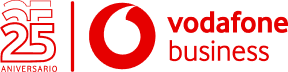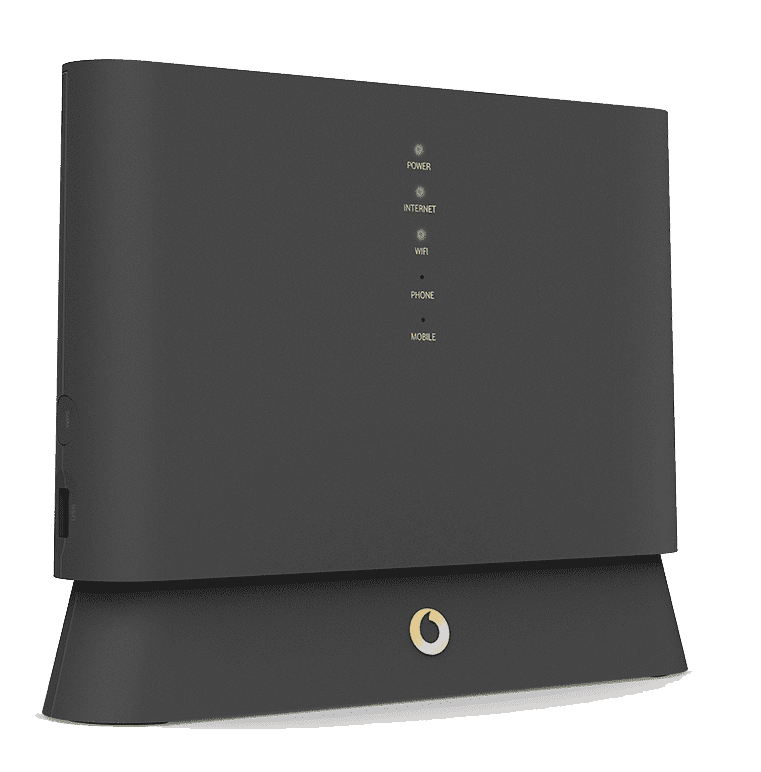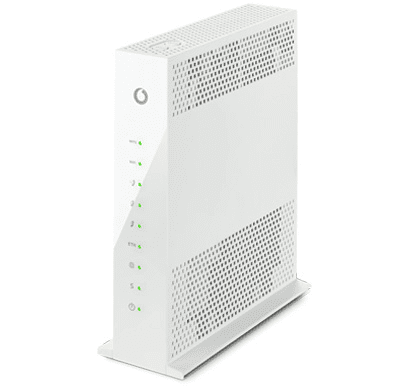Cómo configurar tu router
Selecciona a continuación el router que quieres consultar y conoce información relativa al dispositivo como: el acceso a la configuración de tu router, cambiar el nombre, la contraseña o encriptar tu WiFi, el significado de las luces del dispositivo...
Además, también encontrarás detalles sobre cómo redireccionar o abrir puertos.
-

 Primeros pasosQué significan las luces de tu router
Primeros pasosQué significan las luces de tu router
- Encendido
- Encendido. Dispositivo encendido.
- Apagado. Dispositivo apagado.

- Intensidad de la señal móvil
- Encendido. Recepción de la señal móvil (a mayor cantidad de barras, mayor recepción).
- Apagado. Sin señal móvil o la tarjeta SIM está bloqueada con el código PIN.

- Wi-Fi / WPS
- Encendido. wifi habilitado.
- Apagado. wifi deshabilitado.
- Parpadeo. Estableciéndose conexión WPS.

- LAN / WAN
- Encendido. Conectado a la red Ethernet a través del puerto WAN o se utilizan puertos LAN.
- Parpadeo. Transferencia de datos.

- Conectividad de internet
- Parpadeo lento. Registrándose a una red.
- Parpadeo rápido.: Conectado a una red.
Cómo acceder a la configuración de tu routerPara configurar la conexión wifi del router ADOC R45 tienes 2 opciones:
- A través de la red 4G, 3G o 2G de la tarjeta SIM de tu operador de red. También puedes conectar un terminal analógico a tu router y utilizar la señal móvil para realizar y recibir llamadas telefónicas.
- A través de un puerto Ethernet. Conecta tu terminal ADOC R45 a un puerto Ethernet de montaje en pared o a un módem para obtener acceso a Internet.
Una vez tengas instalado tu router, inicia sesión en tu dispositivo y configura tu router ADOC R45 siguiendo estos 3 pasos:
- Inicia el navegador de Internet y accede a http://192.168.1.1.
- Introduce la contraseña e inicia sesión en la página de administración web. La información de usuario y contraseña están en la etiqueta del router.
- Sigue paso a paso el asistente de instalación rápida para verificar o configurar los parámetros de conexión de red.
-

 Claves Wi-FiCómo cambiar tu nombre y contraseña de red wifi
Claves Wi-FiCómo cambiar tu nombre y contraseña de red wifiDentro de la página de inicio, se muestra información sobre el estado de conexión de tu router.
Dentro del apartado “Gestión”> “Administrador del sistema” puedes modificar tanto el nombre de usuario del administrador de sistema, como la contraseña de acceso.
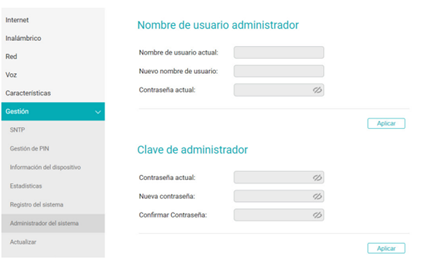
-

 Configuraciones avanzadasCómo reenviar los puertos de tu router
Configuraciones avanzadasCómo reenviar los puertos de tu routerPuedes habilitar a equipos externos el acceso al FTP u otros servicios proporcionados por la LAN.
Dirección IP. Designa la dirección IP de un dispositivo ubicado en la LAN para proporcionar servicios.
Puerto LAN/WAN. La parte del equipo que proporciona servicios. Es un puerto único y el rango de valores del puerto LAN/WAN es 1-65535.
Protocolo. Protocolos aplicados por los servicios. Pulsa “Aplicar” para completar la configuración.
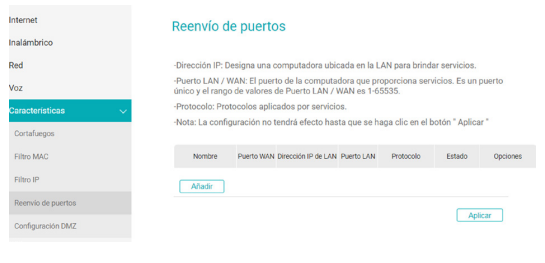 Cómo actualizar el software de tu router
Cómo actualizar el software de tu routerPuedes comprobar si existen actualizaciones de software de tu router o realizar directamente la actualización en línea o a través de un proceso manual con un archivo de actualización.
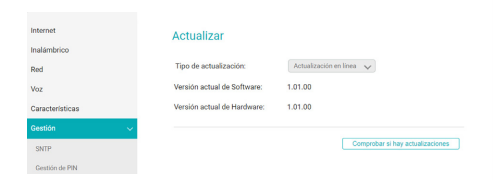 Cómo restaurar los ajustes de fábrica
Cómo restaurar los ajustes de fábricaPara restaurar los ajustes de fábrica, cuando el router esté encendido, pulsa el botón de reinicio con un objeto puntiagudo durante 5 segundos hasta que el indicador de encendido comience a parpadear. Ten en cuenta que la restauración de la configuración de fábrica borra todas las configuraciones personalizadas.
-

 Primeros pasosQué significan las luces de tu routerPOWER
Primeros pasosQué significan las luces de tu routerPOWER-Blanco-
- Apagado: No hay alimentación.
- Encendido y Estable: Operación normal.
- Parpadeo Lento: Reinicio de equipo.
- Parpadeo Progresivo: Actualización de FW y parpadean todos los leds de la parte frontal de arriba abajo (como un carrusel).
-Rojo-
- Parpadeo Rápido: Fallo del dispositivo.
INTERNET-Blanco-
- Encendido y Estable: Dispositivo correctamente configurado vía OMCI con servicio de Internet con DHCP client UP y con IP adquirida.
- Apagado: No hay enlace con GPON (ONT en estado 00,07).
- Parpadeo Lento: Inicio del proceso de sincronización con la ONU (el led de Power también parpadea lentamente en blanco).
- Parpadeo Lento: Dispositivo correctamente configurado vía OMCI con servicio de Internet con DHCP client UP, pero sin IP adquirida (led de Power está en blanco fijo).
- Parpadeo Rápido: Dispositivo correctamente configurado vía OMCI pero con servicio de Internet con DHCP client down (led de Power estará en blanco fijo).
- Parpadeo Rápido: Actualización de la sincronización con la ONU.
-Rojo-
- Parpadeo Rápido: Error en el proceso de sincronización con la ONU.
- Parpadeo Lento: Sin configuración en la ONT.
PHONE-Blanco-
- Apagado: Sin provisión de voz.
- Encendido y Estable: Registro y provisión de voz correcta.
- Parpadeo Lento: Llamada en progreso en teléfono 1.
- Parpadeo Rápido: Llamada en progreso en teléfono 2.
-Rojo-
- Parpadeo Lento: Voz provisionada, pero con error de registro o en la obtención de IP en teléfono 1.
- Parpadeo Rápido: Voz provisionada, pero con error de registro o en la obtención de IP en teléfono 2.
MOBILE-Blanco-
- Encendido y Estable: CPE conectado a la red Móvil y con IP.
- Parpadeo Lento: El CPE se está conectando a la red móvil.
-Rojo-
- Parpadeo Lento: El CPE está a la espera de ingresar el PIN de la simcard.
WIFI-Blanco-
- Apagado: Interfaces wifi apagadas.
- Encendido y Estable: Al menos una de las interfaces wifi está encendida o ambas con cifrado WPA/WPA2.
- Parpadeo Lento: WPS PBC activo.
- Parpadeo Rápido: Al presionar el botón de wifi por 2 segundos el led parpadeará por 4 segundos de forma rápida y se encenderá o apagará dependiendo del estado original.
-Rojo-
- Parpadeo Rápido: Al menos una de las interfaces wifi está encendida o ambas con cifrado WEP o Abierta.
Cómo acceder a la configuración de tu routerAntes de configurar tu RHG3006, comprueba que:
- El ordenador puede establecer una conexión física con el RHG3006. El ordenador y el router deben conectarse directamente, ya sea a través de los puertos LAN del equipo o vía wifi.
- El router debe haberse instalado correctamente y estar encendido.
Para establecer una conexión desde el ordenador con el RHG3006:
- Tras instalar tu router en su LAN, inicia el ordenador. Si el ordenador ya está en marcha, apágalo y vuelve a encenderlo.
- Inicia el navegador de Internet.
- En la barra de dirección, introduce "http.//" y la dirección IP, como en este ejemplo, que utiliza la dirección IP predeterminada del RHG3006. http.//192.168.0.1
- Para las configuraciones avanzadas debes usar el perfil de administrador (usuario admin y password aleatorio proporcionado por el sistema de provisión de Vodafone). Solo en caso de que el equipo no esté dando servicio es posible acceder con el password por defecto VF-ESRHG3006
Tras iniciar la sesión, verás la pantalla de resumen. En el futuro, esta pantalla aparecerá cuando se conecte.
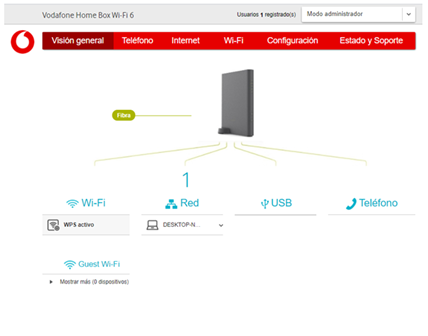
-

 Claves Wi-FiCuál es y cómo cambiar tu nombre de red wifi
Claves Wi-FiCuál es y cómo cambiar tu nombre de red wifiDesde el menú “wifi” (menú superior), submenú “General” (menú de la izquierda) puedes consultar y modificar el nombre de tu red wifi. El SSID equivale al nombre de la red inalámbrica y aparece como prefijo y número único. Puedes dejarlo como está o cambiarlo introduciendo el nombre que desees de hasta 32 caracteres, por ejemplo, "LAN inalámbrica de Pepe" (el nombre distingue entre mayúsculas y minúsculas).
Por defecto viene dual band, puedes elegir que solo trabaje en una frecuencia, ya sea la de 2.4G o 5G.
Cuál es y cómo cambiar tu contraseña de red wifiEn la etiqueta lateral del equipo se encuentra toda la información relacionada con el nombre y contraseña de tu wifi.
Para consultar toda la información de tu wifi, utiliza el enlace “General” del menú wifi.
Desde el menú “Configuración” submenú “Contraseña” puedes ver tu contraseña y modificarla. Haz clic en el botón “cambiar contraseña” para cambiar la contraseña del usuario seleccionado.
- Contraseña actual. Introduzca la contraseña anterior.
- Nueva contraseña. Especifique la nueva contraseña.
- Repetir contraseña. Especifique de nuevo la nueva contraseña.
- Seguridad de la contraseña. Muestra la seguridad de la contraseña.
Las claves deben introducirse en Hex. Los caracteres Hex son los dígitos del 0 al 9 y las letras de la A a la F.
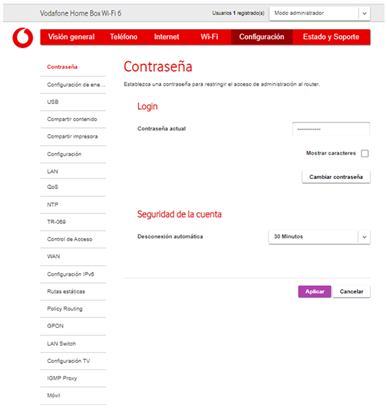 Cuál es y cómo cambiar tu encriptación de red wifi
Cuál es y cómo cambiar tu encriptación de red wifiDesde el menú “wifi” (menú superior), submenú “general” (menú de la izquierda) puedes configurar el tipo de encriptación de tu red inalámbrica.
Selecciona la opción deseada e introduce los parámetros del método seleccionado.
- WPA2. Es más seguro y debe usarse siempre que sea posible.
- WPA + WPA2. Igual que WEP, los datos se cifran antes de la transmisión. WPA2 es la versión de WPA que NO requiere un servidor Radius en la LAN.
- WPA2 + WPA3. Permite la conexión entre dispositivos con estas seguridades.
- WPA3. Más segura con un cifrado de 192 bits.
- Abierta. Seguridad desactivada. Cualquier persona con el SSID correcto puede conectarse a su red.
-

 Configuraciones avanzadasCómo puedes redireccionar puertos en tu router
Configuraciones avanzadasCómo puedes redireccionar puertos en tu routerPara saber cómo puedes redireccionar puertos, debes acceder a la configuración de tu router, en el menú superior “Internet”, submenú de la izquierda “Redirección de puertos”.
Con reenvío de puertos, los paquetes de datos entrantes de un puerto determinado del enrutador no se reenvían al mismo puerto, sino a otro puerto de un dispositivo de red de la red doméstica.
La lista muestra las asignaciones de puerto existentes. Haz clic en el botón “añadir” para añadir nuevos servicios. Consulta la sección para obtener más información.
Cómo cambiar el canal de tu conexión wifiDesde el menú “wifi” (menú superior), submenú “General” (menú de la izquierda) puedes seleccionar el canal que deseas utilizar. Todos los dispositivos de la red inalámbrica deben utilizar el mismo canal para comunicarse. Si se establece en "Auto", el sistema escaneará y establecerá automáticamente el canal más apropiado.
La configuración de canal inalámbrico es global, se aplicará la red principal y a la de invitados.
-

 Primeros pasosQué significan las luces de tu routerLED PHONE
Primeros pasosQué significan las luces de tu routerLED PHONE-Blanco-
- Encendido: El servicio teléfono está activado.
- Parpadeo rápido: El servicio teléfono está activado y hay una llamada entrante.
- Parpadeo lento: El servicio teléfono está activado y hay una llamada en curso.
-Rojo-
- Encendido: El servicio de teléfono no está disponible.
- Parpadeo lento: Se está registrando el teléfono.
LED INTERNET-Blanco-
- Encendido: Conectado a Internet.
- Parpadeante: Conectando a Internet.
-Rojo-
- Encendido: No se ha podido conectar a Internet.
- Parpadeante: Sincronizando la señal de cable.
LED WPS-Blanco-
- Encendido: Cliente conectado correctamente utilizando la PBC de WPS.
- Parpadeo lento: PBC de WPS en uso.
-Desactivado-
PBC de WPS no iniciada
BOTÓN WPSSi mantienes pulsado el botón WPS durante al menos cuatro segundos, el router inicia la sincronización mediante WPS.
LED WIFI-Blanco-
- Encendido: wifi habilitada pero no hay tráfico.
- Parpadeo rápido: wifi habilitada y hay tráfico.
- Parpadeo lento: wifi deshabilitada por la función de programa de wifi.
-Desactivado-
La wifi está deshabilitada
BOTÓN WIFIEl botón wifi te permite deshabilitar o habilitar manualmente la wifi. Para:
- Activar la wifi. Mantén pulsado el botón wifi hasta que el LED wifi aparezca encendido.
- Desactivar la wifi. Mantén pulsado el botón wifi hasta que el LED wifi esté apagado.
Puedes hacerlo cuando ningún dispositivo esté utilizando la función de programa de wifi en su lugar. Si deseas deshabilitar la wifi a horas concretas, puede utilizar la función de programa de wifi en su lugar.
LED POWER-Blanco-
- Encendido: El router está encendido, funcionamiento normal.
- Parpadeo lento: El router se está iniciando.
-Desactivado-
El router está apagado
Cómo acceder a la configuración de tu routerPara la configuración de los servicios principales, sigue estos pasos:
- Conecta el router a la red por cable.
- Enciende el router.
- Conecta tus dispositivos de red. Para hacerlo, utiliza conexión por wifi o por cable. Es recomendable que conectes en primer lugar un ordenador/tableta (si es posible a través de una conexión por cable) y, a continuación, que completes el resto del procedimiento y, como paso final, que conectes los demás dispositivos (por cable o wifi).
- Conecta tu teléfono.
Para acceder a la configuración de tu router sigue estos pasos:
- Accede a http.//192.168.0.1 en un ordenador o dispositivo que esté conectado actualmente a su CGA6444VFES (bien mediante cable o a través de wifi). 192.168.0.1 es la dirección IP predeterminada de tu CGA6444VFES. Si has cambiado la dirección IP, utiliza esta dirección IP en su lugar. Si tu router está en modo de puente, entra en http.//192.168.100.1 en su lugar.
- Aparece la página Bienvenida (welcome). Escribe el nombre de usuario y la contraseña y haz clic en Iniciar la sesión (login). Si no has cambiado las credenciales predeterminadas, introduce el nombre de usuario (usuario) y la contraseña (contraseña acceso router) que está impresa en la etiqueta del router.
- Aparece la página de resumen, que ofrece un resumen de los dispositivos conectados y de las características activas.
-

 Claves Wi-FiCuál es y cómo cambiar tu nombre de red wifi
Claves Wi-FiCuál es y cómo cambiar tu nombre de red wifiEn la etiqueta de la parte posterior del router puedes encontrar:
- La configuración de seguridad de la red wifi. Red wifi (2,4 GHz) es el nombre de red (SSID) predeterminado del punto de acceso de 2,4GHz. Red wifi (5 GHz) es el nombre de red (SSID) predeterminado del punto de acceso de 5GHz.
- Contraseña de redes wifi. Es la contraseña de wifi predeterminada de ambos puntos de acceso.
- Información para acceder a la interfaz web. La URL que tienes que introducir en un navegador. El nombre de usuario (usuario) y la contraseña (contraseña acceso router) que tienes que introducir en la página de inicio de sesión.
- Otra información del dispositivo.
Cuál es y cómo cambiar tu contraseña de red wifiSi deseas cambiar la contraseña de inicio de sesión predeterminada:
- En el menú superior, haz clic en “configuración” (settings).
- Aparece la página “contraseña” (password). Haz clic en “cambiar contraseña” (change password).
- En el recuadro “contraseña” (password) y “repite contraseña” (re-enter password), escribe la contraseña nueva de acuerdo con los requisitos provistos y haz clic en Guardar (save).
- En la lista “desconexión automática” (automatic logout), selecciona durante cuánto tiempo puedes permanecer conectado sin tener que volver a introducir la contraseña.
Cuál es y cómo cambiar tu encriptación de red wifiTu router ofrece las siguientes opciones de seguridad, ordenadas por orden descendente de seguridad:
- WPA2. Este modo proporciona la máxima seguridad. Se trata del modo de seguridad predeterminado y recomendado.
- WPA + WPA 2. En este modo, los clientes inalámbricos que admiten WPA2 utilizarán WPA2, los demás utilizarán WPA. Elije este modo solo si no todos los clientes inalámbricos admiten WPA2.
- Abierta (Off). No utilices este modo. Todo el mundo en las proximidades podrá conectarse a tu red, utilizar tu conexión a Internet y acceder a tus datos compartidos.
-

 Configuraciones avanzadasCómo puedes redireccionar puertos en tu router
Configuraciones avanzadasCómo puedes redireccionar puertos en tu routerDesde el menú “internet”, submenú “redirección de puertos”, puedes redireccionar/abrir puertos en el router. Asigna servicios a dispositivos específicos para poder acceder a los mismos desde Internet.
Cómo cambiar el canal de tu conexión wifiPara cambiar el canal de tu conexión wifi, sigue el siguiente procedimiento:
- Accede a la interfaz web.
- En el menú superior, haz clic en “wifi”. Aparece la página general, que enumera la configuración en dos columnas.
La columna de la izquierda contiene la configuración del punto de acceso de 2,4GHz.
La columna de la derecha contiene la configuración del punto de acceso de 5GHz. - En la lista “canal” (channel), haz clic en un canal distinto al mostrado en canal actual (current channel). En el punto de acceso de 5GHz, es posible que algunos canales no estén disponibles para uso para evitar interferencias con radares.
- Haz clic en “aplicar” (apply).
-

 Primeros pasosObtener PIN e insertar SIM
Primeros pasosObtener PIN e insertar SIM- Para obtener el PIN de la tarjeta SIM llama al 1550.
- Indica el número de teléfono a activar (aparece en el sobre de la SIM) y completa los requisitos de seguridad.
- Recibes un SMS con el PIN de tu tarjeta en el teléfono desde el que has llamado.
- Cuando dispongas del PIN, inserta la SIM en la ranura del router
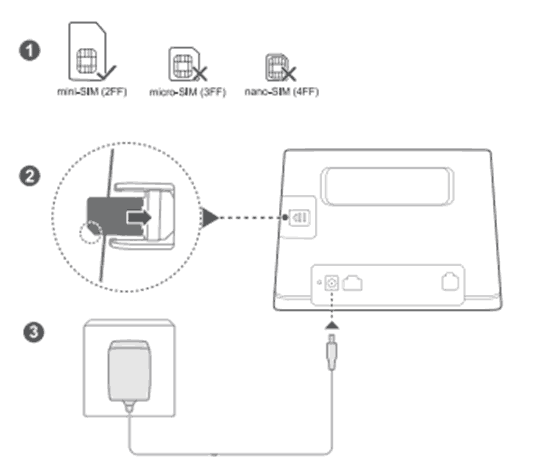
- Para configurar la conexión wifi sigue estas indicaciones, en función del sistema operativo de tu dispositivo:
Configurar conexión en AndroidDentro de Ajustes > Conexiones > Wi-Fi, busca el nombre del router “Huawei B311…” y pulsa sobre el nombre del router.
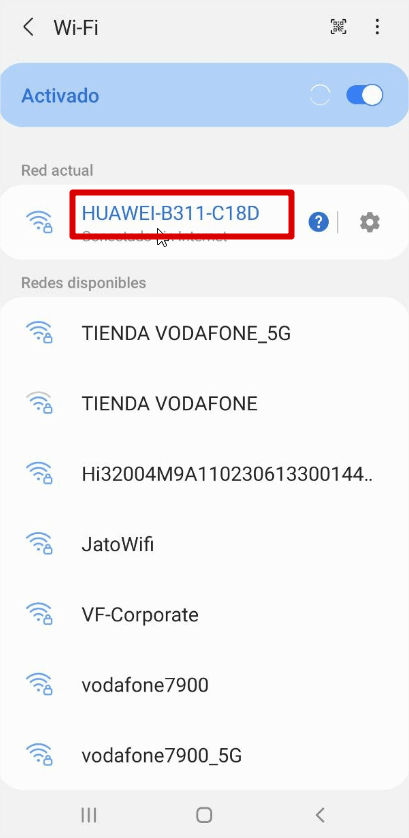
A continuación, introduce la "Wi-Fi Password", puedes encontrarla en la etiqueta inferior de tu router y pulsa en “Conectar”.
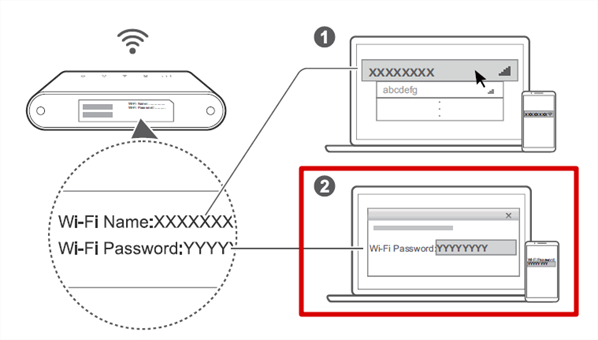
Vuelve al menú de ajustes wifi, en el nombre del router “Huawei B311…” pulsa en la rueda de ajustes de la derecha.
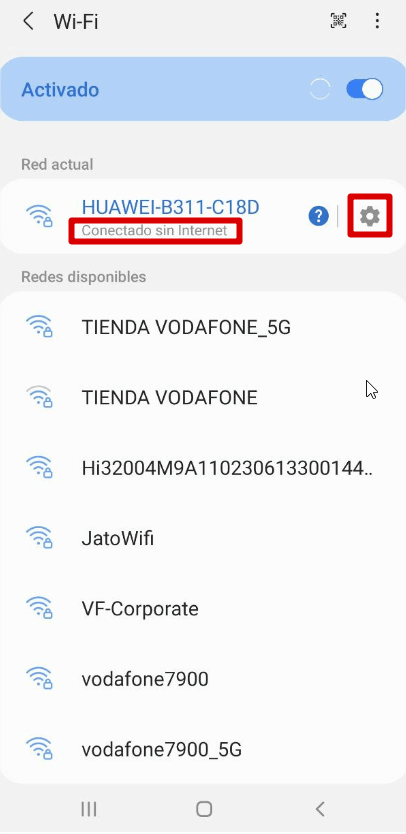
Entra en la sección “Administrar router”.
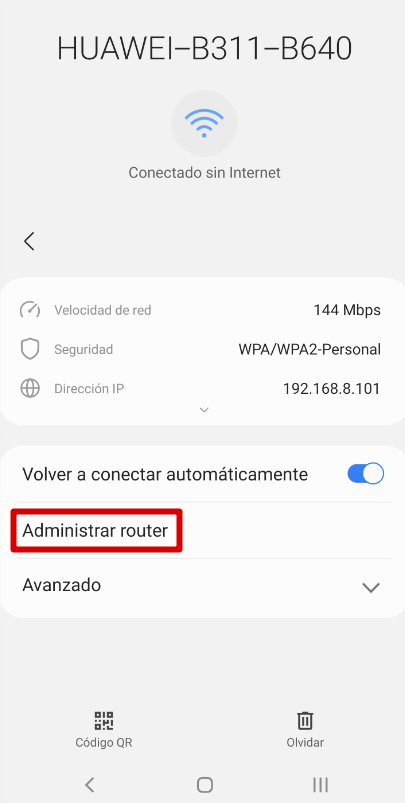 Configurar conexión en IOS
Configurar conexión en IOSDentro de Ajustes > Wi-Fi, busca el nombre del router “Huawei B311…” y pulsa en el icono de información de la derecha.
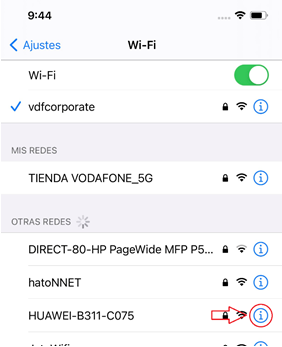
En el listado de opciones pulsa en “Acceder a esta red”.
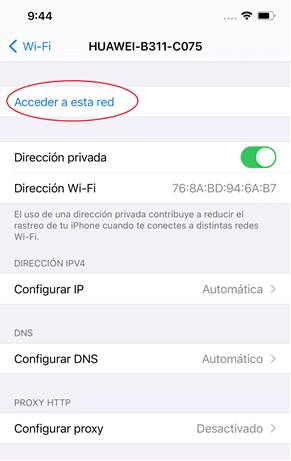
A continuación, introduce la "Wi-Fi Password", puedes encontrarla en la etiqueta inferior de tu router y pulsa en “Acceder”.
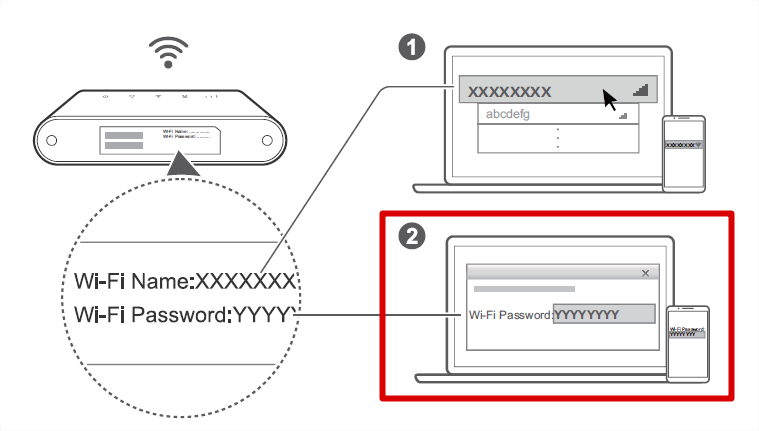
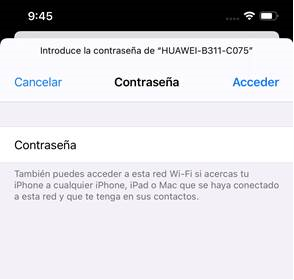
Abre una pestaña del navegador e introduce en el buscador la dirección IP que figura debajo de la "Wi-Fi Password" del router “192.168.8.1”.
Configurar conexión en Windows/PCEn la barra de tareas pulsa dos veces en el siguiente icono de "Redes disponibles".
Busca el nombre del router “Huawei B311…” e introduce la "Wi-Fi Password" en la zona habilitada, puedes encontrarla en la etiqueta inferior de tu router y pulsa “Siguiente”.
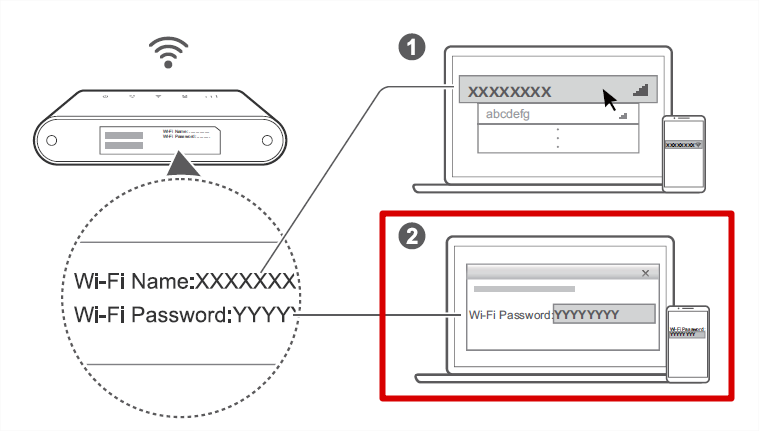
 Introducir PIN y aceptar políticas
Introducir PIN y aceptar políticasIntroduce el PIN que te han facilitado por teléfono y pulsa “Guardar”. Puedes deshabilitar la verificación de PIN para evitar que vuelva a solicitarlo en futuros reinicios.
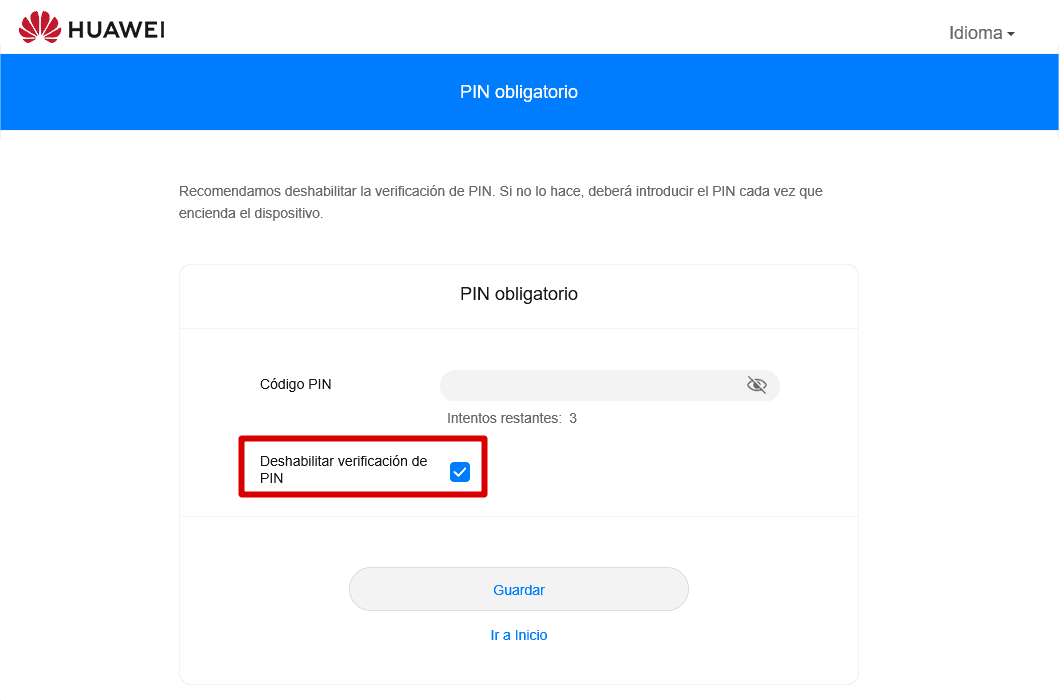
Te solicita la "Password" del router, que puedes encontrar en la etiqueta inferior del router, debajo de la dirección IP, y pulsa en "Iniciar sesión".
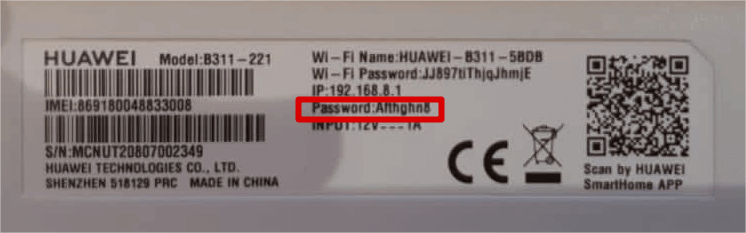
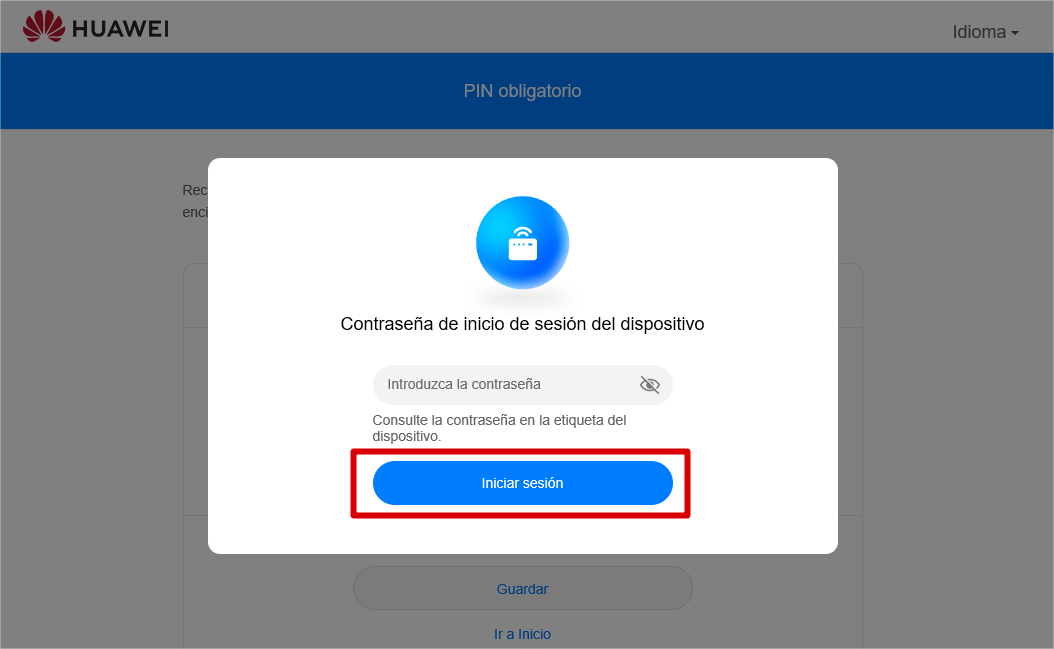
Acepta la política de privacidad pulsando en "Siguiente" y el contrato de usuario pulsando "Aceptar". El router 4G empieza a funcionar y ya puedes usar Internet con datos ilimitados de alta velocidad en la red móvil.
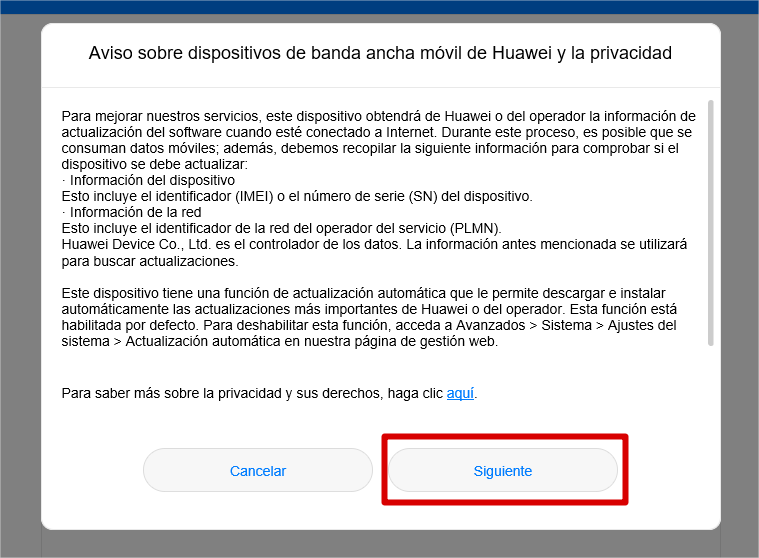
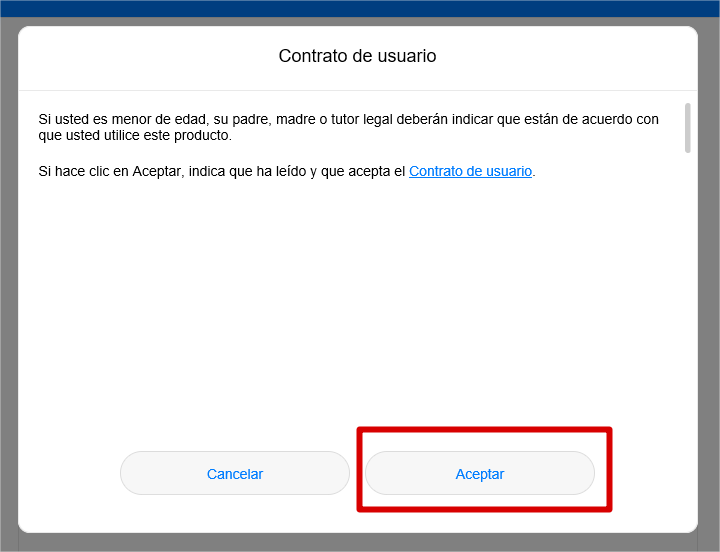 Realizar primera configuración
Realizar primera configuraciónTras aceptar estas políticas en todos los dispositivos, opcionalmente se puede configurar el router por primera y única vez de manera más completa.
En la siguiente pantalla, escribe de nuevo la "Password" del router, que puedes encontrar en la etiqueta inferior del router, debajo de la dirección IP y pulsa en "Iniciar sesión".
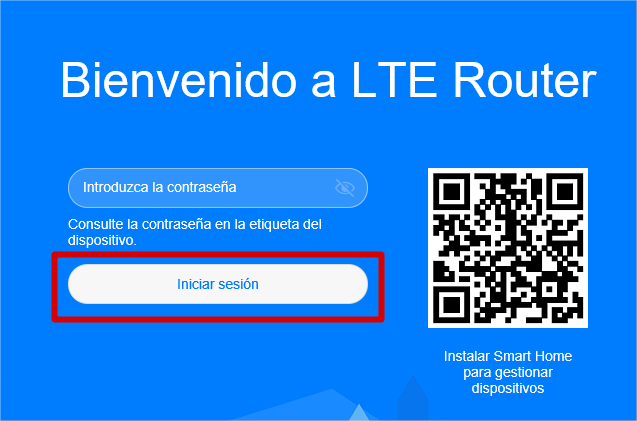
Puedes configurar las actualizaciones para que se realicen en horario nocturno en “Habilitar y Continuar” o realizarlas manualmente en “Actualizar manualmente”.
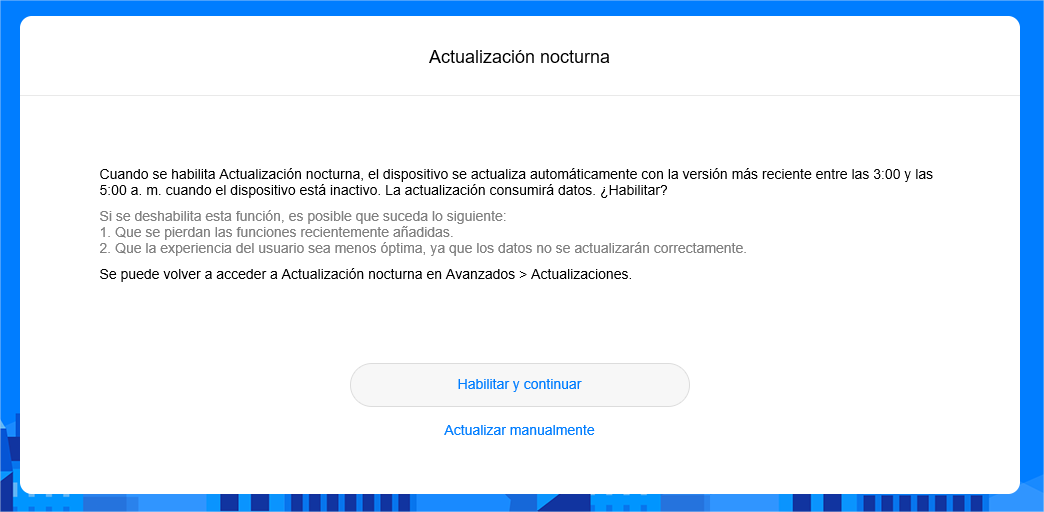
Puedes cambiar el nombre de la red o la contraseña de wifi en la siguiente pantalla o puedes mantener las que vienen por defecto. Pulsa en “Siguiente” para guardar los cambios.
 Qué significan las luces de tu router
Qué significan las luces de tu router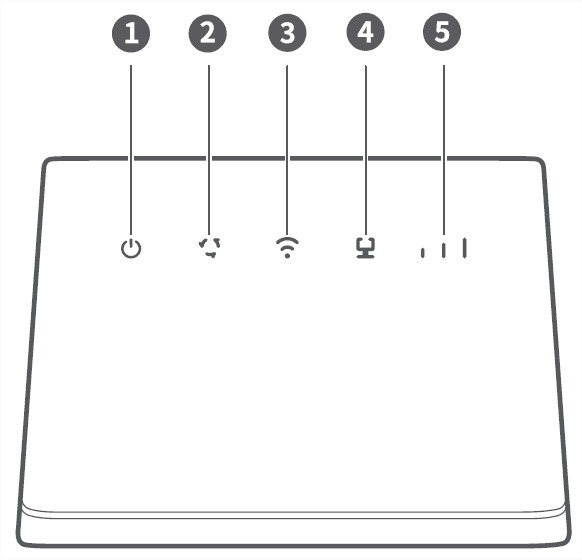
 Indicador de encendido/apagado
(color blanco)
Indicador de encendido/apagado
(color blanco)
- Encendido: encendido, Internet conectado.
- Apagado: no hay alimentación.
 Indicador de estado de la red
(color cambiante, según tipo de red)
Indicador de estado de la red
(color cambiante, según tipo de red)
- Cian: funcionando bajo red 4G.
- Azul: funcionando bajo red 3G.
- Amarillo: funcionando bajo red 2G.
- Verde: funcionando bajo red Ethernet (cable) o se está actualizando.
- Rojo: No se ha insertado o detectado tarjeta SIM o no tiene cobertura.
 Indicador de wifi (color
blanco)
Indicador de wifi (color
blanco)
- Parpadeo lento: Se detecta un HiLink pasivo.
- Parpadeo rápido: El emparejamiento del HiLink continúa.
- Sin parpadeo: Conectado correctamente a la red wifi.
- Apagado: La wifi está apagada.
Cuando el HUAWEI 4G router detecta un dispositivo HiLink (como un teléfono móvil) con el que se puede enlazar, el indicador luminoso de wifi comienza a parpadear automáticamente.
Pulsa el botón WPS y el indicador luminoso de wifi comienza a parpadear rápidamente, lo que significa que el dispositivo se está conectando a la red wifi del HUAWEI 4G router.
Cuando el indicador luminoso de wifi pasa de parpadear a estar encendido sin parpadear, esto significa que el dispositivo está conectado correctamente a la red wifi del HUAWEI 4G router.
 Indicador de LAN/WAN (color
blanco)
Indicador de LAN/WAN (color
blanco)
 Indicador de intensidad de la señal
(color blanco).
Indicador de intensidad de la señal
(color blanco).
A mayor cantidad de barras, mayor intensidad de señal.
Cómo puedes acceder a la configuración de tu routerPuedes acceder a la configuración de tu router desde cualquier dispositivo conectado al router por cable o por wifi, introduciendo en la barra de direcciones del navegador de Internet la siguiente dirección URL http://192.168.8.1.
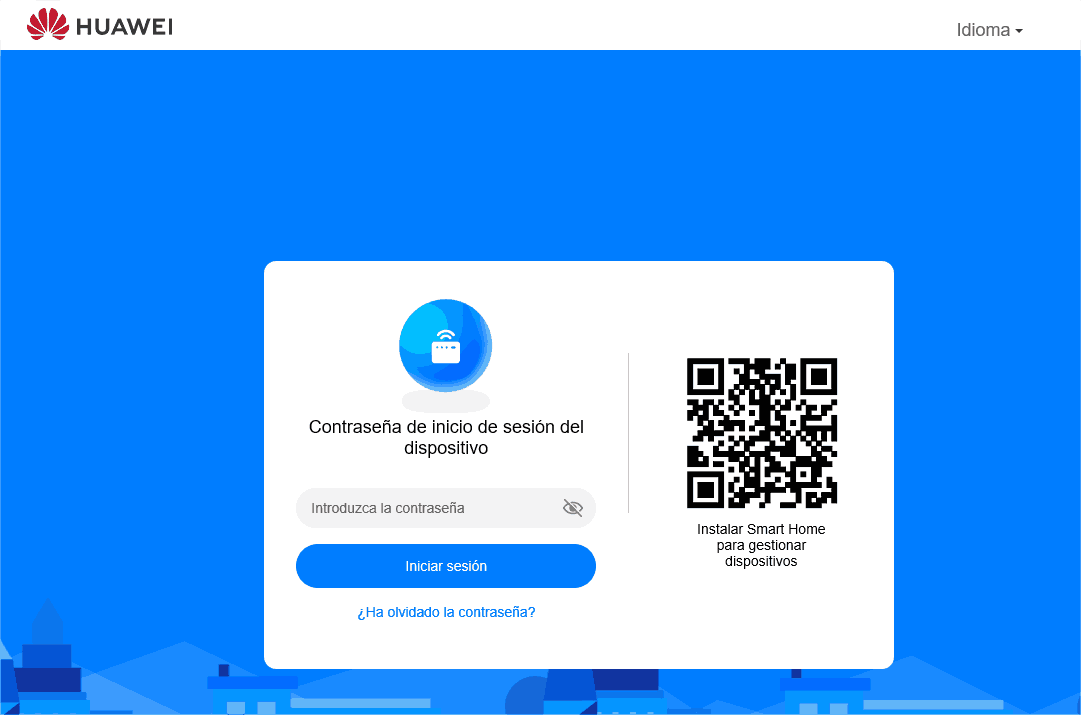
La “Password” del router para iniciar sesión, puedes encontrarla en la etiqueta inferior del router, debajo de la dirección IP.
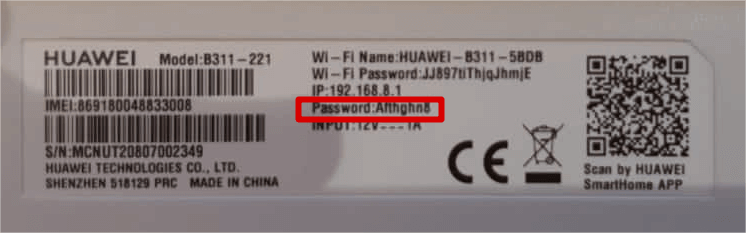
Tras introducir la contraseña, pulsa el botón “Iniciar la sesión” para acceder a la configuración de tu router.
Cómo puedes acceder a Internet a través de un puerto Ethernet (vía cable)Puede conectar el router a un puerto Ethernet de montaje en pared usando un cable Ethernet para conectarse a Internet.
Tras conectar el cable en las dos clavijas, la conexión se realiza automáticamente bajo la red Ethernet y el led nº 2 (“símbolo de reciclaje”), pasará a color verde.

-

 Claves Wi-FiCuál es y cómo cambiar tu nombre de red wifi
Claves Wi-FiCuál es y cómo cambiar tu nombre de red wifiRecuerda que, si no lo has modificado, puedes consultar el nombre de red asignado por defecto en la etiqueta pegada en el lateral de tu router:
Wi-Fi Name:
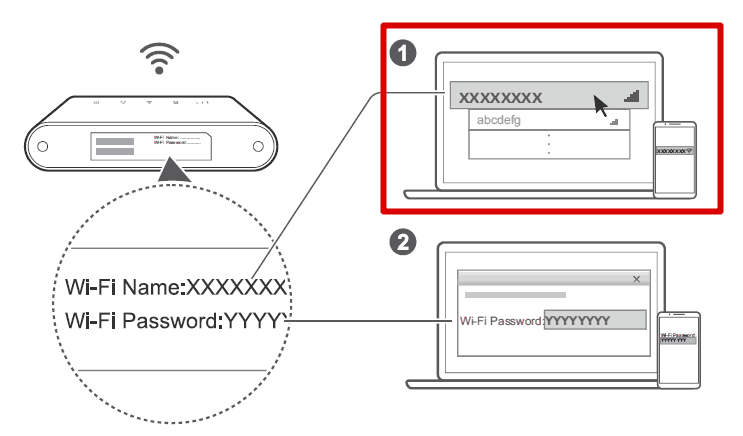
Este dispositivo solo es compatible con la red wifi de 2.4GHz, por lo que no es posible que visualices la red wifi de 5GHz. Necesitas un dispositivo wifi de doble banda para poder conectarte a la red wifi de 5GHz.
Además, si quieres modificar el nombre de tu red wifi, accede a la configuración de tu router en http://192.168.8.1 (Primeros Pasos > Cómo puedes acceder a la configuración de tu router).
En el menú superior, accede a Ajustes de Wi-Fi > Ajustes básicos de Wi-Fi y puedes editar el nombre de la red wifi en la sección “Nombre de la red Wi-Fi (SSID)”.
Si realizas cualquier modificación, pulsa el botón “Guardar” en la parte inferior de la página para guardar los cambios.
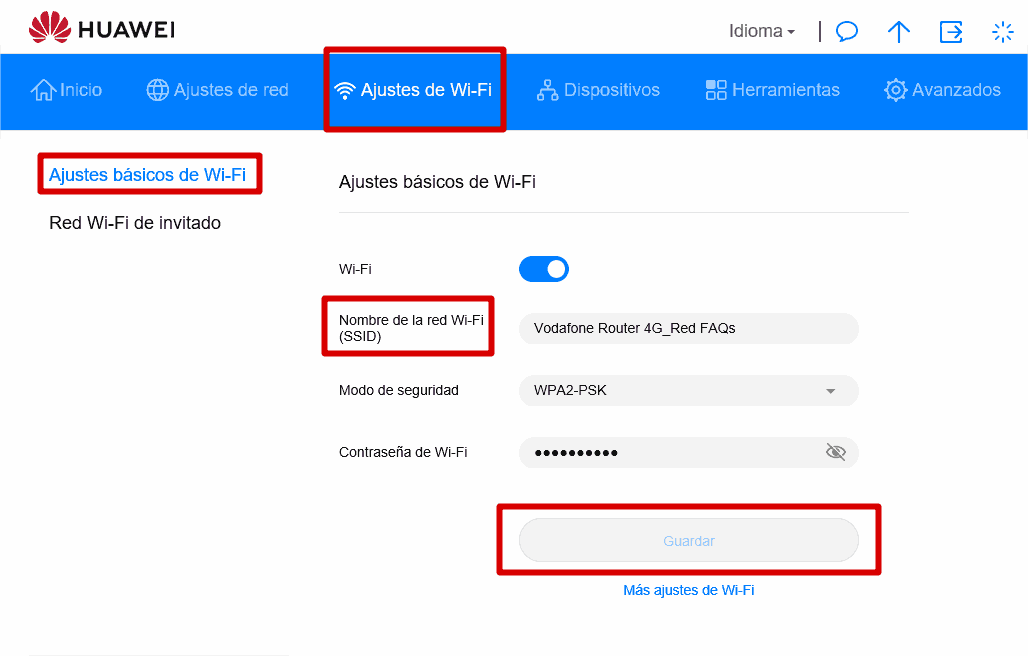
Si cambias la configuración (nombre y/o contraseña) de tu red wifi, tienes que configurar todos los dispositivos que tengas conectados por wifi. Es aconsejable apuntar los datos modificados para futuros accesos.
Cuál es y cómo cambiar tu contraseña de red wifiSi no la has modificado, puedes consultar la contraseña de redes wifi asignada por defecto en la etiqueta pegada en el lateral de tu router.
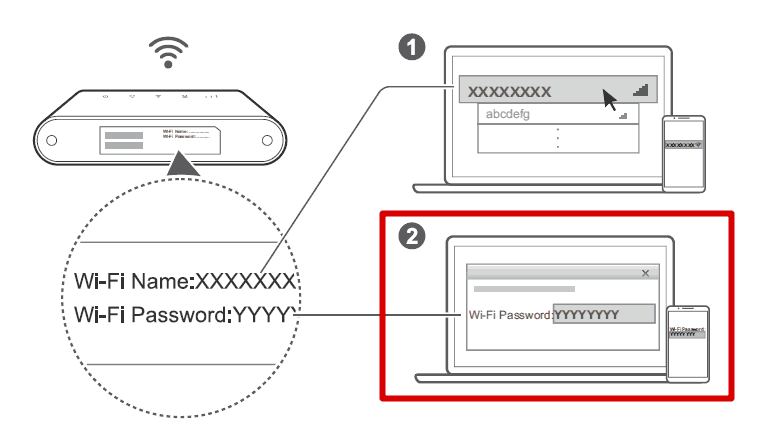
Además, si quieres modificar la Contraseña de tu red wifi, accede a la configuración de tu router en http://192.168.8.1 (Primeros Pasos > Cómo puedo acceder a la configuración de mi router).
En el menú superior accede a Ajustes de Wi-Fi > Ajustes básicos de Wi-Fi, puedes visualizar la contraseña de la red wifi en la sección “Contraseña de Wi-Fi”, oculta por motivos de seguridad (marca el símbolo del “ojo tachado” para poder visualizarla).
Si quieres modificar la contraseña, borra la que se encuentra actualmente escrita y escribe una nueva.
- Introduce la nueva contraseña (mínimo 8 caracteres y máximo de 63 caracteres).
- Pulsa “Guardar” para efectuar los cambios.
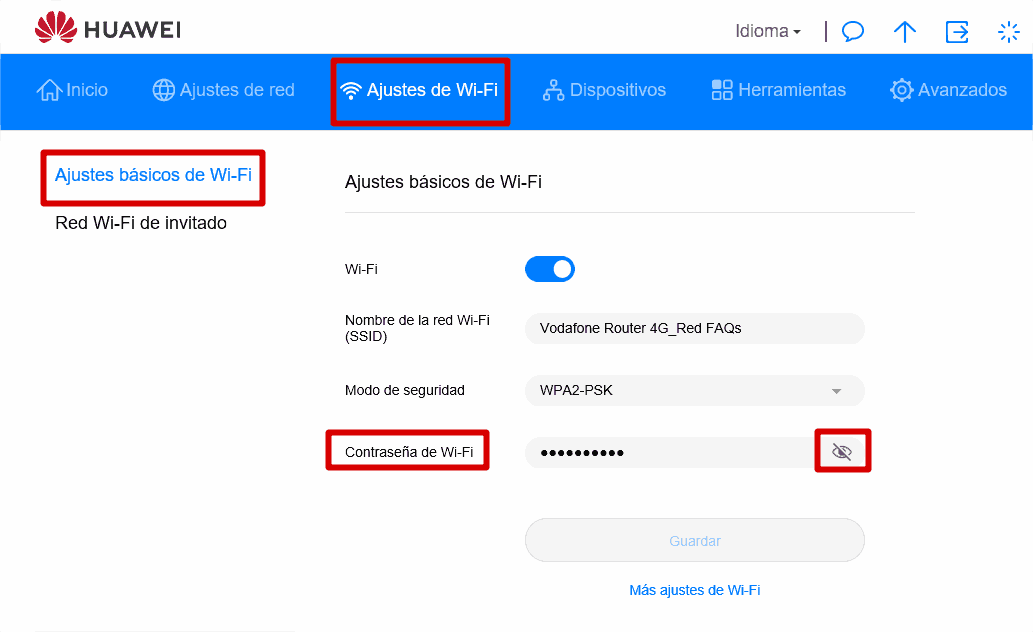
Si cambias la configuración (nombre y/o contraseña) de tu red wifi, tienes que configurar todos los dispositivos que tengas conectados por wifi. Es recomendables apuntar los datos modificados para futuros accesos.
-

 Configuraciones avanzadasCómo puedes redireccionar puertos en tu router
Configuraciones avanzadasCómo puedes redireccionar puertos en tu routerLa redirección de puertos te permite que las peticiones entrantes en números de puerto específicos lleguen a los servidores web, servidores FTP, servidores de correo, etc. de forma que puedan ser accesibles desde el Internet público.
Para saber cómo puedes redireccionar puertos en tu router, debes acceder a la configuración de tu router en http://192.168.8.1 (Primeros Pasos > Cómo puedo acceder a la configuración de mi router).
Debes seguir los siguientes pasos:
-
En el menú superior, te diriges hacia; Avanzados > Seguridad >Aplicaciones especiales.
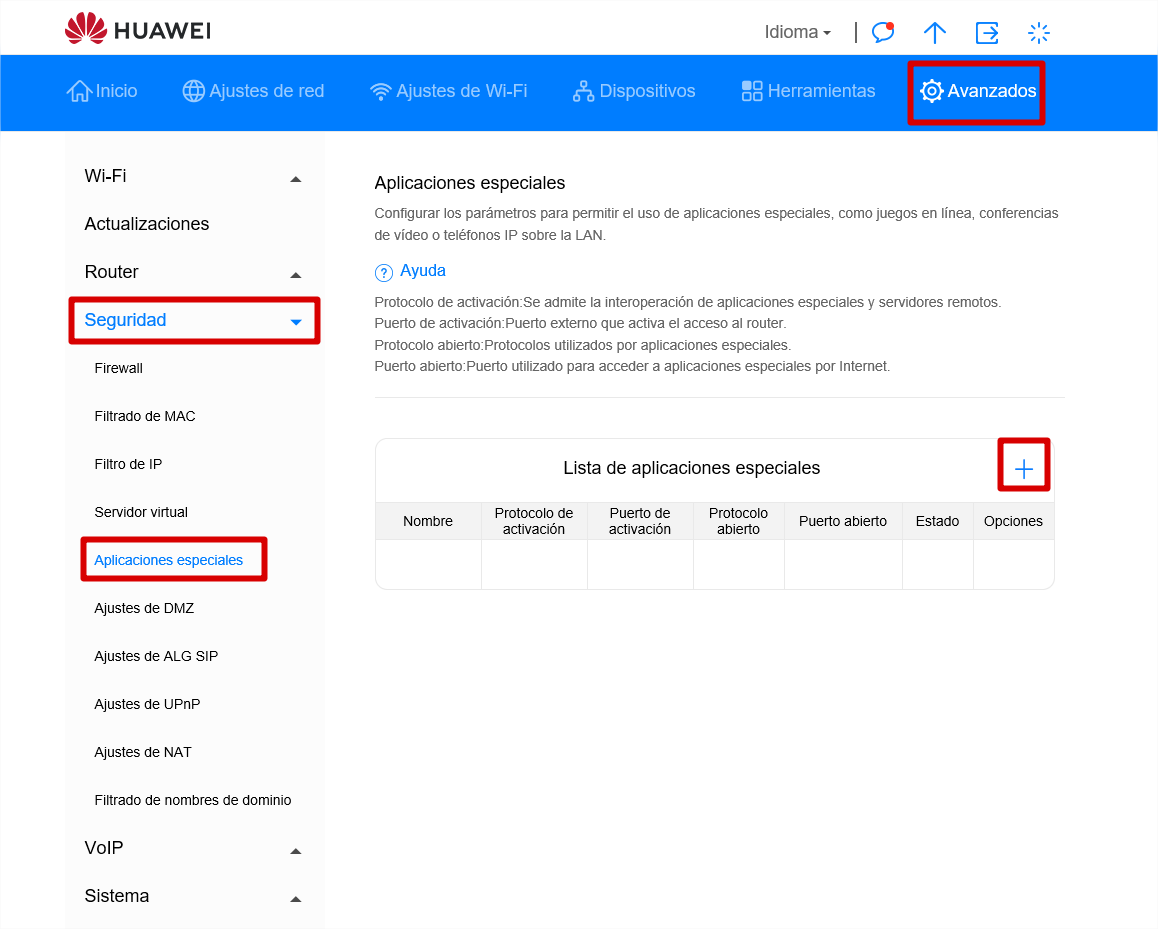
-
Dentro de la Lista de aplicaciones especiales, la redirección de puerto por defecto viene vacía, pulsa en el icono “+” donde aparecen los siguientes datos:
- Nombre: elige qué el nombre que quieres dar a la dirección del puerto.
- Protocolo de activación: elige qué protocolo quieres marcar (TCP, UDP o ambos).
- Puerto de activación: puerto externo que activa el acceso al router.
- Protocolo abierto: protocolos utilizados por aplicaciones especiales.
- Puerto abierto: Introduce el puerto o rango de puertos que quieras asignar para acceder a aplicaciones especiales por Internet.
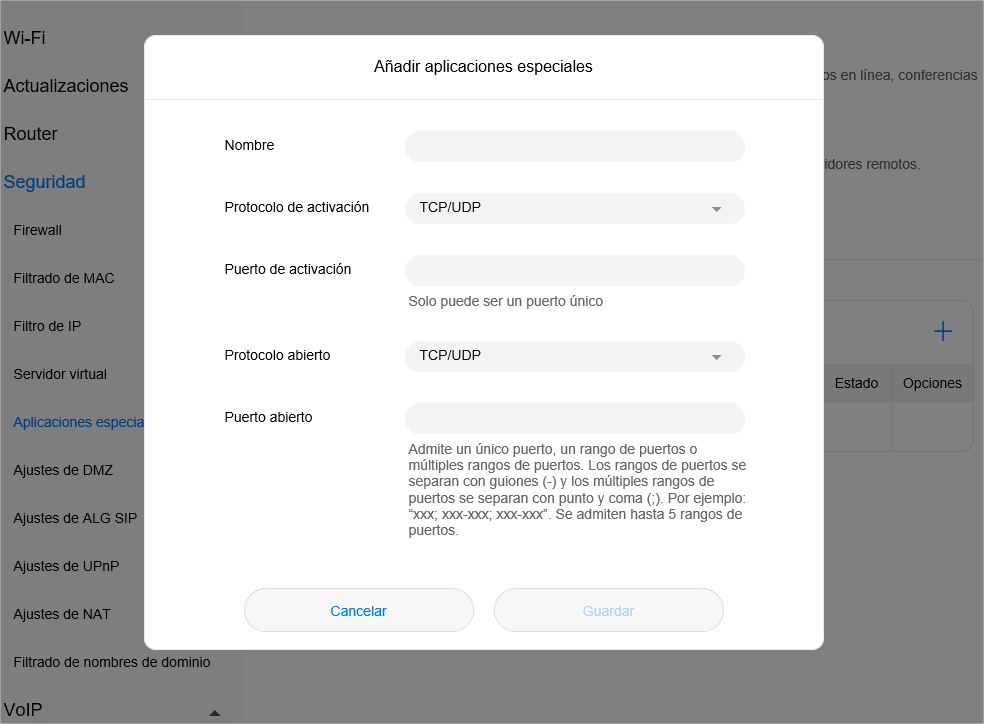
- Pulsa en “Guardar” para finalizar y guardar los cambios realizados. Aparece lo que has configurado.
- Una vez guardado, aparecen los creados en el listado de Redirección de puertos.
Cómo cambiar el canal de mi conexión wifiLa emisión wifi circula por unos canales de conexión por los que se conectan todos los usuarios que tienes alrededor. Si hay muchas personas conectadas a un mismo canal, es muy posible que existan interferencias y que tu conexión se vea afectada.
Existen algunos routers que escogen de forma automática el Canal wifi que más libre está para que navegues a mayor velocidad.
Si aun así quieres seleccionar un canal de preferencia, sigue los siguientes pasos:
- Accede al menú superior en; Avanzados > Wi-Fi > Ajustes avanzados de Wi-Fi.
- Selecciona un Canal (1-13) del desplegable (preferiblemente Automática, 1, 6 u 11).
- Pulsa el botón “Guardar” para guardar los cambios.
 Cuál es y cómo cambiar mi encriptación wifi
Cuál es y cómo cambiar mi encriptación wifiExisten diferentes protocolos de seguridad para proteger tu conexión wifi mediante un sistema de encriptación de la señal, evitando así que otros usuarios no deseados tengan acceso a tu red.
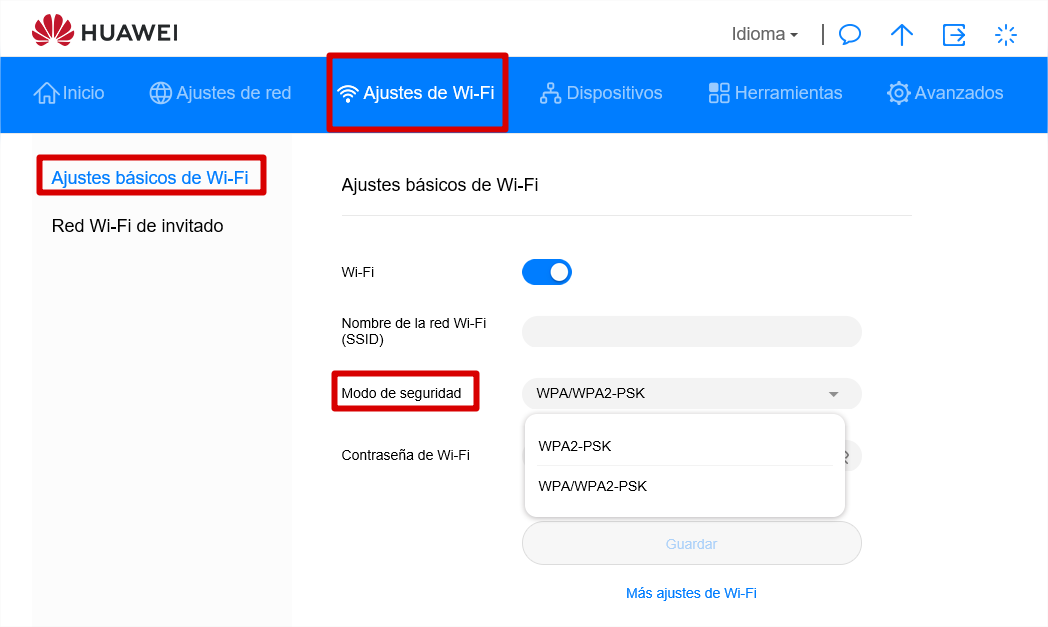
Para saber cuál es o poder cambiar el tipo de encriptación tu red wifi, debes acceder a la configuración de tu router en http://192.168.8.1 (Primeros Pasos > Cómo puedo acceder a la configuración de mi router).
Una vez dentro, accede al menú superior en; Ajustes de Wi-Fi > Ajustes básicos de Wi-Fi, y en el apartado “Modo de seguridad” selecciona el protocolo de encriptación en el desplegable:
Por último, pulsa el botón “Guardar” para realizar el cambio.
-
-

 Primeros pasosQué significan las luces de tu router
Primeros pasosQué significan las luces de tu router POWER
POWERCondiciones OK
- Verde Fijo: CPE Encendido
Condiciones KO
- Off: CPE Apagado
- Rojo Parpadea Lento: CPE Arrancando
- Rojo Parpadea Rápido: Fallo en el arranque del CPE
TELÉFONOCondiciones OK
- Verde Fijo: VolP Registrada
- Verde Parpadea Lento: Llamada en curso
- Verde Parpadea Rápido: Llamada entrante o Teléfono descolgado
Condiciones KO
- Rojo Fijo: VolP No Registrada
- Rojo Parpadea Lento: VolP intentando registrar
- Rojo Parpadea Rápido: Error al registrar VolP
INTERNETCondiciones OK
- Verde Fijo: Sincronizado en xDSL/FTTH
- Verde Parpadea: Correctamente sincronizado en xDSL/FTTH
Condiciones KO
- Rojo Fijo: Negociando sincronismo en xDSL/FTTH
- Rojo Parpadea Lento: Busca sincronismo en xDSL/FTTH
- Rojo Parpadea Rápido: Error al registrar xDSL/FTTH
WIFICondiciones OK
- Verde Fijo: WIFI Encendido
- Verde Parpadea Lento: WIFI inactivo por configuración restricción horaria
- Verde Parpadea Rápido: Sincronización WPS
Condiciones KO
- Off: WIFI Apagado o Desactivado
MÓDEM*Condiciones OK
- Color* Fijo: Conexión establecida
- Color* Parpadea Lento: Red detectada
- Color* Parpadea Rápido: Llamada en curso establecida
- *Color define Tipo conexión establecida: Verde: Conexión GPRS / Azul: Conexión 3G / Morado: Conexión
Condiciones KO
- Off: Módem no conectado
- Rojo Fijo: Módem conectado pero no se detecta la SIM
- Rojo Parpadea Rápido: Módem conectado a la espera de introducir PIN/PUK
- Rojo Parpadea Rápido: Módem conectado, pero problema de red, tarjeta no registrada, SIM deshabilitada
Cómo puedo acceder a la configuración de mi routerPuedes acceder a la configuración de tu Router Sercomm Vox 2.5 desde el navegador introduciendo la URL http://192.168.0.1:8080. El usuario y la contraseña la puedes encontrar en una pegatina en el propio Router.
Ejemplo de pegatina que encontrarás en tu Router:

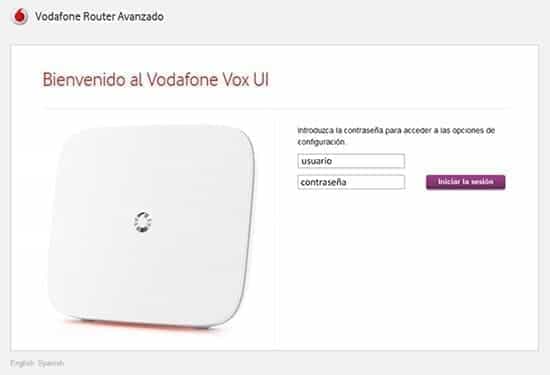
-

 Claves Wi-FiCuál es/Cómo cambio mi contraseña de red WiFi
Claves Wi-FiCuál es/Cómo cambio mi contraseña de red WiFiPara poder saber cuál es o cómo cambiar la contraseña de tu red WiFi, debes acceder a la configuración de tu Router Sercomm Vox 2.5 (Primeros Pasos > Cómo puedo acceder a la configuración de mi router?) Posteriormente desde el menú WIFI (menú superior), submenú GENERAL (menú de la izquierda) puedes consultar o modificar la contraseña de tu red WiFi, la nueva contraseña debe tener entre 8 y 63 caracteres.
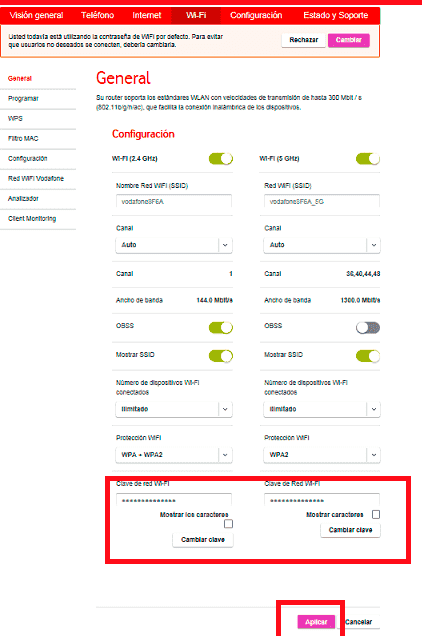
Recuerda también, que, si cambias los datos, nombre y/o contraseña de tu WiFi tendrás que configurar todos los dispositivos que tengas conectados a esa red. Lo mismo ocurre si reseteas el equipo a valores de fábrica. Te aconsejamos que apuntar los datos modificados para futuros accesos.
Cuál es/Cómo cambio mi encriptación WiFiPara poder saber cuál es o cómo cambiar la contraseña de tu red WiFi, debes acceder a la configuración de tu Router Sercomm Vox 2.5 (Primeros Pasos > Cómo puedo acceder a la configuración de mi router?). Desde el menú WIFI (menú superior), submenú GENERAL (menú de la izquierda) puedes configurar el tipo de encriptación de tu red inalámbrica.
WPA2-PSK (AES) es la opción más segura ya que utiliza WPA2, el último estándar de encriptación WiFi, y el más reciente protocolo de encriptación AES. Lo que hace que tu red WiFi sea segura.
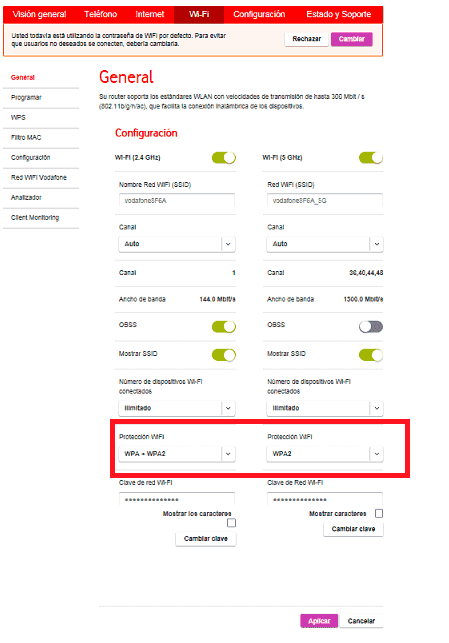 Cuál es/Cómo cambio mi nombre de red WiFi
Cuál es/Cómo cambio mi nombre de red WiFiPara poder saber cuál es o cómo cambiar la contraseña de tu red WiFi, debes acceder a la configuración de tu Router Sercomm Vox 2.5 (Primeros Pasos > Cómo puedo acceder a la configuración de mi router?). Una vez dentro de la configuración en el menú WIFI (barra superior), submenú GENERAL (menú de la izquierda) puedes cambiar la configuración WiFi, cómo tu Router es Dual Band verás la red Wi-Fi 2.4G y la Wi-Fi 5G.
Ten en cuenta que tu conexión WiFi 2,4G tiene más alcance sin embargo es más lenta y la conexión 5G es más rápida, aunque tiene menos alcance.
En este submenú podemos habilitar/deshabilitar la red WiFi y consultar o cambiar el nombre de mi red WiFi.
Cómo recuperar la contraseña de mi WiFi si la había modificado previamenteEn caso de haber cambiado la clave/password de tu red WiFi, tienes que acceder a la configuración de tu router Sercomm Vox 2.5 y ver qué contraseña habías puesto. Para ello:
- Escribe en tu navegador esta dirección para acceder a la pantalla de configuración: http://192.168.0.1 y entra con el usuario y contraseña que aparece en la etiqueta de la parte trasera de tu router (en la mayoría de los casos tanto el login como password es vodafone).
- Una vez logado, accede al menú WiFi.
- Dentro del apartado General, en el atributo Clave de red puedes encontrar tu clave WiFi tanto para la red 2.4GHz como la de 5GHz.
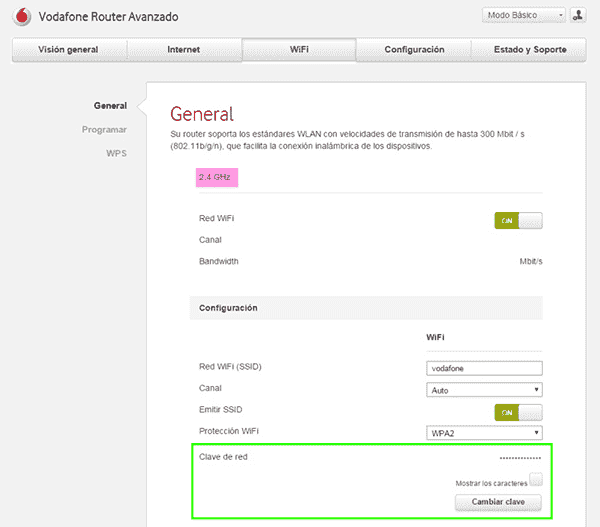
Si esta opción no te convence, otra posible alternativa es resetear a valores de fábrica el equipo, pero tienes que tener en cuenta que borrará cualquier configuración que tengas, por ejemplo, si has redireccionado puertos, etc…
Recuerda que si cambias los datos (nombre y/o contraseña) de tu WiFi tendrás que configurar todos los dispositivos que tengas conectados por WiFi. Te aconsejamos apuntar los datos modificados para futuros accesos.
-

 Configuraciones avanzadasCómo puedo redireccionar puertos en mi router
Configuraciones avanzadasCómo puedo redireccionar puertos en mi router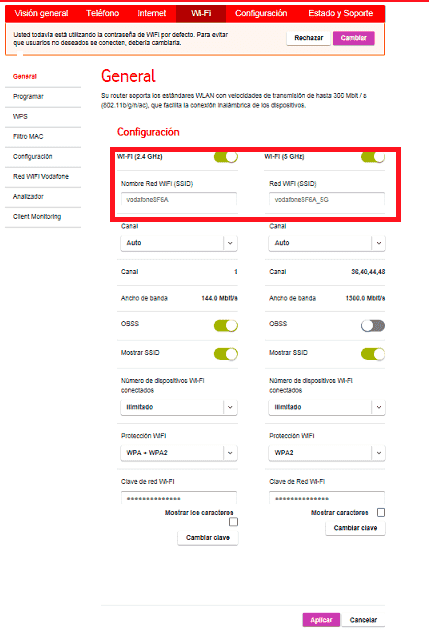
Recuerda también, que, si cambias los datos, nombre y/o contraseña de tu WiFi tendrás que configurar todos los dispositivos que tengas conectados a esa red. Lo mismo ocurre si reseteas el equipo a valores de fábrica. Te aconsejamos que apuntar los datos modificados para futuros accesos.
Cómo cambio el canal de mi conexión WiFiDebes saber que la emisión WiFi circula por unos canales de conexión por los que se conectan todos los usuarios que tienes alrededor. Si hay muchas personas conectadas a un mismo canal, es muy posible que existan interferencias y que tu conexión se vea afectada.
Existen algunos routers, como tu Sercomm Vox 2.5, que tienen la funcionalidad de escoger de forma automática el canal WiFi que más libre está para que puedas navegar a mayor velocidad. Si aun así quieres seleccionar un canal de preferencia, sigue los siguientes pasos:
- Escribe en tu navegador esta dirección para acceder a la pantalla de configuración: http://192.168.0.1 y entra con el usuario y contraseña que aparece en la etiqueta de la parte trasera de tu router (en la mayoría de los casos tanto el login como password es vodafone).
- Una vez logado, accede al menú WiFi > General.
- Tanto en el apartado 2.4GHz como en 5GHz, en la sección Configuración > Canal puedes seleccionar el canal que desees o dejarlo en Auto, para que sea el propio router el que elija el mejor canal por ti. Nosotros recomendamos ponerlo en Automático.
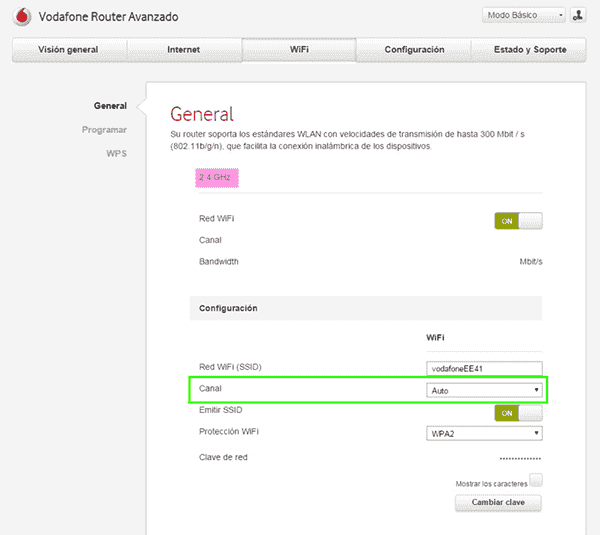 Mejora la conexión de tu red WiFi en tu router
Mejora la conexión de tu red WiFi en tu routerLos equipos Sercomm VOX 2.5 avanzado DSL, MTA TECHNICOLOR TC 7230 y MTA SIP Sagemcom ST3686 disponen de la funcionalidad "Dual Band" que hace referencia a la capacidad de transmitir en dos bandas de frecuencias distintas (2.4 GHz y 5 GHz).
Hoy en día, la mayoría de los usuarios que nos conectamos a nuestro WiFi lo hacemos a través de la banda tradicional WiFi (2.4GHz.). Esto provoca un elevado número de usuarios transmitiendo datos simultáneamente con lo que el nivel de congestión de la red aumenta, y con ello las interferencias o fallos de funcionamiento. Un router con función Dual Band es capaz de transmitir a través de 2 bandas WiFi, 2,4GHz y 5GHz.
¿Cuál es la diferencia entre ambas?
- Banda de 5GHz: tiene mayor potencia y menor alcance, maximiza la velocidad si no hay mucha distancia entre equipos y router, tiene menos congestión lo que reduce interferencias y ruidos.
- Banda de 2.4GHz: tiene menor potencia y mayor alcance pero hay una mayor congestión de la banda.
Con los routers de banda dual conseguimos lo mejor de ambas redes. Es decir, tenemos la cobertura más amplia de las redes 2,4 GHz y la mayor velocidad y menor saturación de las redes 5 GHz.
Si configuras ambas redes podrás tener un mayor rendimiento de la conexión, consiguiendo tener la cobertura más amplia (banda 2.4GHz) y menor saturación (banda 5GHz)
Deja siempre configurada en último lugar la red de 5GHz
¿Cómo conectarse a ambas redes?
- Accede al menú de configuración WiFi del equipo desde el que te quieras conectar.
- Al buscar redes WiFi disponibles encontrarás 2 redes en tu equipo, una Vodafone_XXXX y otra Vodafone_XXXX_5G (coincide con los nombres de red que hay en la pegatina de tu router).
- Conéctate a ambas redes (configura siempre por último la red de 5GHz), selecciona tu red e introduce tu clave.
- Si configuras ambas redes podrás tener un mayor rendimiento de la conexión, consiguiendo tener la cobertura más amplia (banda 2.4GHz) con una menor saturación (banda 5GHz). El equipo reconocerá la mejor conexión dependiendo de dónde te conectes dentro de tu domicilio. IMPORTANTE: Deja siempre configurada en último lugar la red de 5G.
Si no sabes cómo acceder al menú de configuración WiFi de tu móvil o tablet aquí tienes ayuda: Manuales de ayuda
Si no has podido resolver tu duda o problema entra en Mi Vodafone y gestiona tu avería.
-

 Primeros pasosQué significan las luces de tu router
Primeros pasosQué significan las luces de tu router
¿Qué significan los LEDs?
INTERNET- (verde fijo) Conectado a Internet
- (verde parpadeo lento) Estableciendo conexión
- (rojo parpadeo rápido) No hay conexión a Internet
WIFI- (verde fijo) Conexión WiFi disponible
- (verde parpadeo lento) WiFi desactivado por programación
- (verde parpadeo rápido) Sincronización WPS
TELÉFONO- (verde fijo) Línea telefónica registrada
- (verde parpadeo rápido) Llamada entrante
- (verde parpadeo lento) Llamada saliente
- (rojo parpadeo rápido) Línea telefónica no registrada
Cómo puedo acceder a la configuración de mi routerPuedes acceder a la configuración de tu Router Sercomm VFH500-S desde el navegador de tu ordenador introduciendo la URL http://192.168.0.1:8080, el usuario y la contraseña la puedes encontrar en una pegatina en el propio Router.
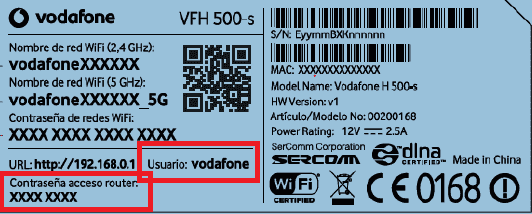
Una vez introducida la URL, te aparecerá la siguiente pantalla donde tienes que introducir los datos que aparecen recuadrados en la imagen anterior.
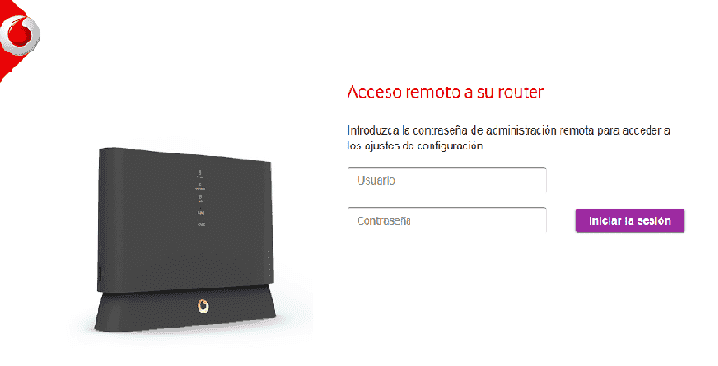
-

 Claves Wi-FiCuál es/Cómo cambio mi contraseña de red WiFi
Claves Wi-FiCuál es/Cómo cambio mi contraseña de red WiFiPara saber cuál es o cómo puedes cambiar la contraseña de tu red WiFi, debes acceder a la configuración de tu Router Sercomm VFH500-S (Primeros Pasos > Cómo puedo acceder a la configuración de mi router) Desde el menú WIFI submenú GENERAL, puedes consultar o modificar la contraseña de tu red WiFi, si deseas cambiarla ten en cuenta que debe tener entre 8 y 63 caracteres.
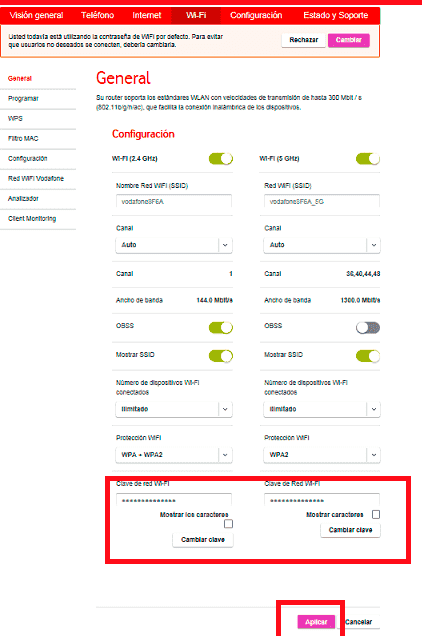 Cuál es/Cómo cambio mi encriptación WiFi
Cuál es/Cómo cambio mi encriptación WiFiPara saber cuál es o cómo puedes cambiar tu encriptación WiFi, debes acceder a la configuración de tu Router Sercomm VFH500-S (Primeros Pasos > Cómo puedo acceder a la configuración de mi router). Desde el menú WIFI, submenú GENERAL puedes configurar el tipo de encriptación de tu red inalámbrica.
WPA2-PSK (AES) es la opción más segura ya que utiliza WPA2, el último estándar de encriptación WiFi, y el más reciente protocolo de encriptación AES.
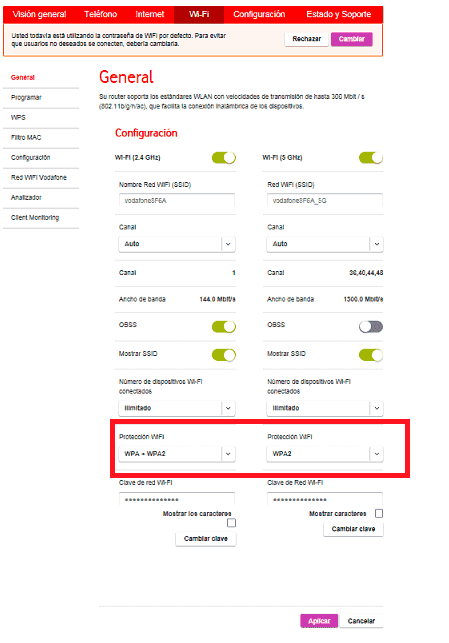
Recuerda también, que, si cambias los datos, nombre y/o contraseña de tu WiFi tendrás que configurar todos los dispositivos que tengas conectados a esa red. Lo mismo ocurre si reseteas el equipo a valores de fábrica. Te aconsejamos que apuntar los datos modificados para futuros accesos.
Cuál es/Cómo cambio mi nombre de red WiFiPara saber cuál es o cómo puedes cambiar el nombre de tu red WiFi, debes acceder a la configuración de tu Router Sercomm VFH500-S (Primeros Pasos > Cómo puedo acceder a la configuración de mi router). En el menú WIFI > submenú GENERA puedes cambiar la configuración WiFi.
Como tu Router es Dual Band verás la red Wi-Fi 2.4G y la Wi-Fi 5G. Ten en cuenta que tu conexión WiFi 2,4G tiene más alcance sin embargo es más lenta y la conexión 5G es más rápida aunque tiene menos alcance.
En este submenú podemos habilitar/deshabilitar la red WiFi y consultar o cambiar el nombre de mi red WiFi.
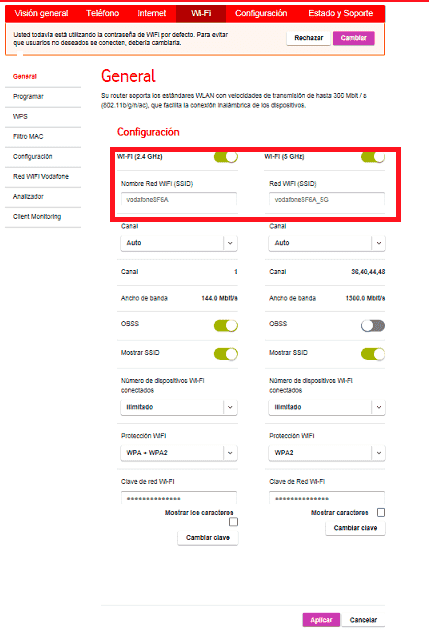
Recuerda también, que, si cambias los datos, nombre y/o contraseña de tu WiFi tendrás que configurar todos los dispositivos que tengas conectados a esa red. Lo mismo ocurre si reseteas el equipo a valores de fábrica. Te aconsejamos que apuntar los datos modificados para futuros accesos.
Cómo recuperar la contraseña de mi WiFi en mi router si la había modificado previamenteEn caso de haber cambiado la clave/password de tu red WiFi, tienes que acceder a la configuración de tu router y ver qué contraseña habías puesto. Para ello:
- Escribe en tu navegador esta dirección para acceder a la pantalla de configuración: http://192.168.0.1 y entra con el usuario y contraseña que aparece en la etiqueta de la parte trasera de tu router. (En la mayoría de los casos tanto el login como password es vodafone).
- Una vez logado, accede al menú WiFi.
- Dentro del apartado General, en el atributo WiFi Password puedes encontrar tu clave WiFi tanto para la red 2.4GHz como la de 5GHz.
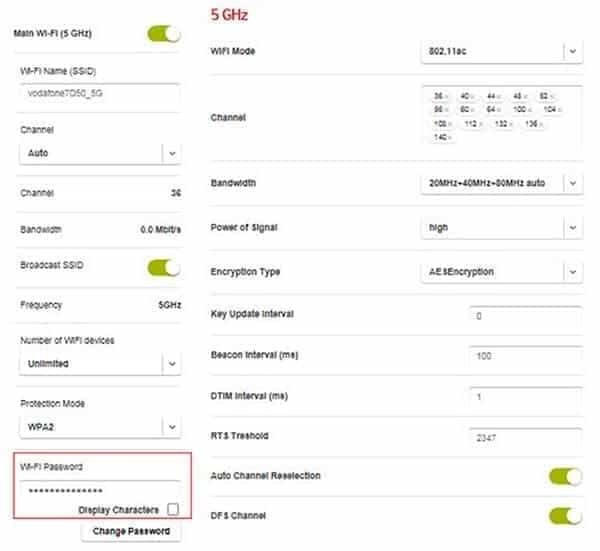
Si esta opción no te convence, otra posible alternativa es resetear a valores de fábrica el equipo, pero tienes que tener en cuenta que borrará cualquier configuración que tengas, por ejemplo, si has redireccionado puertos, etc…
Recuerda que si cambias los datos (nombre y/o contraseña) de tu WiFi tendrás que configurar todos los dispositivos que tengas conectados por WiFi. Te aconsejamos apuntar los datos modificados para futuros accesos.
-

 Configuraciones avanzadasCómo puedo redireccionar puertos en mi router
Configuraciones avanzadasCómo puedo redireccionar puertos en mi routerPara saber cuál es o cómo puedes cambiar tu encriptación WiFi, debes acceder a la configuración de tu Router Sercomm VFH500-S (Primeros Pasos > Cómo puedo acceder a la configuración de mi router). Desde el menú INTERNET, submenú Redirección de puertos, puedes redireccionar/abrir puertos en el Router. Una vez aquí dentro de Redirección de puertos (señalado con un cuadrado rojo) pinchamos en el símbolo + que aparece rodeado.
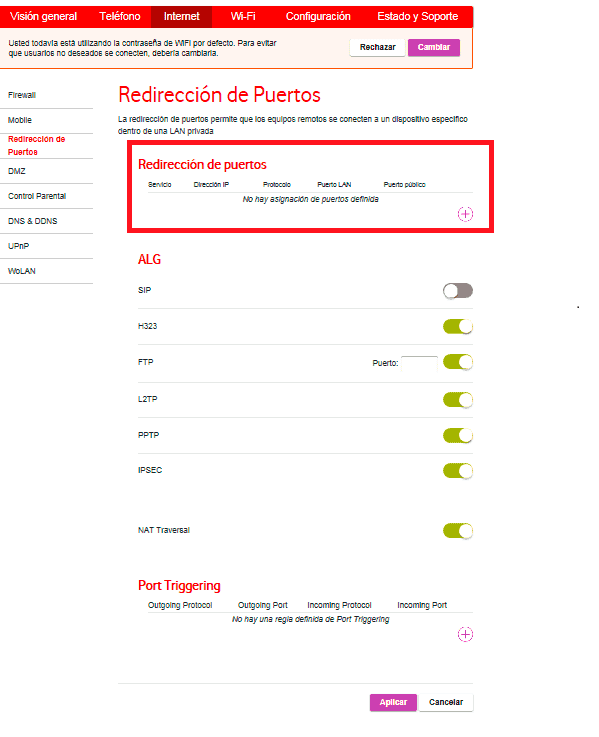
Una vez pinchamos en el símbolo + no aparece la siguiente ventana donde debemos introducir los datos para realizar la redirección de puertos.
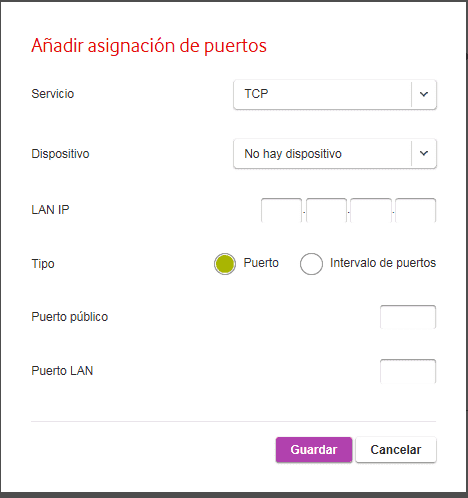
-

 Primeros pasosQué significan las luces de tu router
Primeros pasosQué significan las luces de tu router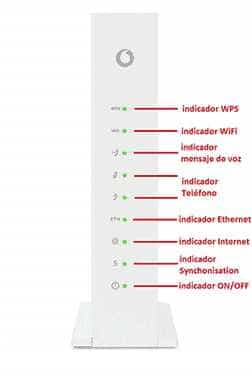
 POTENCIA
POTENCIA
- Verde: Fijo durante el inicio
 SICRONIZACIÓN
SICRONIZACIÓN
- Verde intermitente durante sincronización o pérdida de servicio (per no sólo si pérdida de un DS o US si hay varios DS y US)
- Verde fijo cuando la sincronización es correcta
 ONLINE
ONLINE
- Verde intermitente durante el aprovisionamiento
- Verde fijo cuando el acceso a Internet es correcto
 LAN
LAN
- Verde fijo si hay un CPE conectado al puerto Giga Ethernet
 VOIP 1
VOIP 1
- Verde intermitente durante el aprovisionamiento (1 vez/segundo)
- Verde intermitente cuando se descuelga el teléfono (1 vez/segundo)
- Verde fijo cuando se establece la comunicación, está ocupado o el teléfono está colgado. El led verde tiene el mismo comportamiento que EMTA42-1/EMA52-1
- Ámbar intermitente si hay un mensaje en el buzón de voz (1 vez/2 s)
 VOIP 2
VOIP 2
- Verde intermitente durante el aprovisionamiento (1 vez/segundo)
- Verde intermitente cuando se descuelga el teléfono (1 vez/segundo)
- Verde fijo cuando se establece la comunicación, está ocupado o el teléfono está colgado. El led verde tiene el mismo comportamiento que EMTA42-1/EMA52-1
- Ámbar intermitente si hay un mensaje en el buzón de voz (1 vez/2 s)
 MENSAJE
MENSAJE
- Ámbar fijo si hay un mensaje
 WIFI
WIFI
- Verde fijo si la wifi está activada
- Verde intermitente si hay tráfico. Cuando la función WPS está desactivada, el LED WPS está apagado
 WPS
WPS
- Azul: Cuando la función WPS está activada, el LES WPS está apagado. Cuando la función WPS está emparejándose, el LED WPS parpadea. Cuando la función WPS se ha emparejado correctamente, el LED WPS se apaga. Cuando la función WPS no se ha emparejado correctamente, el LED WPS en ? permanece encendido durante 5 segundos y luego se apaga
ACTUALIZACIÓN- Verde: Cuando el LED online pasa a verde fijo, los LED sincornización/online y TEL1/TEL2 empiezan a parpadear juntos de forma alterna.
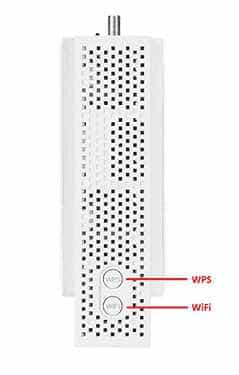
 Cómo puedo acceder a la configuración de mi router
Cómo puedo acceder a la configuración de mi routerPuedes acceder a la configuración de tu router desde cualquier dispositivo conectado al router por cable o por Wi-Fi, introduciendo en la barra de direcciones del navegador de Internet la siguiente dirección URL http://192.168.0.1
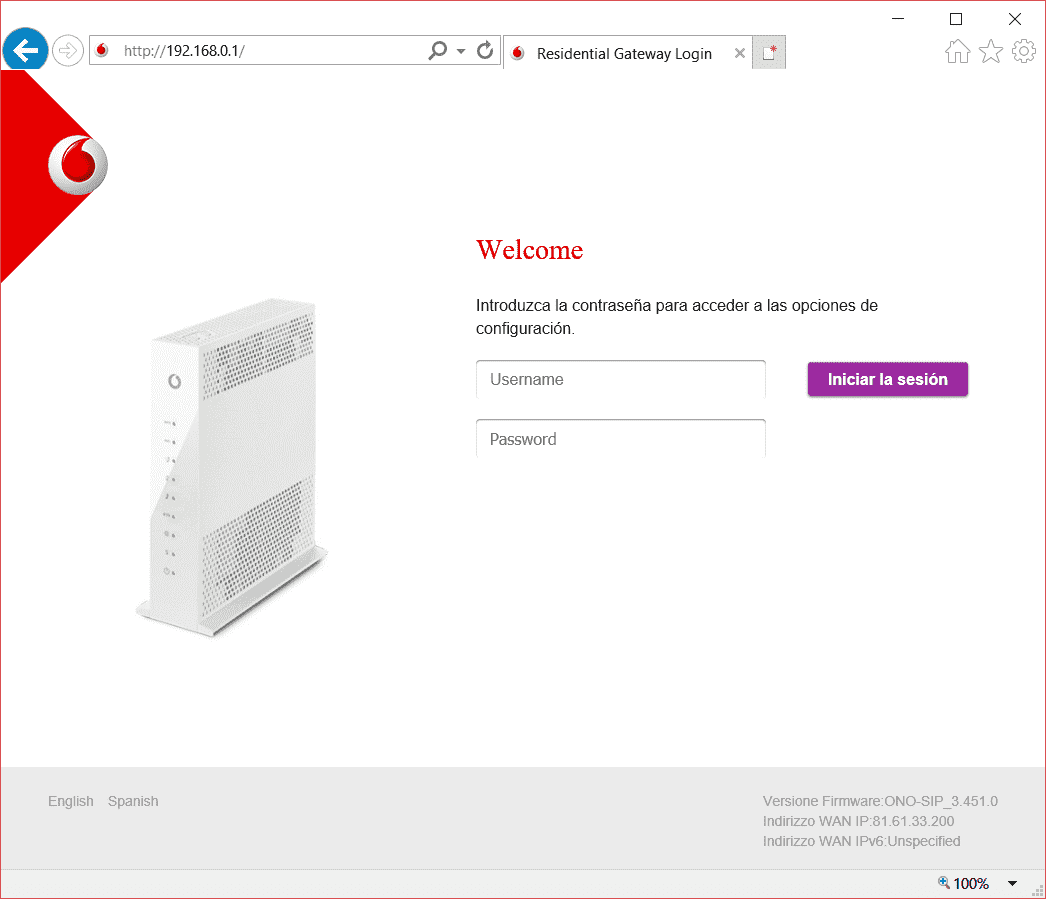
El Username (Usuario) y el Password (Contraseña acceso router) necesarios para iniciar sesión, puedes encontrarlos en la etiqueta pegada en el lateral de tu router.
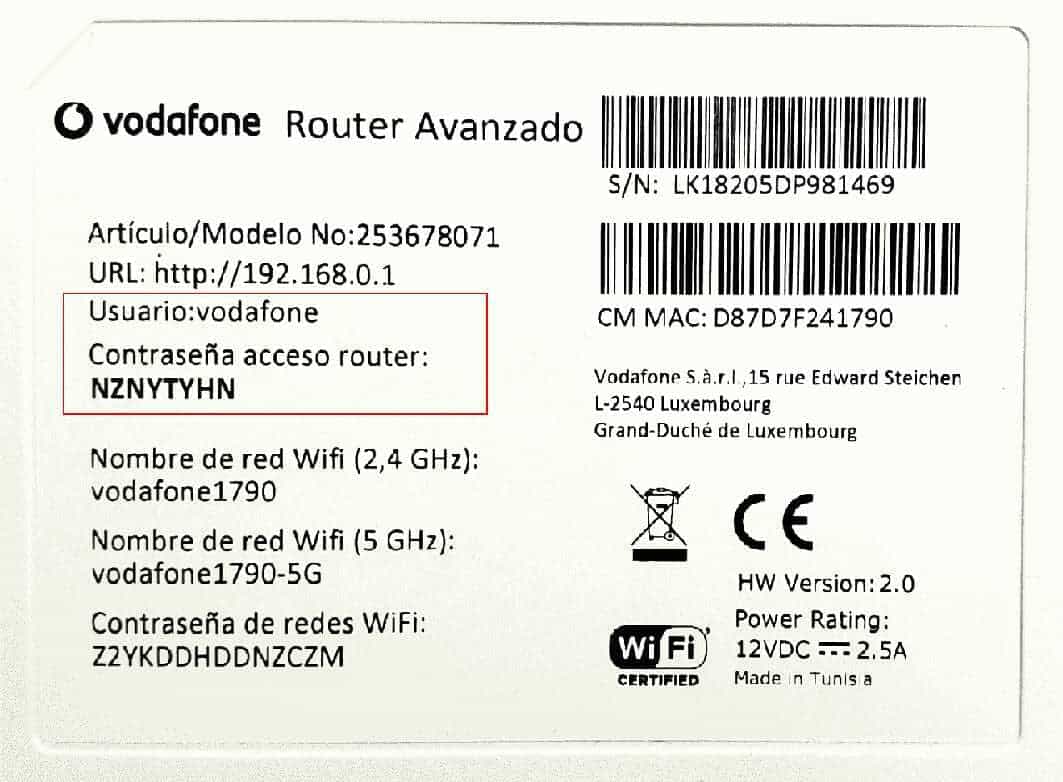
Por último, pulsa el botón “Iniciar la sesión” para acceder a la configuración de tu router.
-

 Claves Wi-FiCuál es/Cómo cambio mi nombre de red WiFi
Claves Wi-FiCuál es/Cómo cambio mi nombre de red WiFiRecuerda que, si no lo has modificado, puedes consultar el Nombre de red Wifi asignado por defecto en la etiqueta pegada en el lateral de tu router:
- Nombre de red Wifi (2,4 GHz)
- Nombre de red Wifi (5 GHz)
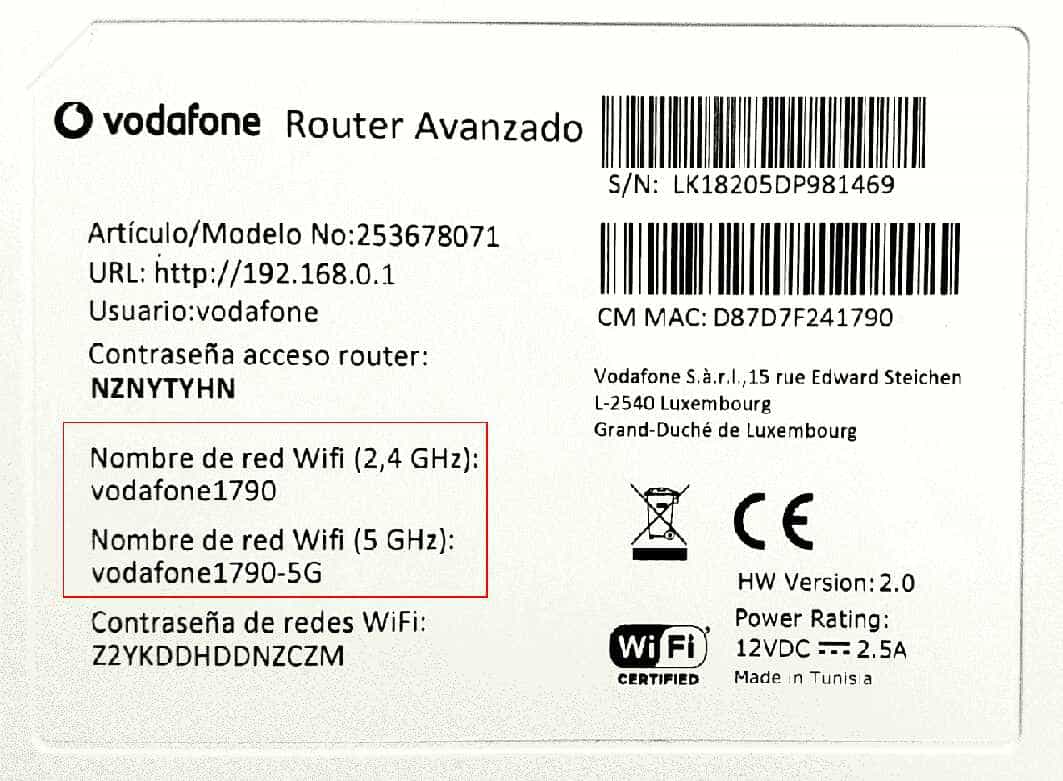
Algunos dispositivos (móviles, portátiles…) solo son compatibles con las redes Wi-Fi de 2.4GHz, por lo que es posible que no visualices la red Wifi de 5GHz. Necesitas un dispositivo Wi-Fi de doble banda para poder conectarte a la red Wifi de 5GHz.
Además, si has modificado o quieres modificar el Nombre de tu red WiFi, accede a la configuración de tu router (Primeros Pasos > Cómo puedo acceder a la configuración de mi router). En el menú Wi-Fi, submenú General puedes ver y editar el nombre de Red WiFi(SSID) configurado para cada una de las redes Wi-Fi (2.4GHz y 5GHz).
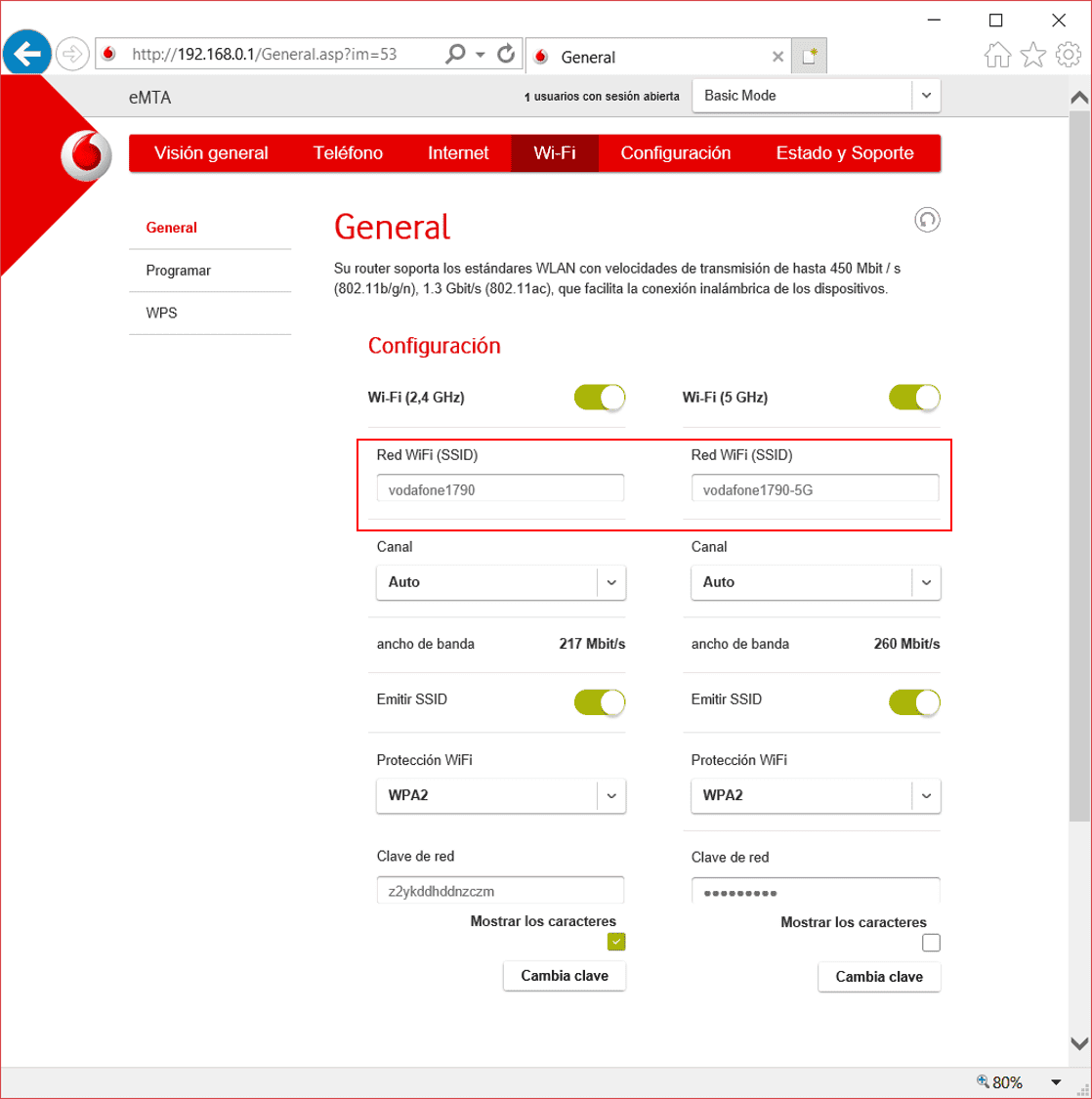
Si realizas cualquier modificación, pulsa el botón “Aplicar” en la parte inferior de la página para guardar los cambios.
Recuerda que, si cambias la configuración (nombre y/o contraseña) de tu red WiFi, tendrás que configurar todos los dispositivos que tengas conectados por WiFi. Te aconsejamos apuntar los datos modificados para futuros accesos.
Cuál es/Cómo cambio mi contraseña de red WiFiRecuerda que, si no la has modificado, puedes consultar la Contraseña de redes WiFi asignada por defecto en la etiqueta pegada en el lateral de tu router.
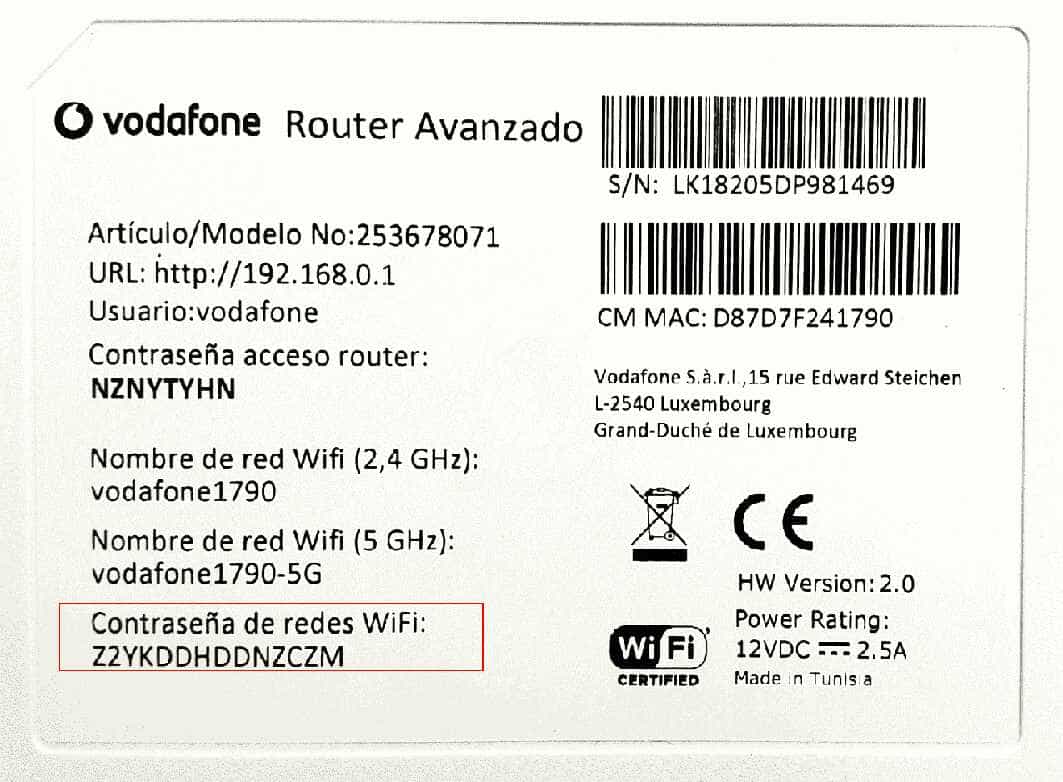
Además, si has modificado o quieres modificar la Contraseña de red WiFi, accede a la configuración de tu router (Primeros Pasos > Cómo puedo acceder a la configuración de mi router). Dentro del menú Wi-Fi, submenú General, en la parte inferior de la página encontrarás la Clave de red (oculta por motivos de seguridad). Marca el check “Mostrar los caracteres” para poder visualizarla.
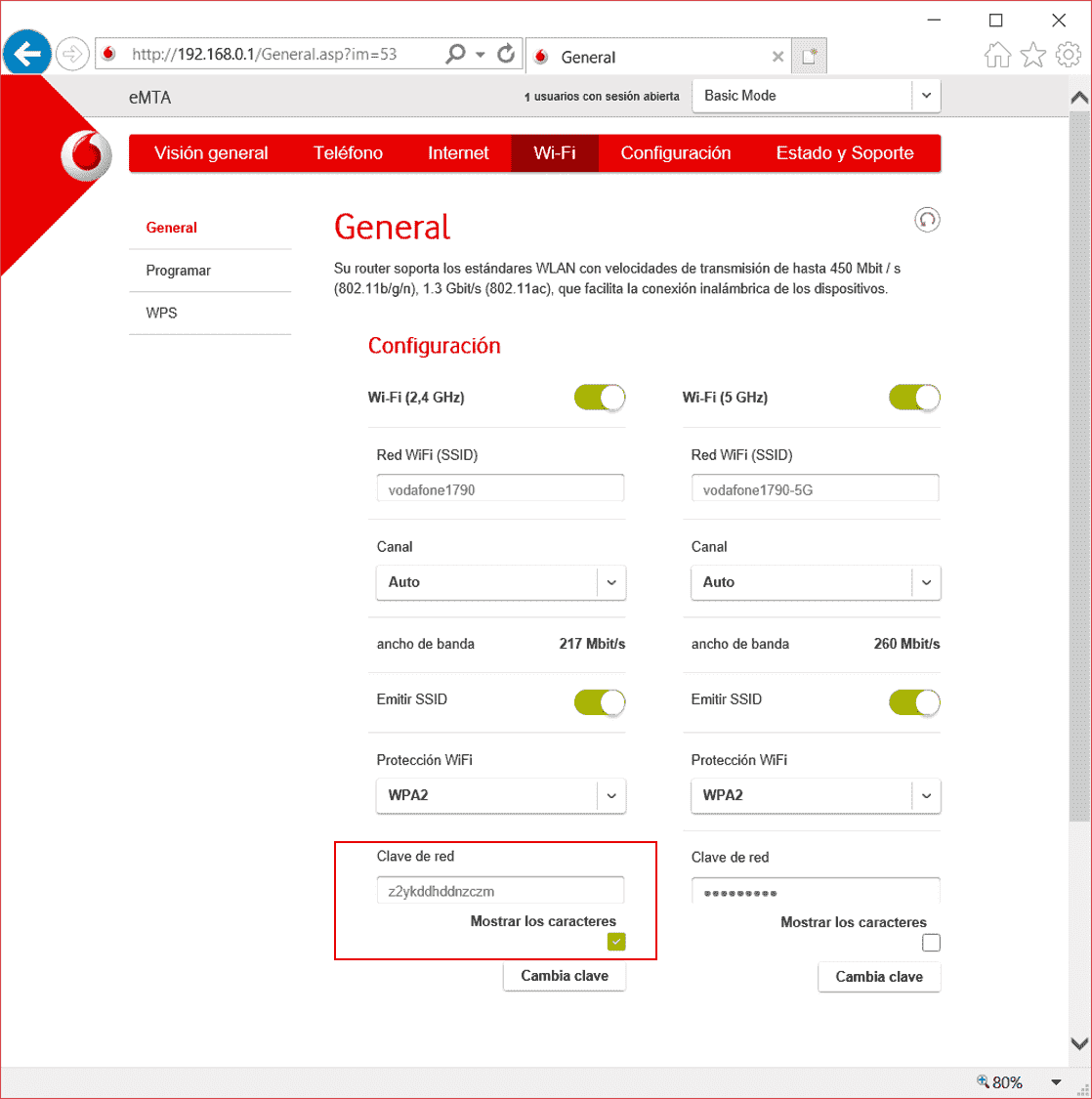
Si quieres modificar la contraseña, haz clic sobre el botón “Cambia clave”
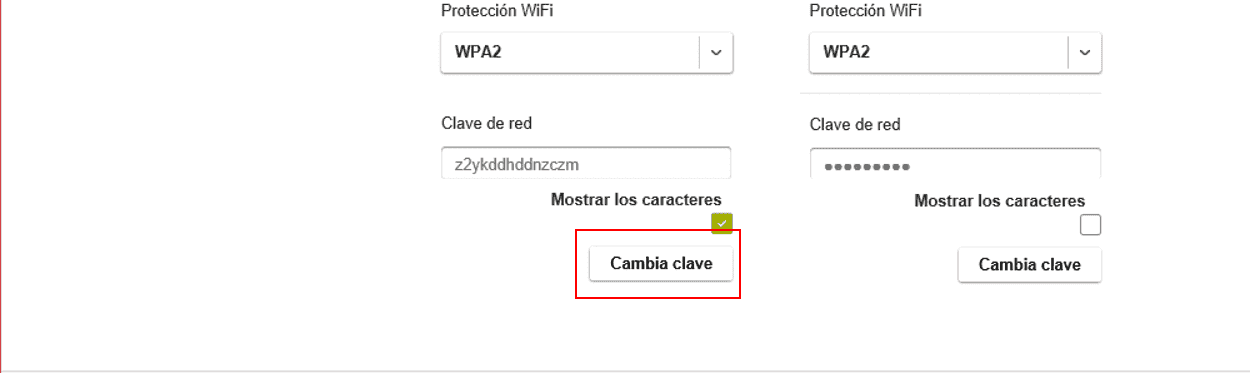
- Introduce la nueva contraseña (debe tener entre 8 y 63 caracteres).
- Pulsa Guardar para volver a la página anterior.
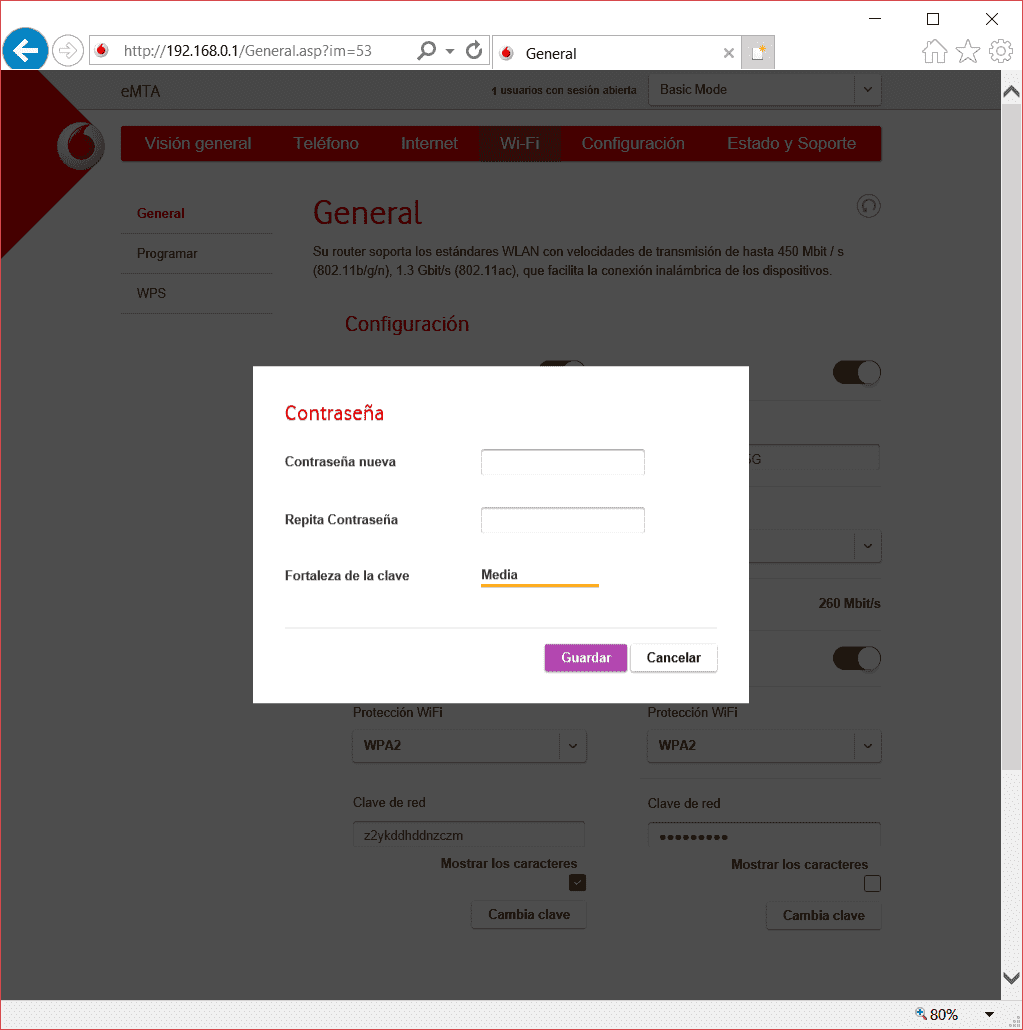
- Pulsa el botón “Aplicar” en la parte inferior de la página para guardar los cambios.
Te recomendamos repetir los pasos para poner la misma contraseña en ambas redes WiFi (2.4GHz y 5GHz).
Recuerda que, si cambias la configuración (nombre y/o contraseña) de tu red WiFi, tendrás que configurar todos los dispositivos que tengas conectados por WiFi. Te aconsejamos apuntar los datos modificados para futuros accesos.
-

 Configuraciones avanzadasCómo puedo redireccionar puertos en mi router
Configuraciones avanzadasCómo puedo redireccionar puertos en mi routerLa redirección de puertos te permite que las peticiones entrantes en números de puerto específicos lleguen a los servidores web, servidores FTP, servidores de correo, etc. de forma que puedan ser accesibles desde el Internet público.
Para saber cómo puedes redireccionar puerto en tu router, debes acceder a la configuración de tu router (Primeros Pasos > Cómo puedo acceder a la configuración de mi router).
Debes seguir los siguientes pasos:
En el menú superior Internet, menú de la izquierda Redirección de puertos.
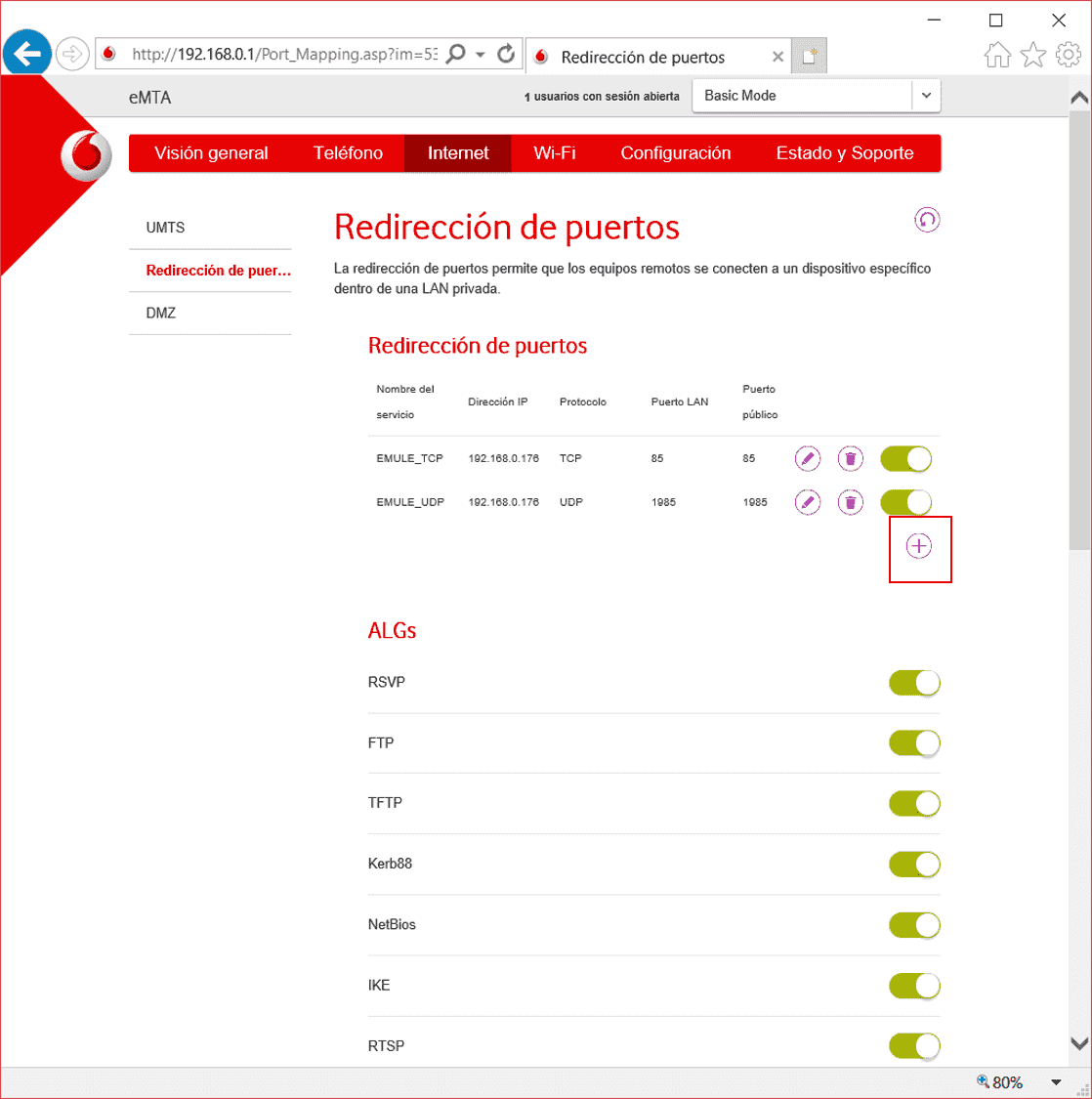
La redirección de puerto por defecto viene vacía, pulsa en el icono “+” donde aparecerán los siguientes datos, te damos información acerca de cada uno de ellos:
- Nombre de servicio: escribe un nombre para que puedas identificarlo
- Dispositivo: aparece un desplegable con todos los conectados, selecciona al que quieras ponerle la asignación de puerto.
- LAN IP: al seleccionar el “Dispositivo” se rellena automáticamente la IP asignada al mismo.
- Protocolo: elige qué protocolo quieres marcar (TCP, UDP o ambos).
- Tipo: selecciona puerto o intervalo de puertos (si quieres un rango).
- Puerto o rango de puertos público: Introduce el puerto o rango de puertos que quieras asignar.
- Puerto LAN o rango de puertos LAN: Introduce el puerto o rango de puertos que quieras asignar.
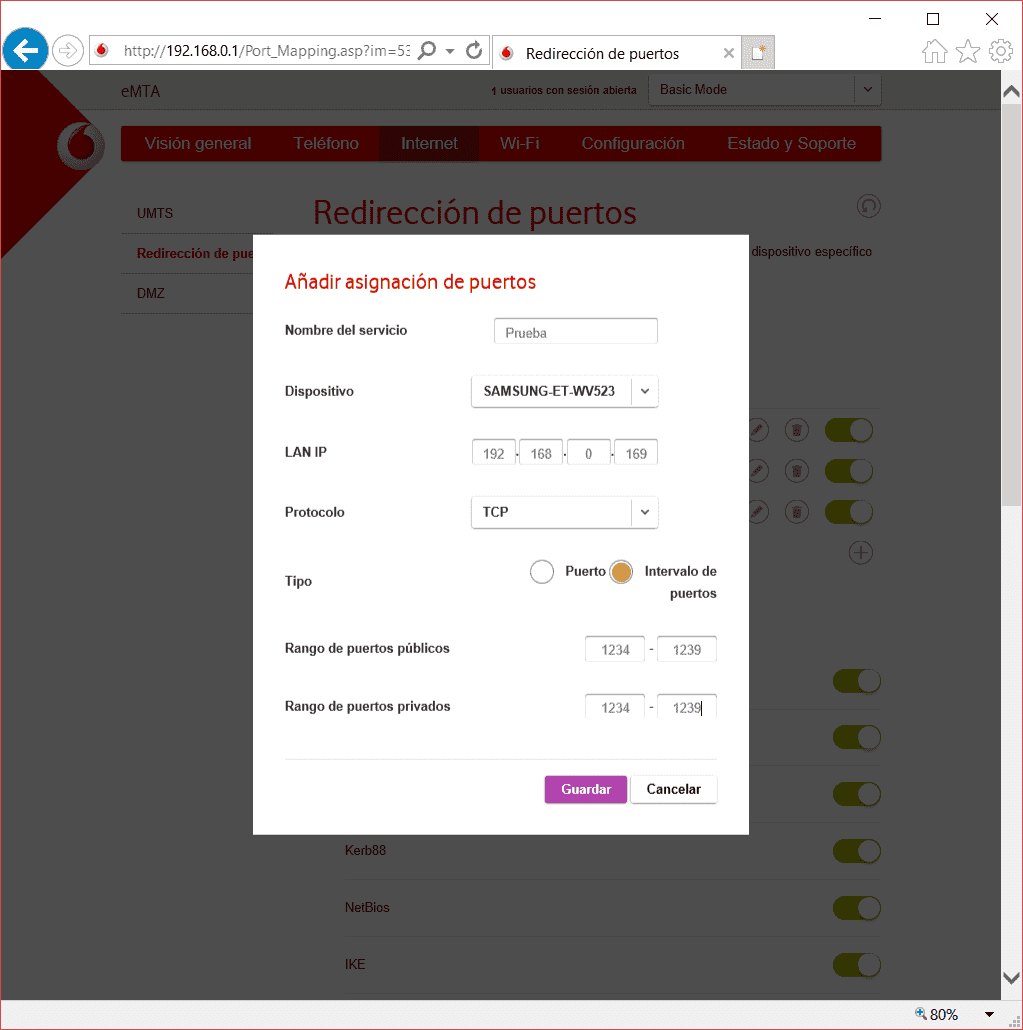
Guarda los cambios realizados y aparecerá lo que has configurado.
Debes siempre pulsas botón “Aplicar” para finalizar.
Una vez guardado, aparecerán los creados en el listado de Redirección de puertos.
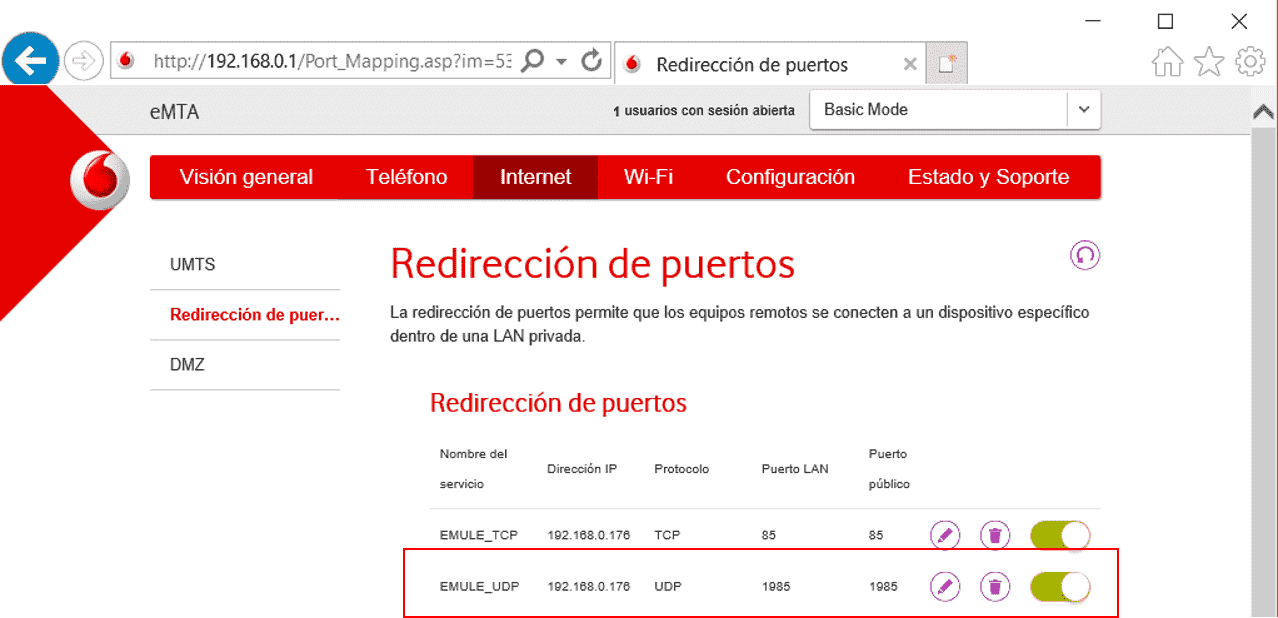 Cómo cambio el Canal de mi conexión WiFi
Cómo cambio el Canal de mi conexión WiFiDebes saber que la emisión WiFi circula por unos canales de conexión por los que se conectan todos los usuarios que tienes alrededor. Si hay muchas personas conectadas a un mismo canal, es muy posible que existan interferencias y que tu conexión se vea afectada.
Existen algunos routers, como tu Sagemcom, que tienen la funcionalidad de escoger de forma automática el Canal Wi-Fi que más libre está para que puedas navegar a mayor velocidad.
Si aun así quieres seleccionar un canal de preferencia, sigue los siguientes pasos:
- Accede al menú Wi-Fi / General
- Selecciona un Canal del desplegable (preferiblemente Auto, 1, 6 u 11).
- Pulsa el botón “Aplicar” para guardar los cambios.
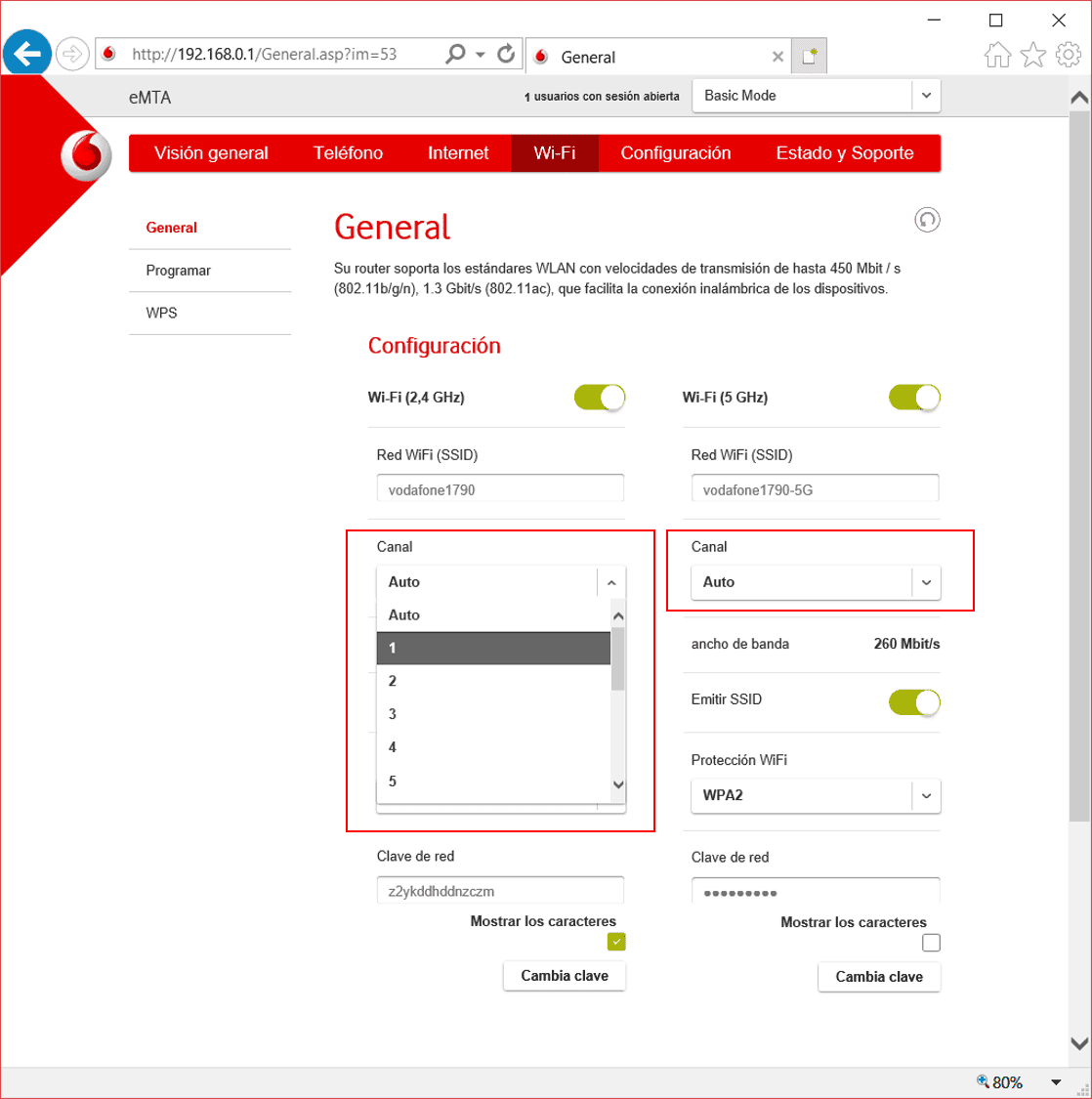 Cuál es / Cómo cambio mi encriptación WiFi
Cuál es / Cómo cambio mi encriptación WiFiExisten diferentes protocolos de seguridad para proteger tu conexión Wi-Fi mediante un sistema de encriptación de la señal, evitando así que otros usuarios no deseados tengan acceso a tu red.
Para saber cuál es o poder cambiar el tipo de encriptación tu red WiFi, debes acceder a la configuración de tu router (Primeros Pasos > Cómo puedo acceder a la configuración de mi router). Una vez dentro, accede al menú Wi-Fi / General, y en el apartado Protección Wi-Fi selecciona el protocolo de encriptación en el desplegable:
- Off (sin contraseña, NO recomendado).
- WPA2 (la más segura, opción preferida).
- WPA (más insegura).
- WPA + WPA2.
Por último, pulsa el botón Aplicar para realizar el cambio.
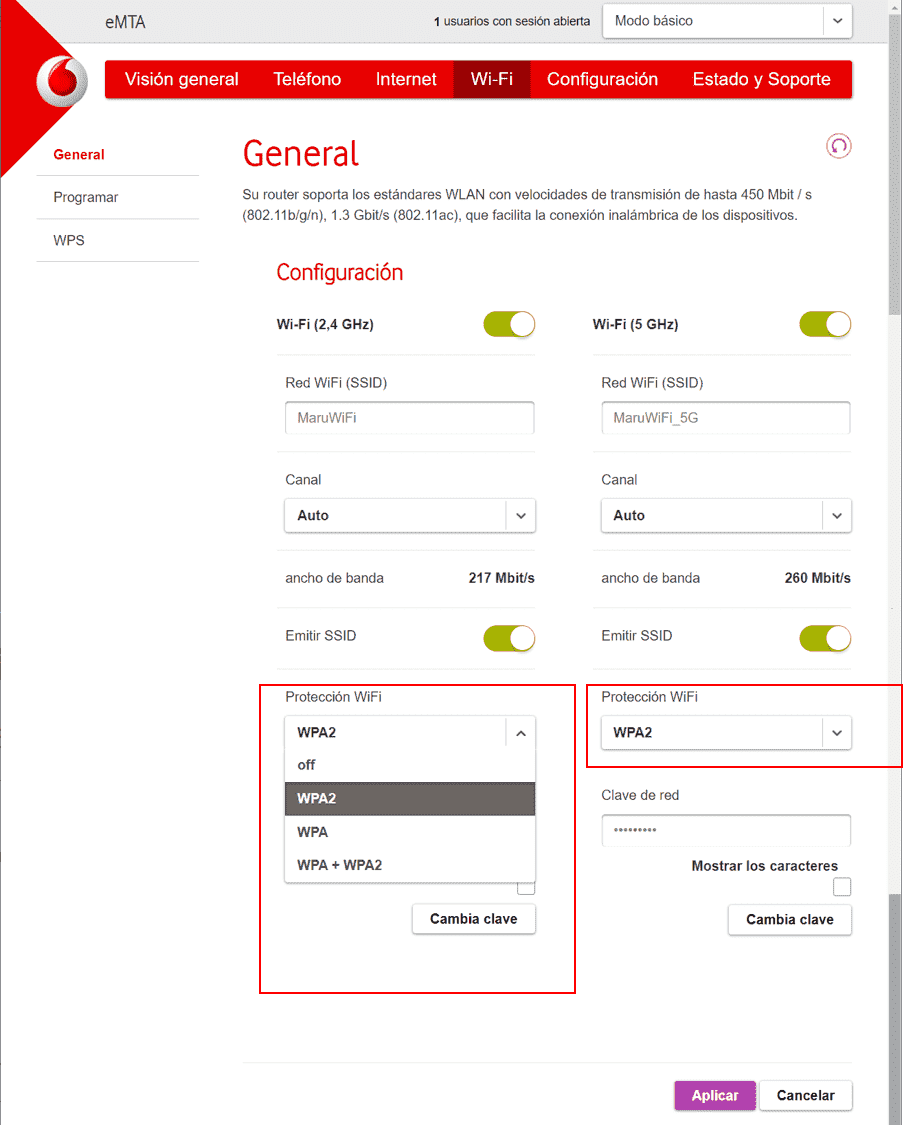 Mejora la conexión de tu red WiFi en tu router
Mejora la conexión de tu red WiFi en tu routerEste modelo de router dispone de la funcionalidad "Dual Band" que hace referencia a la capacidad de transmitir en dos bandas de frecuencias distintas (2.4 GHz y 5 GHz).
Hoy en día, la mayoría de los usuarios que nos conectamos a nuestro WiFi lo hacemos a través de la banda tradicional WiFi (2.4GHz). Esto provoca un elevado número de usuarios transmitiendo datos simultáneamente con lo que el nivel de congestión de la red aumenta, y con ello las interferencias o fallos de funcionamiento. Un router con función Dual Band es capaz de transmitir a través de 2 bandas WiFi, 2.4GHz y 5GHz.
¿Cuál es la diferencia entre ambas?
- Banda de 5GHz: tiene menor alcance pero mayor ancho de banda, maximizando la velocidad si no hay mucha distancia entre los equipos y el router. Al tener menos alcance, sufre menor congestión por redes vecinas, lo que reduce problemas por interferencias y ruidos, mejorando la calidad de la señal Wi-Fi.
- Banda de 2.4GHz: tiene mayor alcance pero menor velocidad o ancho de banda. Al tener un mayor alcance, sufre mayor congestión por redes vecinas, por lo que la calidad de la señal puede verse afectada sufriendo cortes o lentitud.
Con los routers de banda dual conseguimos lo mejor de ambas redes. Es decir, tenemos la cobertura más amplia de las redes 2,4 GHz y la mayor velocidad y menor saturación de las redes 5 GHz.
Si configuras ambas redes podrás tener un mayor rendimiento de la conexión, consiguiendo tener la cobertura más amplia (banda 2.4GHz) y menor saturación (banda 5GHz).
¿Cómo conectarse a ambas redes?
- Accede al menú de configuración WiFi del equipo desde el que te quieras conectar.
- Al buscar redes WiFi disponibles encontrarás 2 redes en tu equipo, una vodafoneXXXX y otra vodafoneXXXX-5G (coincide con los nombres de red que hay en la pegatina de tu router).
- Conéctate a ambas redes (configura siempre por último la red de 5GHz), selecciona tu red e introduce tu clave.
- El equipo reconocerá la mejor conexión dependiendo de dónde te conectes dentro de tu domicilio. IMPORTANTE: Deja siempre configurada en último lugar la red de 5G.
Si no sabes cómo acceder al menú de configuración WiFi de tu móvil o tablet aquí tienes ayuda: Manuales de ayuda
Si no has podido resolver tu duda o problema entra en Mi Vodafone y gestiona tu avería.
-

 Primeros pasosQué significan las luces de tu router
Primeros pasosQué significan las luces de tu router
 Color verde
Color verde- Encendido: encendido, Internet conectada.
- Apagado: no hay alimentación.
- Parpadea (5 Hz): arranque del dispositivo/estableciendo conexión.
- Parpadea (1 Hz): actualización del firmware/actualización de los parámetros.
 Color verde
Color verde- Encendido: configuración OMCI en curso o finalizada.
- Parpadea (1 Hz): no configurado o errores de autenticación.
- Apagado: no hay enlace con GPON (ONT en estado O1,O7).
 Color rojo
Color rojo- Rojo encendido: fibra desconectada o transceptor desactivado.
- Rojo apagado: fibra conectada, transceptor activado.
 Color verde
Color verde- Encendido: dirección IP recibida, conexión HSI establecida.
- Apagado: sin conexión HSI.
 Color verde
Color verde- Encendido: enlace de Ethernet activo.
- Apagado: sin enlace de Ethernet.
 Color verde
Color verde- Encendido: enlace de USB activo.
- Apagado: sin enlace de USB.
 Color verde
Color verde- Parpadea (5Hz): descolgado, llamando, desconectando.
- Parpadea (1Hz): en conversación.
- Encendido: registrado satisfactoriamente en servidor SIP.
- Apagado: Voz sobre IP desactivada o no registrado.
 Color verde
Color verde- Encendido: Wi-Fi 2G disponible.
- Apagado: Wi-FI 2G no disponible.
 Color verde
Color verde- Encendido: Wi-Fi 5G disponible.
- Apagado: Wi-FI 5G no disponible.
 Color verde
Color verde- Encendido: durante 300 segundos después de WPS correcto.
- Parpadea (1Hz): WPS en modo de emparejamiento.
- Parpadea (5Hz): error de WPS.
Cómo puedo acceder a la configuración de mi routerPuedes acceder a la configuración de tu router desde cualquier dispositivo conectado al router por cable o por Wi-Fi, introduciendo en la barra de direcciones del navegador de Internet la siguiente dirección URL http://192.168.0.1
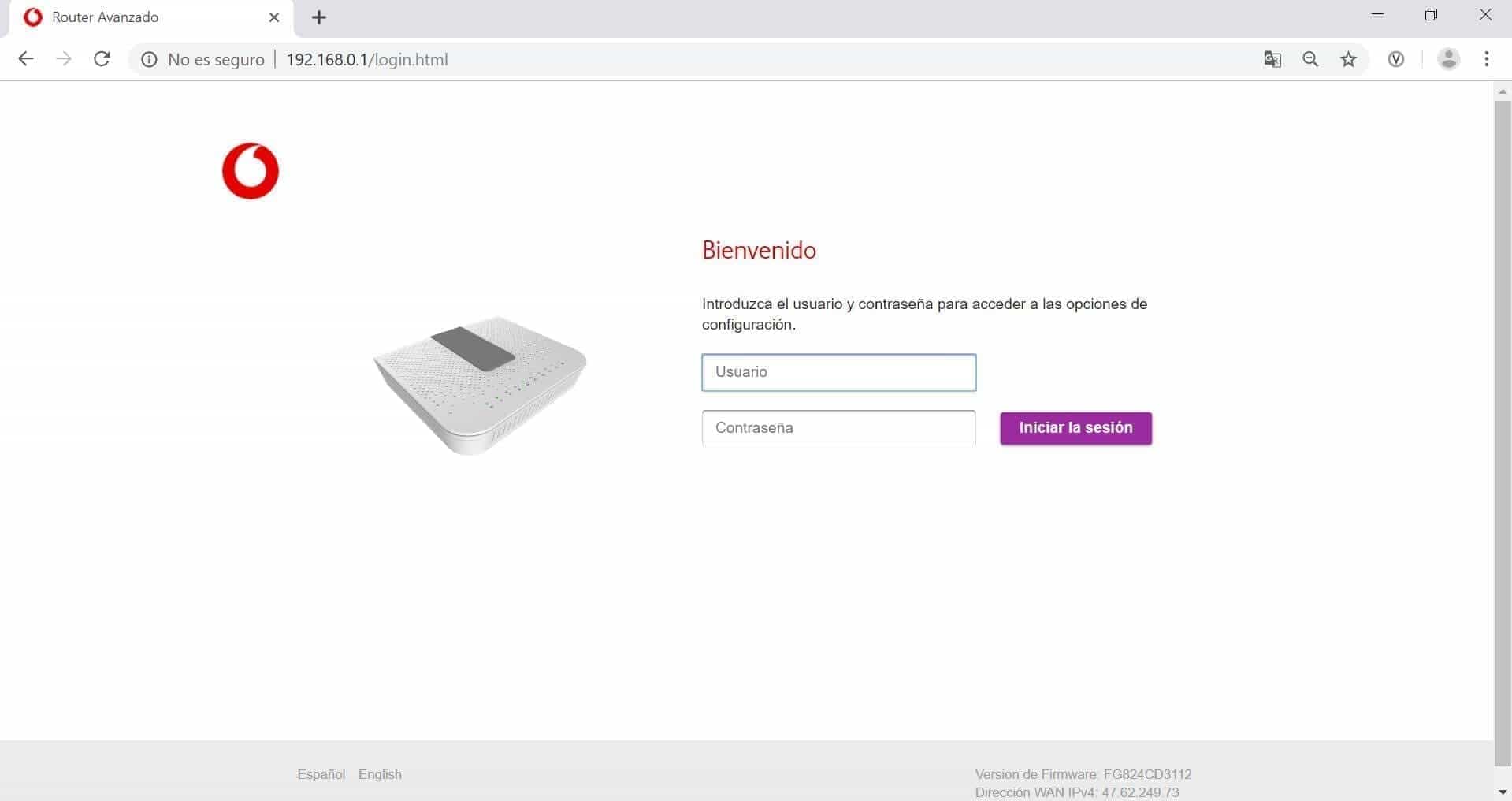
El Username (Usuario) y el Password (Contraseña acceso router) necesarios para iniciar sesión, puedes encontrarlos en la etiqueta pegada debajo de tu router.

Por último, pulsa el botón “Iniciar la sesión” para acceder a la configuración de tu router.
-

 Claves Wi-FiCuál es/Cómo cambio mi nombre de red WiFi
Claves Wi-FiCuál es/Cómo cambio mi nombre de red WiFiRecuerda que, si no lo has modificado, puedes consultar el Nombre de red Wifi asignado por defecto en la etiqueta pegada en el lateral de tu router:
- Nombre de red Wifi (2,4 GHz)
- Nombre de red Wifi (5 GHz)

Algunos dispositivos (móviles, portátiles…) solo son compatibles con las redes Wi-Fi de 2.4GHz, por lo que es posible que no visualices la red Wifi de 5GHz. Necesitas un dispositivo Wi-Fi de doble banda para poder conectarte a la red Wifi de 5GHz.
Además, si has modificado o quieres modificar el Nombre de tu red WiFi, accede a la configuración de tu router (Primeros Pasos > Cómo puedo acceder a la configuración de mi router). En el menú Wi-Fi, submenú General puedes ver y editar el nombre de
Red WiFi (SSID) configurado para cada una de las redes Wi-Fi (2.4GHz y 5GHz).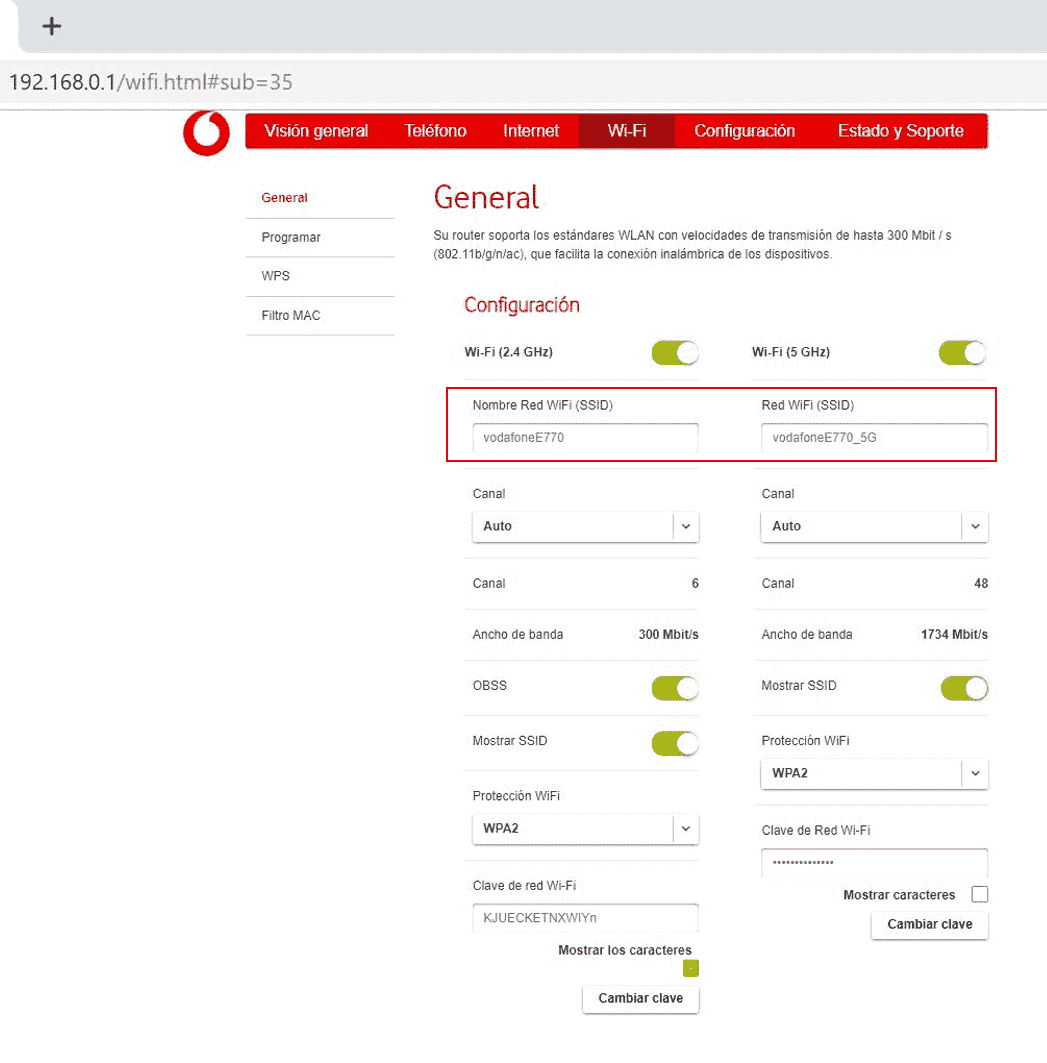
Si realizas cualquier modificación, pulsa el botón “Aplicar” en la parte inferior de la página para guardar los cambios.
Recuerda que, si cambias la configuración (nombre y/o contraseña) de tu red WiFi, tendrás que configurar todos los dispositivos que tengas conectados por WiFi. Te aconsejamos apuntar los datos modificados para futuros accesos.
Cuál es/Cómo cambio mi contraseña de red WiFiRecuerda que, si no la has modificado, puedes consultar la Contraseña de redes WiFi asignada por defecto en la etiqueta pegada en el lateral de tu router.

Además, si has modificado o quieres modificar la Contraseña de red WiFi, accede a la configuración de tu router (Primeros Pasos > Cómo puedo acceder a la configuración de mi router). Dentro del menú Wi-Fi, submenú General, en la parte inferior de la página encontrarás la Clave de red (oculta por motivos de seguridad). Marca el check “Mostrar los caracteres” para poder visualizarla.
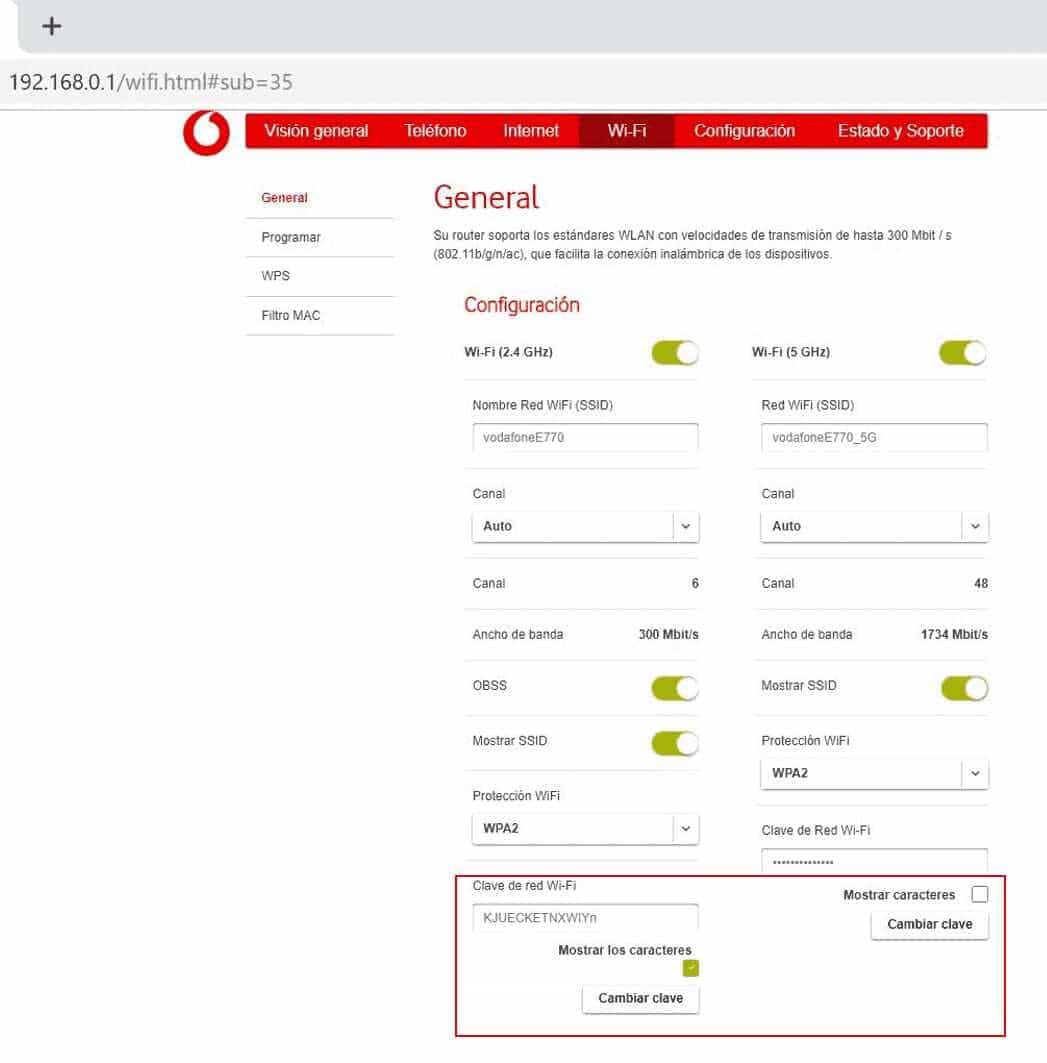
Si quieres modificar la contraseña, haz clic sobre el botón “Cambia clave”

- Introduce la nueva contraseña (debe tener entre 8 y 63 caracteres).
- Pulsa Guardar para volver a la página anterior.
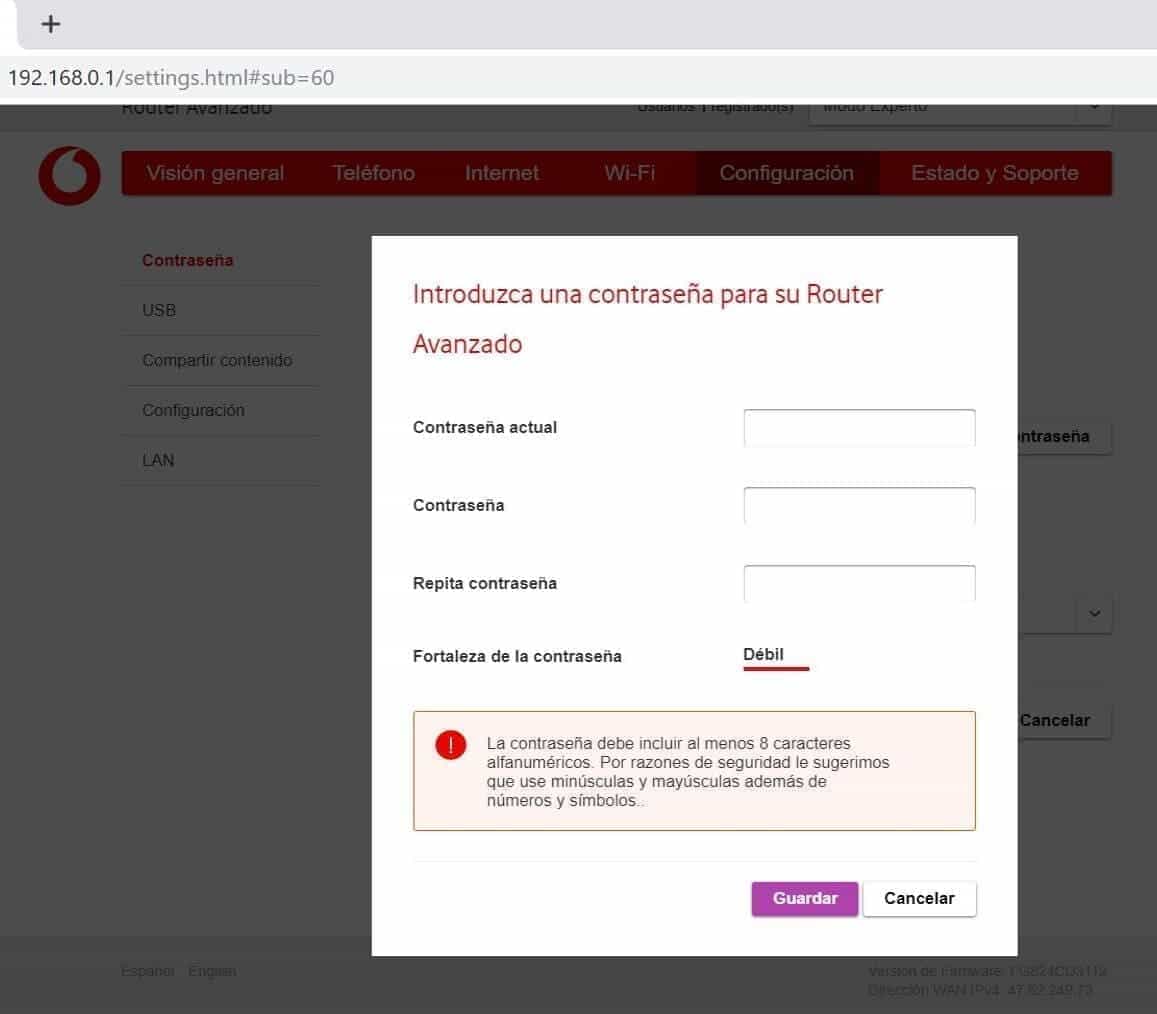
- Pulsa el botón “Aplicar” en la parte inferior de la página para guardar los cambios.
Te recomendamos repetir los pasos para poner la misma contraseña en ambas redes WiFi (2.4GHz y 5GHz).
Recuerda que, si cambias la configuración (nombre y/o contraseña) de tu red WiFi, tendrás que configurar todos los dispositivos que tengas conectados por WiFi. Te aconsejamos apuntar los datos modificados para futuros accesos.
-

 Configuraciones avanzadasCómo puedo redireccionar puertos en mi router
Configuraciones avanzadasCómo puedo redireccionar puertos en mi routerLa redirección de puertos te permite que las peticiones entrantes en números de puerto específicos lleguen a los servidores web, servidores FTP, servidores de correo, etc. de forma que puedan ser accesibles desde el Internet público.
Para saber cómo puedes redireccionar puerto en tu Router, debes acceder a la configuración de tu router (Primeros Pasos > Cómo puedo acceder a la configuración de mi router).
Debes seguir los siguientes pasos:
En el menú superior Internet, menú de la izquierda Redirección de puertos.
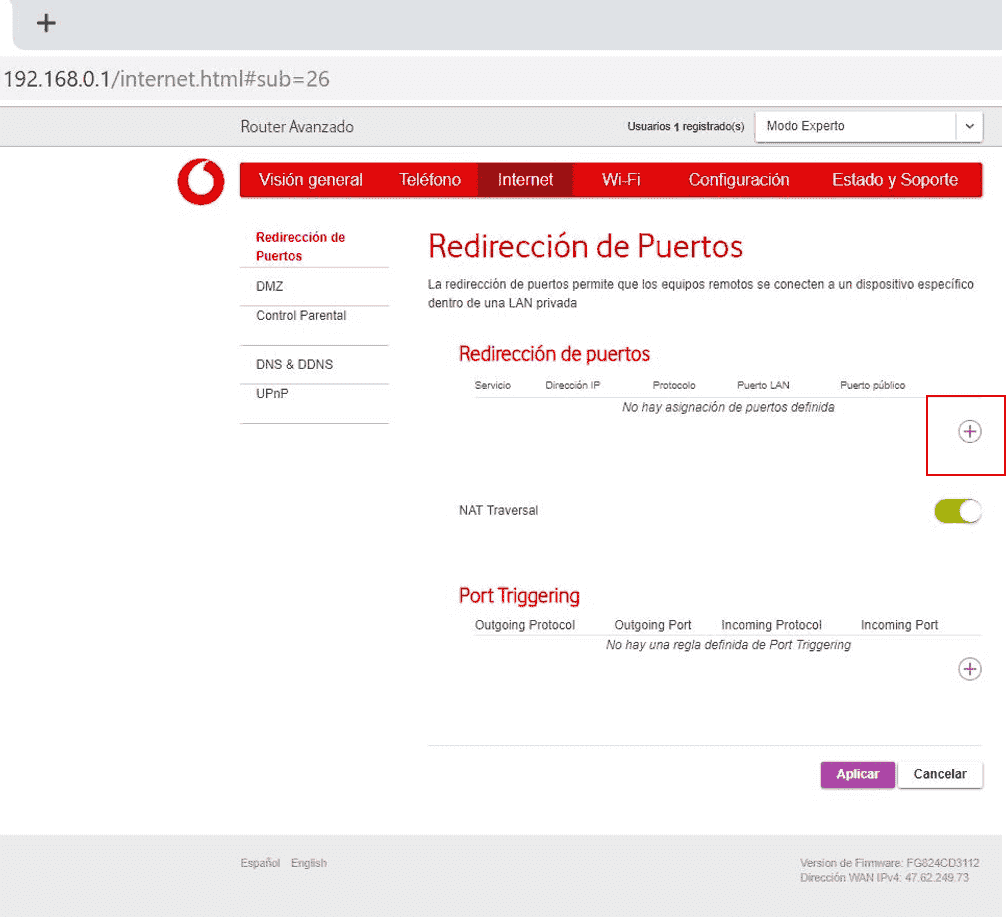
La redirección de puerto por defecto viene vacía, pulsa en el icono “+” donde aparecerán los siguientes datos, te damos información acerca de cada uno de ellos:
- Servicio: elige qué protocolo quieres marcar (TCP, UDP o ambos).
- Dispositivo: aparece un desplegable con todos los conectados, selecciona al que quieras ponerle la asignación de puerto.
- LAN IP: al seleccionar el “Dispositivo” se rellena automáticamente la IP asignada al mismo.
- Protocolo: elige qué protocolo quieres marcar (TCP, UDP o ambos).
- Tipo: selecciona puerto o intervalo de puertos (si quieres un rango).
- Puerto o rango de puertos público: Introduce el puerto o rango de puertos que quieras asignar.
- Puerto LAN o rango de puertos LAN: Introduce el puerto o rango de puertos que quieras asignar.
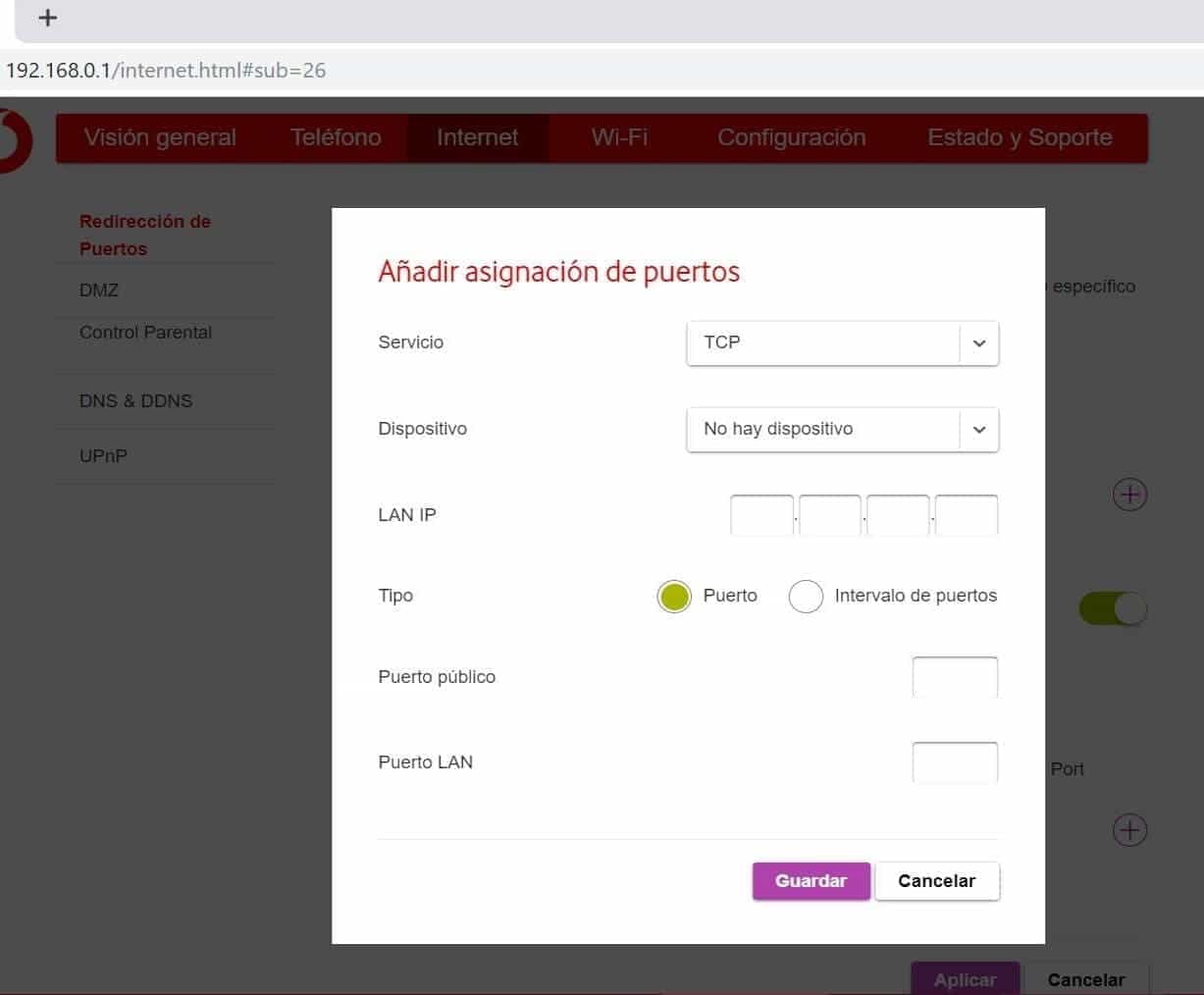
Guarda los cambios realizados y aparecerá lo que has configurado.
Debes siempre pulsas botón “Aplicar” para finalizar.
Una vez guardado, aparecerán los creados en el listado de Redirección de puertos.
Cómo cambio el Canal de mi conexión WiFiDebes saber que la emisión WiFi circula por unos canales de conexión por los que se conectan todos los usuarios que tienes alrededor. Si hay muchas personas conectadas a un mismo canal, es muy posible que existan interferencias y que tu conexión se vea afectada.
Existen algunos routers, que tienen la funcionalidad de escoger de forma automática el Canal Wi-Fi que más libre está para que puedas navegar a mayor velocidad.
Si aun así quieres seleccionar un canal de preferencia, sigue los siguientes pasos:
- Accede al menú Wi-Fi / General
- Selecciona un Canal del desplegable (preferiblemente Auto, 1, 6 u 11).
- Pulsa el botón “Aplicar” para guardar los cambios
 Cuál es / Cómo cambio mi encriptación WiFi
Cuál es / Cómo cambio mi encriptación WiFiExisten diferentes protocolos de seguridad para proteger tu conexión Wi-Fi mediante un sistema de encriptación de la señal, evitando así que otros usuarios no deseados tengan acceso a tu red.
Para saber cuál es o poder cambiar el tipo de encriptación tu red WiFi, debes acceder a la configuración de tu router (Primeros Pasos > Cómo puedo acceder a la configuración de mi router). Una vez dentro, accede al menú Wi-Fi / General, y en el apartado Protección Wi-Fi selecciona el protocolo de encriptación en el desplegable:
- Abierta (sin contraseña, NO recomendado)
- WPA2 (la más segura, opción preferida)
- WPA + WPA2 (más insegura)
Por último, pulsa el botón Aplicar para realizar el cambio.
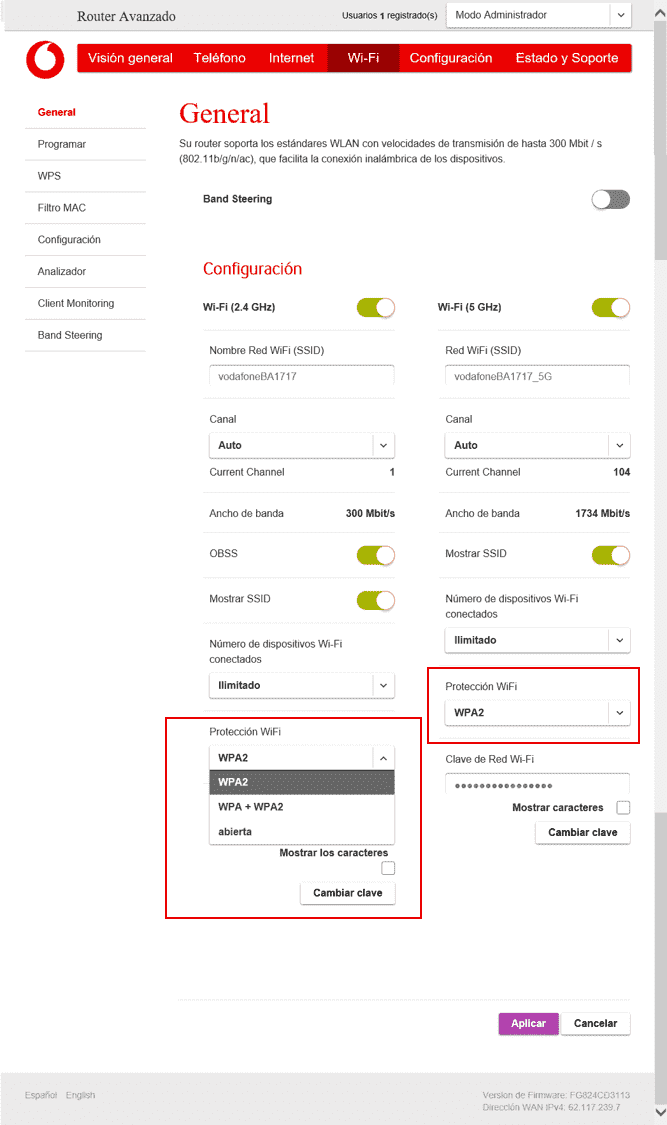 Mejora la conexión de tu red WiFi en tu router
Mejora la conexión de tu red WiFi en tu routerEste modelo de router dispone de la funcionalidad "Dual Band" que hace referencia a la capacidad de transmitir en dos bandas de frecuencias distintas (2.4 GHz y 5 GHz).
Hoy en día, la mayoría de los usuarios que nos conectamos a nuestro WiFi lo hacemos a través de la banda tradicional WiFi (2.4GHz). Esto provoca un elevado número de usuarios transmitiendo datos simultáneamente con lo que el nivel de congestión de la red aumenta, y con ello las interferencias o fallos de funcionamiento. Un router con función Dual Band es capaz de transmitir a través de 2 bandas WiFi, 2.4GHz y 5GHz.
¿Cuál es la diferencia entre ambas?
- Banda de 5GHz: tiene menor alcance pero mayor ancho de banda, maximizando la velocidad si no hay mucha distancia entre los equipos y el router. Al tener menos alcance, sufre menor congestión por redes vecinas, lo que reduce problemas por interferencias y ruidos, mejorando la calidad de la señal Wi-Fi.
- Banda de 2.4GHz: tiene mayor alcance pero menor velocidad o ancho de banda. Al tener un mayor alcance, sufre mayor congestión por redes vecinas, por lo que la calidad de la señal puede verse afectada sufriendo cortes o lentitud.
Con los routers de banda dual conseguimos lo mejor de ambas redes. Es decir, tenemos la cobertura más amplia de las redes 2,4 GHz y la mayor velocidad y menor saturación de las redes 5 GHz.
Si configuras ambas redes podrás tener un mayor rendimiento de la conexión, consiguiendo tener la cobertura más amplia (banda 2.4GHz) y menor saturación (banda 5GHz).
¿Cómo conectarse a ambas redes?
- Accede al menú de configuración WiFi del equipo desde el que te quieras conectar.
- Al buscar redes WiFi disponibles encontrarás 2 redes en tu equipo, una vodafoneXXXX y otra vodafoneXXXX-5G (coincide con los nombres de red que hay en la pegatina de tu router).
- Conéctate a ambas redes (configura siempre por último la red de 5GHz), selecciona tu red e introduce tu clave.
- El equipo reconocerá la mejor conexión dependiendo de dónde te conectes dentro de tu domicilio. IMPORTANTE: Deja siempre configurada en último lugar la red de 5G.
Si no sabes cómo acceder al menú de configuración WiFi de tu móvil o tablet aquí tienes ayuda: Manuales de ayuda
Si no has podido resolver tu duda o problema entra en Mi Vodafone y gestiona tu avería.
-

 Primeros pasosQué significan las luces de tu router
Primeros pasosQué significan las luces de tu router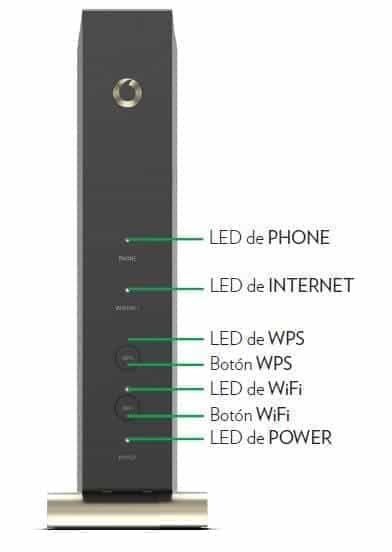 LED PHONE
LED PHONE-Blanco-
- Encendido: El servicio teléfono está activado.
- Parpadeo rápido: El servicio teléfono está activado y hay una llamada entrante.
- Parpadeo lento: El servicio teléfono está activado y hay una llamada en curso.
-Rojo-
- Encendido: El servicio de teléfono no está disponible.
- Parpadeo lento: Se está registrando el teléfono.
LED INTERNET-Blanco-
- Encendido: Conectado a Internet.
- Parpadeante: Conectando a Internet.
-Rojo-
- Encendido: No se ha podido conectar a Internet.
- Parpadeante: Sincronizando la señal de cable.
LED WPS (Wi-Fi Protected Setup)-Blanco-
- Encendido: Estás conectado correctamente mediante WPS.
- Parpadeo lento: PBC de WPS en uso.
-Desactivado-
- PBC de WPS no iniciada
Botón WPS- Si mantienes pulsado el botón WPS durante al menos cuatro segundos, el router inicia la sincronización mediante WPS.
LED WiFi-Blanco-
- Encendido: La wifi está habilitada pero no hay tráfico.
- Parpadeo rápido: La wifi está habilitada y hay tráfico.
- Parpadeo lento: La wifi está deshabilitada por la función de programa de Wi-Fi.
-Desactivado-
- La wifi está deshabilitada.
Botón WiFiEl botón Wi-Fi te permite deshabilitar o habilitar manualmente la wifi. Para:
- Activar la wifi. Mantén pulsado el botón WiFi hasta que el LED Wi-Fi aparezca encendido.
- Desactivar la wifi. Mantén pulsado el botón WiFi hasta que el LED WiFi esté apagado.
Puedes hacerlo cuando ningún dispositivo esté utilizando la función de programa de Wi-Fi en su lugar. Si deseas deshabilitar la wifi a horas concretas, puede utilizar la función de programa de Wi-Fi en su lugar
LED POWER-Blanco-
- Encendido: El router está encendido, funcionamiento normal.
- Parpadeo lento: El router se está iniciando.
-Desactivado-
- El router está apagado.
Cómo puedo acceder a la configuración de mi routerPuedes acceder a la configuración de tu router desde cualquier dispositivo conectado al router por cable o por Wi-Fi, introduciendo en la barra de direcciones del navegador de Internet la siguiente dirección URL http://192.168.0.1
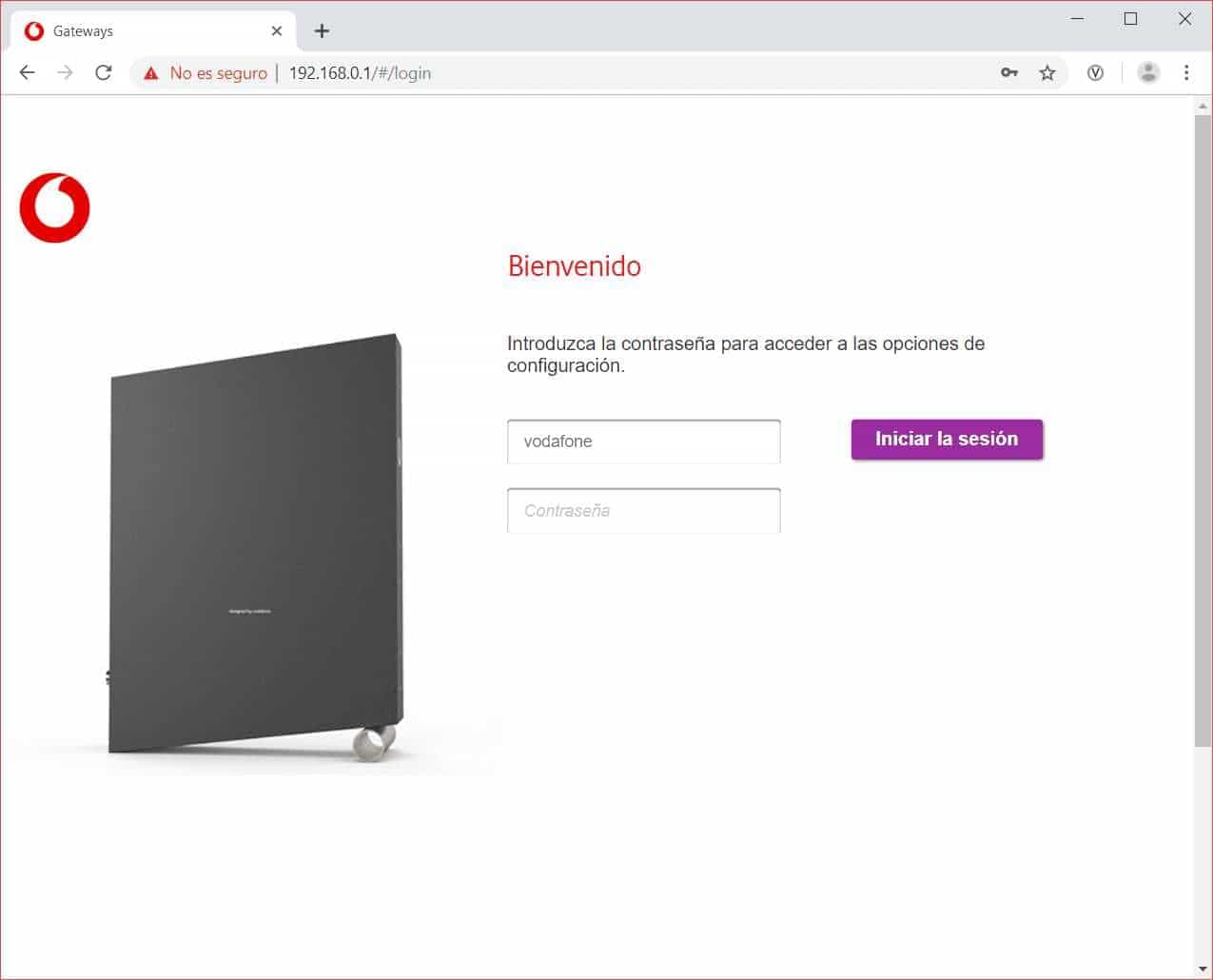
El Username (Usuario) y el Password (Contraseña acceso router) necesarios para iniciar sesión, puedes encontrarlos en la etiqueta pegada en el lateral de tu router.

Por último, pulsa el botón “Iniciar la sesión” para acceder a la configuración de tu router.
-

 Claves Wi-FiCuál es/Cómo cambio mi nombre de red WiFi
Claves Wi-FiCuál es/Cómo cambio mi nombre de red WiFiRecuerda que, si no lo has modificado, puedes consultar el Nombre de red Wifi asignado por defecto en la etiqueta pegada en el lateral de tu router:
- Nombre de red Wifi (2,4 GHz)
- Nombre de red Wifi (5 GHz)

Algunos dispositivos (móviles, portátiles…) solo son compatibles con las redes Wi-Fi de 2.4GHz, por lo que es posible que no visualices la red Wifi de 5GHz. Necesitas un dispositivo Wi-Fi de doble banda para poder conectarte a la red Wifi de 5GHz.
Además, si has modificado o quieres modificar el Nombre de tu red WiFi, accede a la configuración de tu router (Primeros Pasos > Cómo puedo acceder a la configuración de mi router). En el menú Wi-Fi, submenú General puedes ver y editar el nombre de Red WiFi(SSID) configurado para cada una de las redes Wi-Fi (2.4GHz y 5GHz).
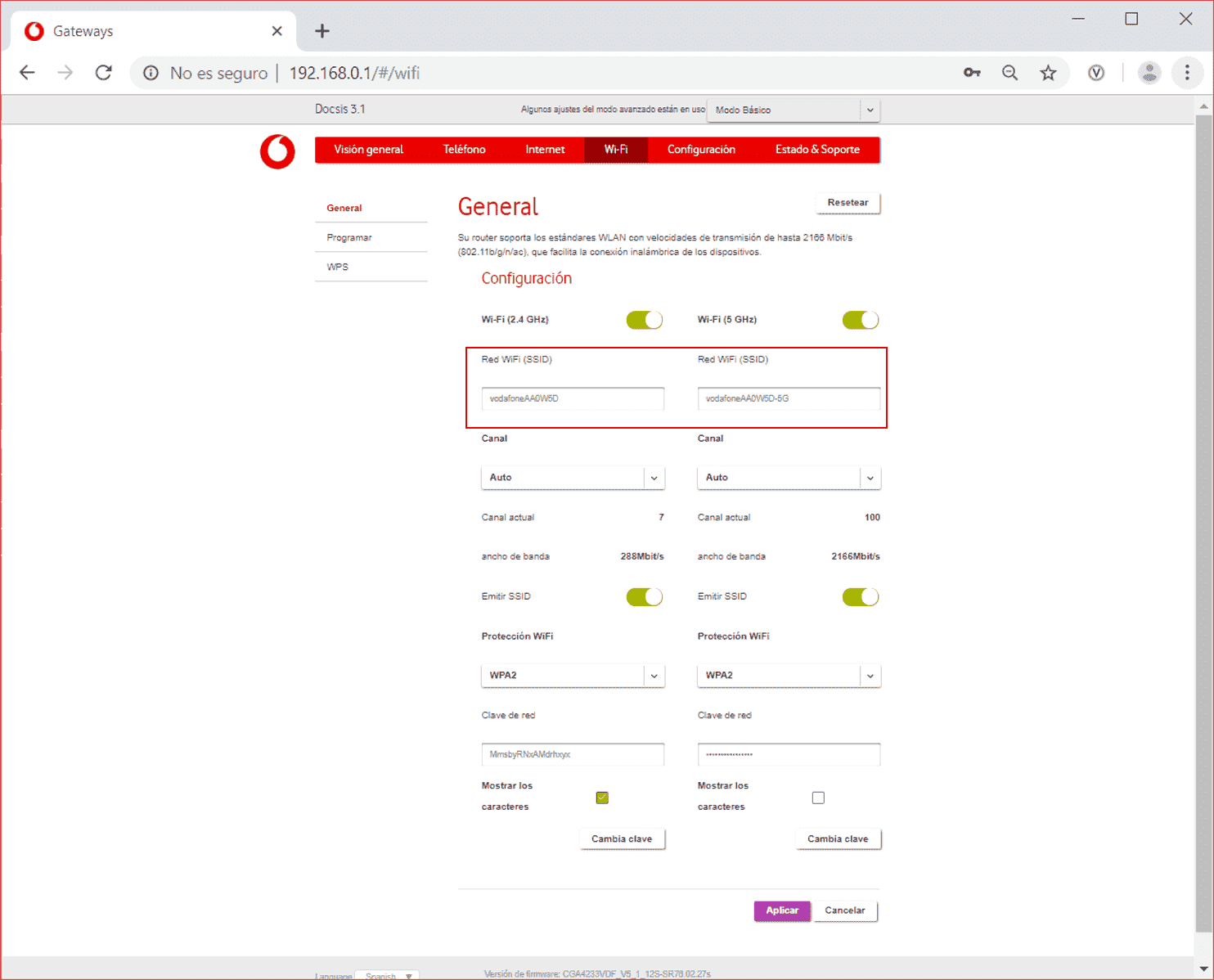
Si realizas cualquier modificación, pulsa el botón “Aplicar” en la parte inferior de la página para guardar los cambios.
Recuerda que, si cambias la configuración (nombre y/o contraseña) de tu red WiFi, tendrás que configurar todos los dispositivos que tengas conectados por WiFi. Te aconsejamos apuntar los datos modificados para futuros accesos.
Cuál es/Cómo cambio mi contraseña de red WiFiRecuerda que, si no la has modificado, puedes consultar la Contraseña de redes WiFi asignada por defecto en la etiqueta pegada en el lateral de tu router.

Además, si has modificado o quieres modificar la Contraseña de red WiFi, accede a la configuración de tu router (Primeros Pasos > Cómo puedo acceder a la configuración de mi router). Dentro del menú Wi-Fi, submenú General, en la parte inferior de la página encontrarás la Clave de red (oculta por motivos de seguridad). Marca el check “Mostrar los caracteres” para poder visualizarla.
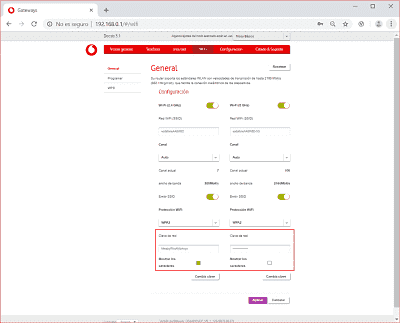
Si quieres modificar la contraseña, haz clic sobre el botón “Cambia clave”
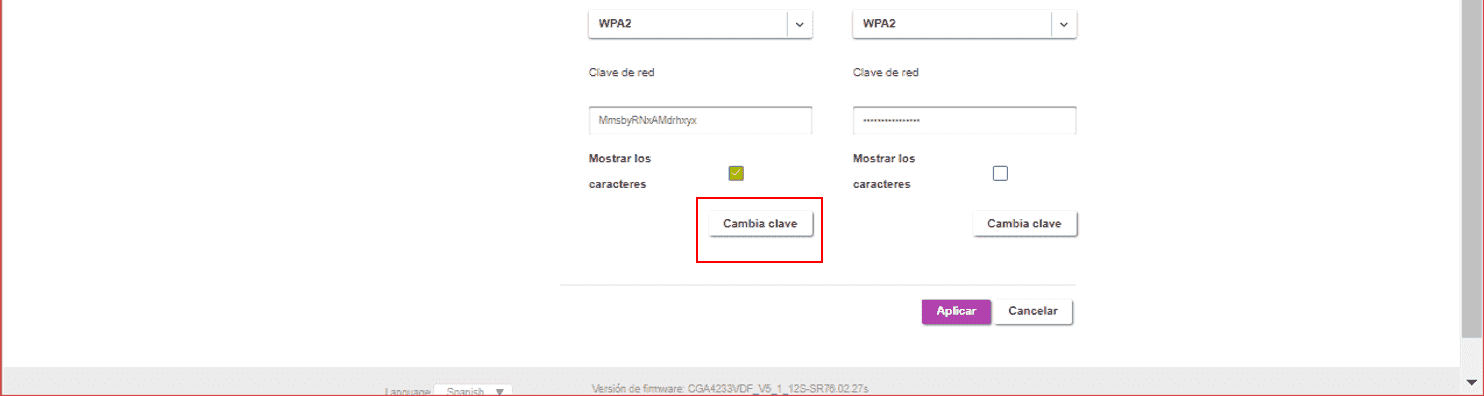
- Introduce la nueva contraseña (debe tener entre 8 y 63 caracteres).
- Pulsa Guardar para volver a la página anterior.
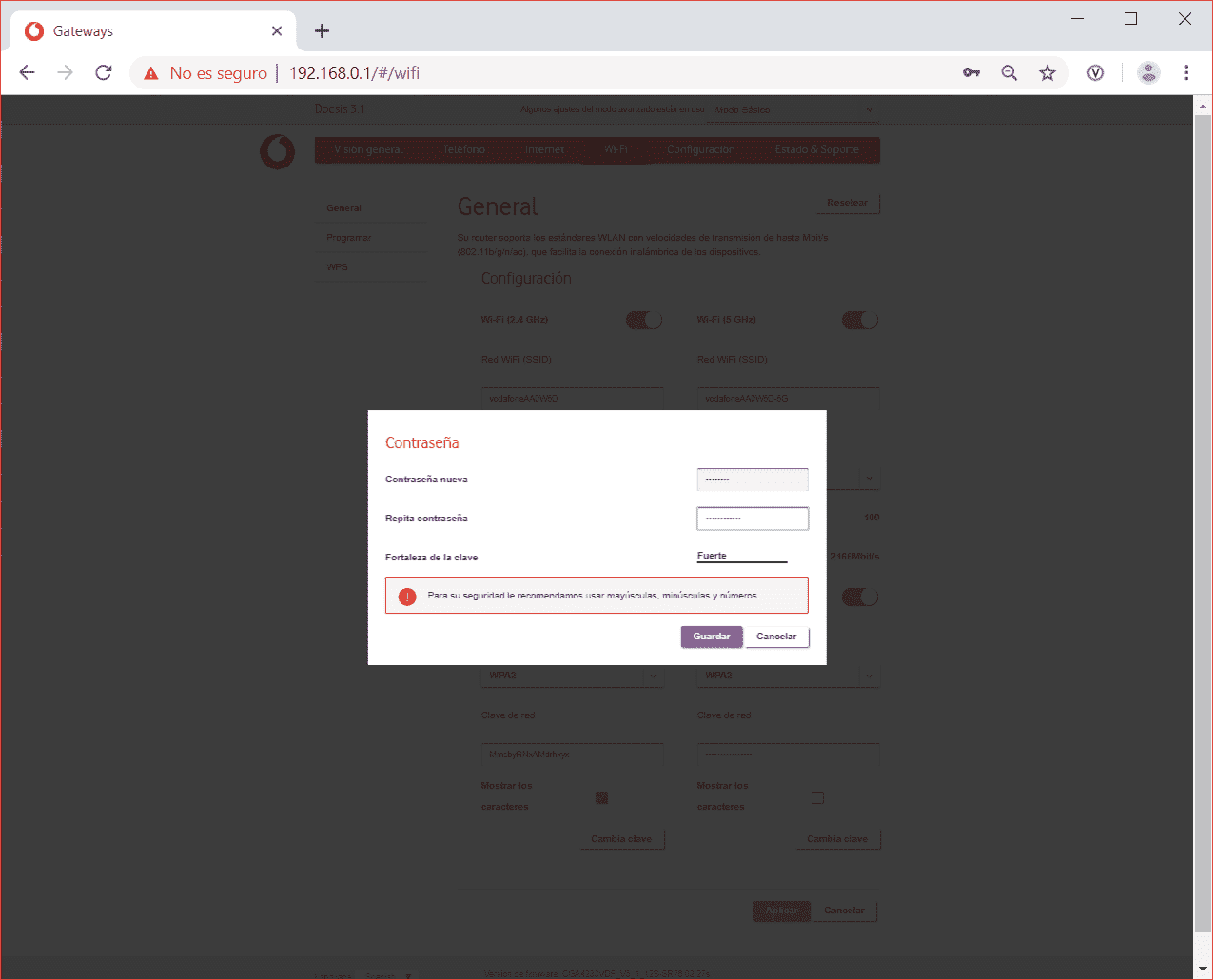
Te recomendamos repetir los pasos para poner la misma contraseña en ambas redes WiFi (2.4GHz y 5GHz).
Recuerda que, si cambias la configuración (nombre y/o contraseña) de tu red WiFi, tendrás que configurar todos los dispositivos que tengas conectados por WiFi. Te aconsejamos apuntar los datos modificados para futuros accesos.
-

 Configuraciones avanzadasCómo puedo redireccionar puertos en mi router
Configuraciones avanzadasCómo puedo redireccionar puertos en mi routerLa redirección de puertos te permite que las peticiones entrantes en números de puerto específicos lleguen a los servidores web, servidores FTP, servidores de correo, etc. de forma que puedan ser accesibles desde el Internet público.
Para saber cómo puedes redireccionar puerto en tu Router, debes acceder a la configuración de tu router (Primeros Pasos > Cómo puedo acceder a la configuración de mi router).
Debes seguir los siguientes pasos:
En el menú superior Internet, menú de la izquierda Redirección de puertos.
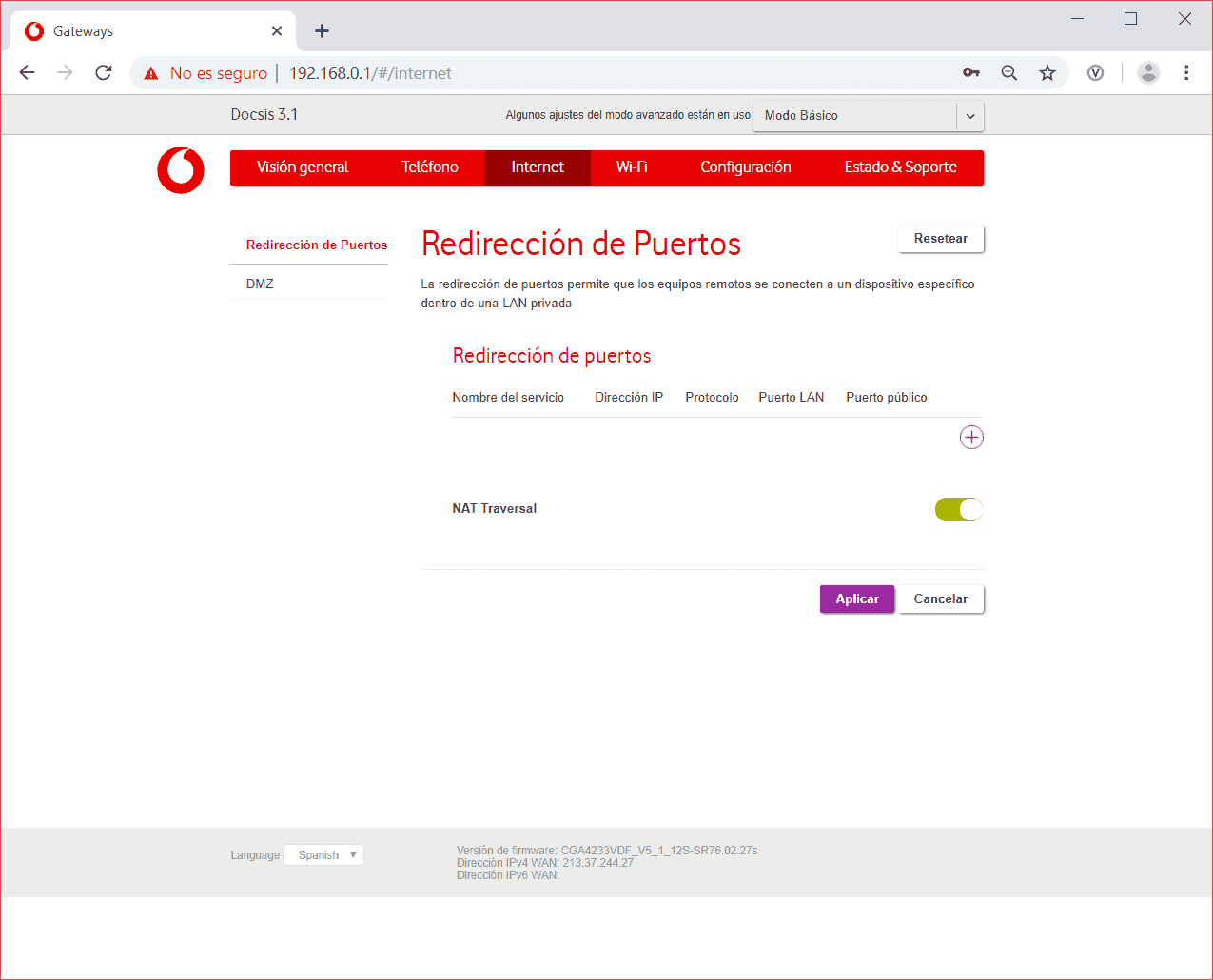
La redirección de puerto por defecto viene vacía, pulsa en el icono “+” donde aparecerán los siguientes datos, te damos información acerca de cada uno de ellos:
- Nombre de servicio: escribe un nombre para que puedas identificarlo.
- Dispositivo: aparece un desplegable con todos los conectados, selecciona al que quieras ponerle la asignación de puerto.
- LAN IP: al seleccionar el “Dispositivo” se rellena automáticamente la IP asignada al mismo.
- Protocolo: elige qué protocolo quieres marcar (TCP, UDP o ambos).
- Tipo: selecciona puerto o intervalo de puertos (si quieres un rango).
- Puerto o rango de puertos público: Introduce el puerto o rango de puertos que quieras asignar.
- Puerto LAN o rango de puertos LAN: Introduce el puerto o rango de puertos que quieras asignar.
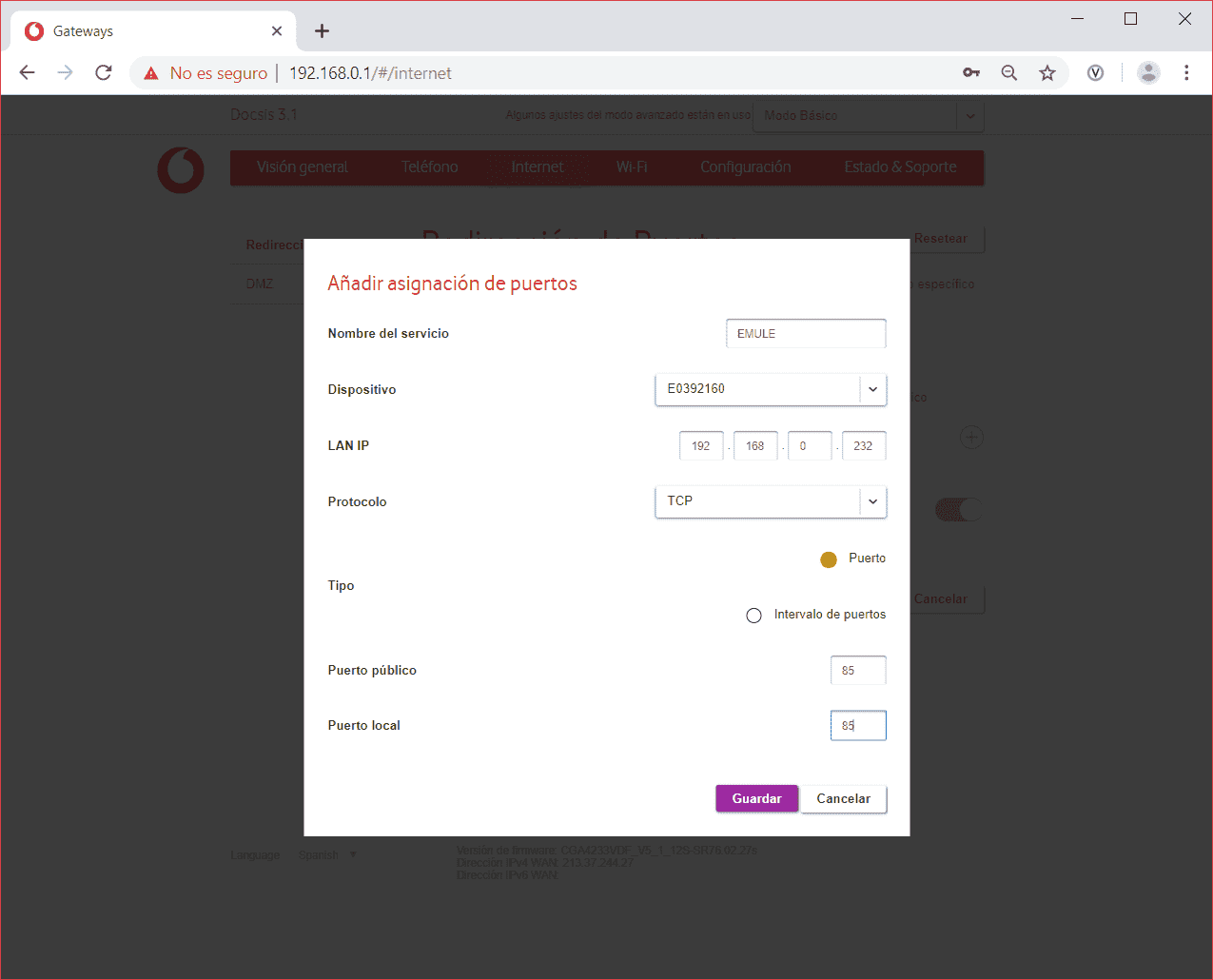
Guarda los cambios realizados y aparecerá lo que has configurado.
Debes siempre pulsas botón “Aplicar” para finalizar.
Una vez guardado, aparecerán los creados en el listado de Redirección de puertos.
Cómo cambio el Canal de mi conexión WiFiDebes saber que la emisión WiFi circula por unos canales de conexión por los que se conectan todos los usuarios que tienes alrededor. Si hay muchas personas conectadas a un mismo canal, es muy posible que existan interferencias y que tu conexión se vea afectada.
Existen algunos routers, que tienen la funcionalidad de escoger de forma automática el Canal Wi-Fi que más libre está para que puedas navegar a mayor velocidad.
Si aun así quieres seleccionar un canal de preferencia, sigue los siguientes pasos:
- Accede al menú Wi-Fi / General
- Selecciona un Canal del desplegable (preferiblemente Auto, 1, 6 u 11).
- Pulsa el botón “Aplicar” para guardar los cambios.
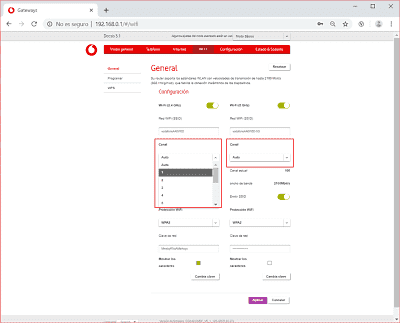 Cuál es / Cómo cambio mi encriptación WiFi
Cuál es / Cómo cambio mi encriptación WiFiExisten diferentes protocolos de seguridad para proteger tu conexión Wi-Fi mediante un sistema de encriptación de la señal, evitando así que otros usuarios no deseados tengan acceso a tu red.
Para saber cuál es o poder cambiar el tipo de encriptación tu red WiFi, debes acceder a la configuración de tu router (Primeros Pasos > Cómo puedo acceder a la configuración de mi router). Una vez dentro, accede al menú Wi-Fi / General, y en el apartado Protección Wi-Fi selecciona el protocolo de encriptación en el desplegable:
- Abierto (sin contraseña, NO recomendado).
- WPA2 (la más segura, opción preferida).
- WPA + WPA2 (más insegura).
Por último, pulsa el botón Aplicar para realizar el cambio.
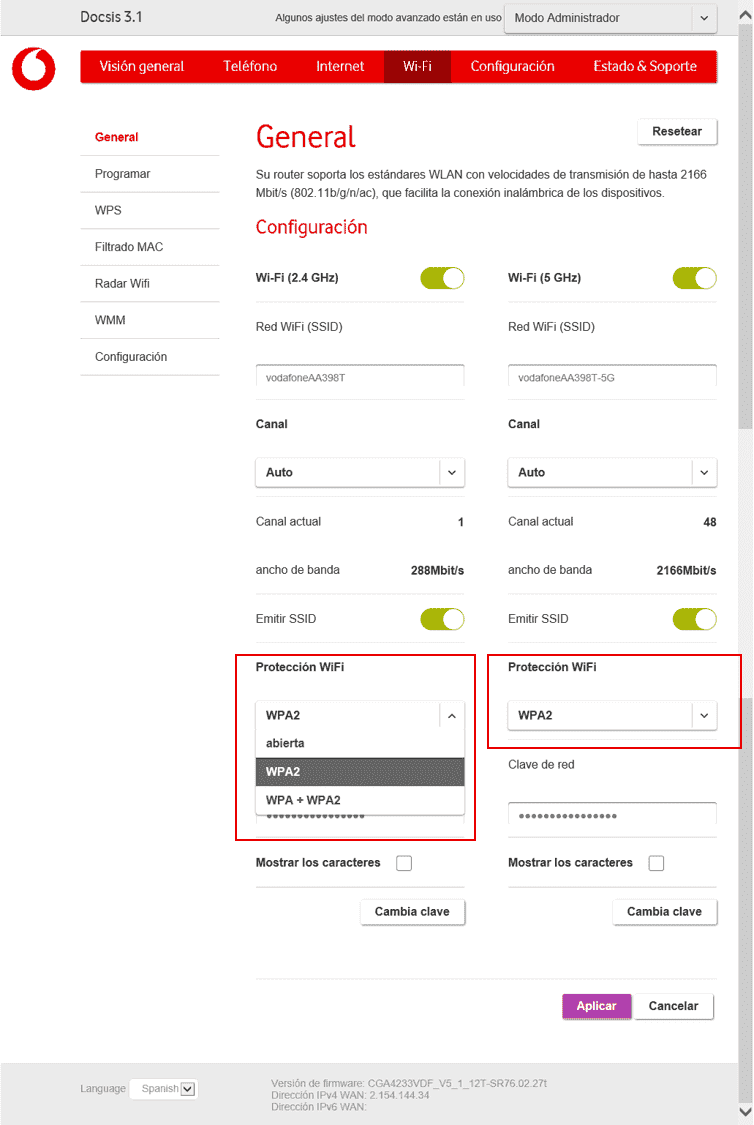 Mejora la conexión de tu red WiFi en tu router
Mejora la conexión de tu red WiFi en tu routerEste modelo de router dispone de la funcionalidad "Dual Band" que hace referencia a la capacidad de transmitir en dos bandas de frecuencias distintas (2.4 GHz y 5 GHz).
Hoy en día, la mayoría de los usuarios que nos conectamos a nuestro WiFi lo hacemos a través de la banda tradicional WiFi (2.4GHz). Esto provoca un elevado número de usuarios transmitiendo datos simultáneamente con lo que el nivel de congestión de la red aumenta, y con ello las interferencias o fallos de funcionamiento. Un router con función Dual Band es capaz de transmitir a través de 2 bandas WiFi, 2.4GHz y 5GHz.
¿Cuál es la diferencia entre ambas?
- Banda de 5GHz: tiene menor alcance pero mayor ancho de banda, maximizando la velocidad si no hay mucha distancia entre los equipos y el router. Al tener menos alcance, sufre menor congestión por redes vecinas, lo que reduce problemas por interferencias y ruidos, mejorando la calidad de la señal Wi-Fi.
- Banda de 2.4GHz: tiene mayor alcance pero menor velocidad o ancho de banda. Al tener un mayor alcance, sufre mayor congestión por redes vecinas, por lo que la calidad de la señal puede verse afectada sufriendo cortes o lentitud.
Con los routers de banda dual conseguimos lo mejor de ambas redes. Es decir, tenemos la cobertura más amplia de las redes 2,4 GHz y la mayor velocidad y menor saturación de las redes 5 GHz.
Si configuras ambas redes podrás tener un mayor rendimiento de la conexión, consiguiendo tener la cobertura más amplia (banda 2.4GHz) y menor saturación (banda 5GHz).
¿Cómo conectarse a ambas redes?
- Accede al menú de configuración WiFi del equipo desde el que te quieras conectar.
- Al buscar redes WiFi disponibles encontrarás 2 redes en tu equipo, una vodafoneXXXX y otra vodafoneXXXX-5G (coincide con los nombres de red que hay en la pegatina de tu router).
- Conéctate a ambas redes (configura siempre por último la red de 5GHz), selecciona tu red e introduce tu clave.
- El equipo reconocerá la mejor conexión dependiendo de dónde te conectes dentro de tu domicilio. IMPORTANTE: Deja siempre configurada en último lugar la red de 5G.
Si no sabes cómo acceder al menú de configuración WiFi de tu móvil o tablet aquí tienes ayuda: Manuales de ayuda.
Si no has podido resolver tu duda o problema entra en Mi Vodafone y gestiona tu avería.
-

 Primeros pasosQué significan las luces de tu router
Primeros pasosQué significan las luces de tu router
 POWER
POWER
- Indica el estado del equipo
- Fijo en verde: equipo encendido
- Parpadeando en verde: puesta en marcha DOCSIS o descargando firmware
 ONLINE
ONLINE
- Muestra el estado de la conexión de cable. La luz está apagada si no se detecta conexióna alguna de cable, y completamente encendida si el módem está conectado a la red y se pueden transferir datos
- Parpadeando lento en verde: durante el encendido mientras escanea DOCSIS, cuadno está descargando neuvo firmwate (consultar "Comportamiento de los leds" para más información)
 WIFI
WIFI
- Indica el tráfico en la red inalámbrica
- Fijo en verde: conexión WiFi disponible
- Apagado: conexión WiFi NO disponible
- Papadeando en verde: tráfico WiFi o descargando firmware
 PHONE
PHONE
- Indica el estado de los teléfonos 1 y 2
- Fijo en verde: línea registrada
- Apagado: línea NO registrada/activada
- Parpadeando lento en verde (2 segundos encendido y 2 segundos apagado): error al registrar la línea
- Parpadeando rápido en verde: terminal descolgado
 ETHERNET
ETHERNET
- Indica el estado de los puertos Ethernet
- Apagado: no detecta conexión ethernet
- Fijo en verde: conexión ethernet detectada
- Parpadeando en verde: tráfico ethernet detectado
Cómo puedo acceder a la configuración de mi routerPuedes acceder a la configuración de tu router desde cualquier dispositivo conectado al router por cable o por Wi-Fi, introduciendo en la barra de direcciones del navegador de Internet la siguiente dirección URL http://192.168.0.1
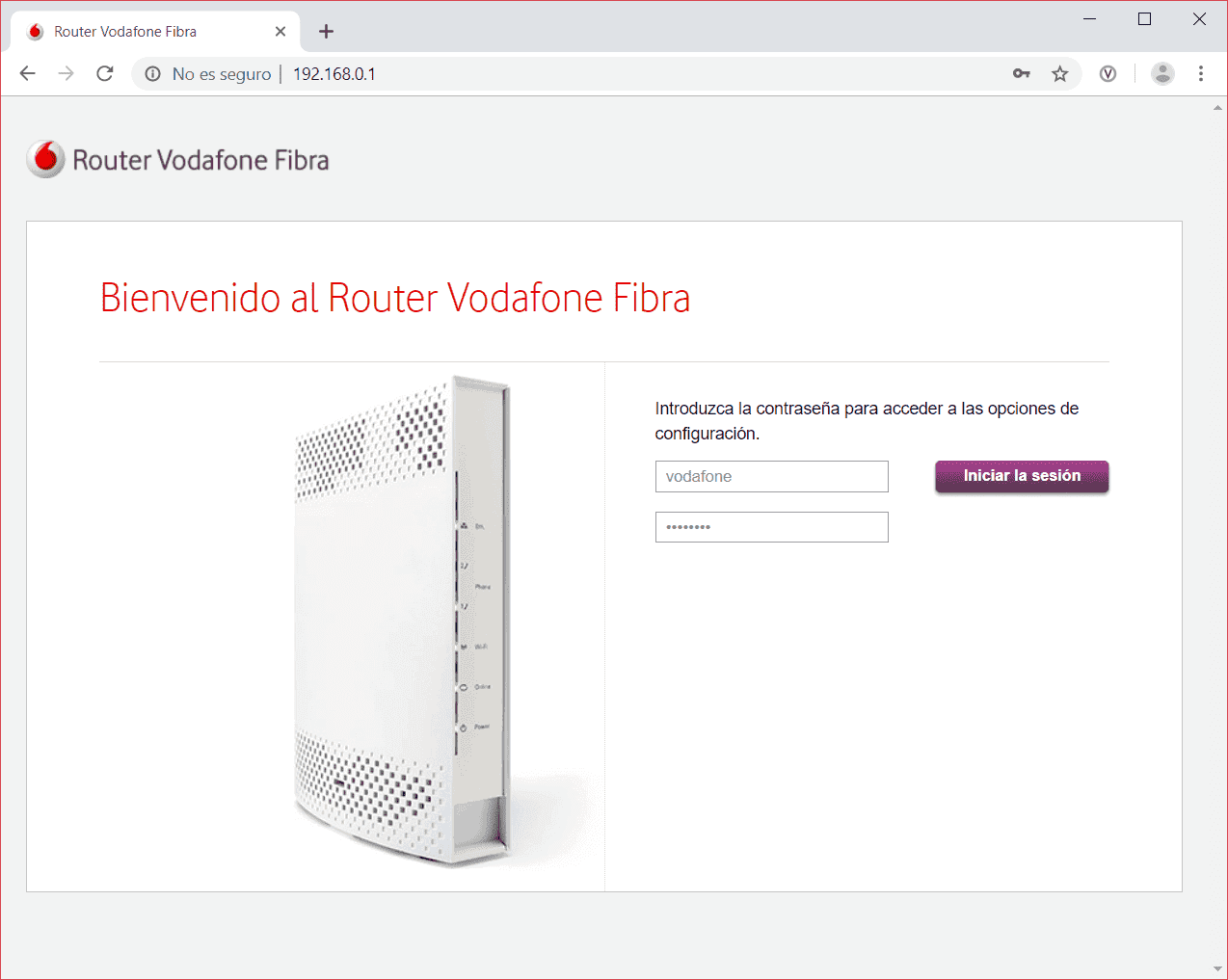
El Username (Usuario) y el Password (Contraseña acceso router) necesarios para iniciar sesión, puedes encontrarlos en la etiqueta pegada en el lateral de tu router.
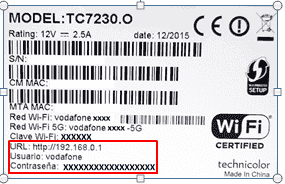
Por último, pulsa el botón “Iniciar la sesión” para acceder a la configuración de tu router.
-

 Claves Wi-FiCuál es/Cómo cambio mi nombre de red WiFi
Claves Wi-FiCuál es/Cómo cambio mi nombre de red WiFiRecuerda que, si no lo has modificado, puedes consultar el Nombre de red Wifi asignado por defecto en la etiqueta pegada en el dorso de tu router:
- Nombre de red Wifi (2,4 GHz)
- Nombre de red Wifi (5 GHz)
Algunos dispositivos (móviles, portátiles…) solo son compatibles con las redes Wi-Fi de 2.4GHz, por lo que es posible que no visualices la red Wifi de 5GHz. Necesitas un dispositivo Wi-Fi de doble banda para poder conectarte a la red Wifi de 5GHz.
Además, si has modificado o quieres modificar el Nombre de tu red WiFi, accede a la configuración de tu router (Primeros Pasos > Cómo puedo acceder a la configuración de mi router). En el menú Wi-Fi, submenú General puedes ver y editar el nombre de Red WiFi(SSID) configurado para cada una de las redes Wi-Fi (2.4GHz y 5GHz).
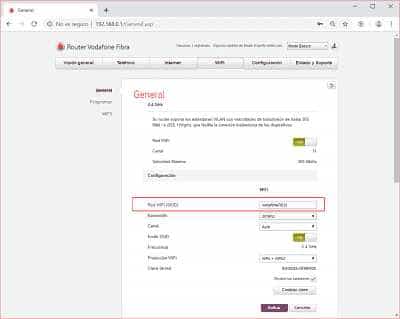
Si realizas cualquier modificación, pulsa el botón “Aplicar” en la parte inferior de la página para guardar los cambios.
Recuerda que, si cambias la configuración (nombre y/o contraseña) de tu red WiFi, tendrás que configurar todos los dispositivos que tengas conectados por WiFi. Te aconsejamos apuntar los datos modificados para futuros accesos.
Cuál es/Cómo cambio mi contraseña de red WiFiRecuerda que, si no la has modificado, puedes consultar la Contraseña de redes WiFi asignada por defecto en la etiqueta pegada en el dorso de tu router.
Además, si has modificado o quieres modificar la Contraseña de red WiFi, accede a la configuración de tu router (Primeros Pasos > Cómo puedo acceder a la configuración de mi router). Dentro del menú Wi-Fi, submenú General, en la parte inferior de la página encontrarás la Clave de red (oculta por motivos de seguridad). Marca el check “Mostrar los caracteres” para poder visualizarla.
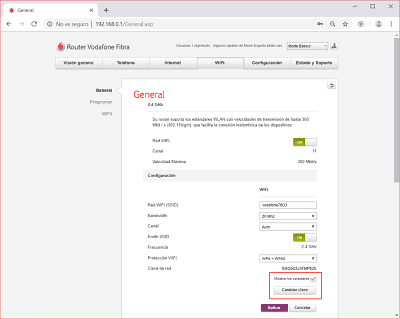
Si quieres modificar la contraseña, haz clic sobre el botón “Cambia clave”
- Introduce la nueva contraseña (debe tener entre 8 y 63 caracteres).
- Pulsa Guardar para volver a la página anterior.
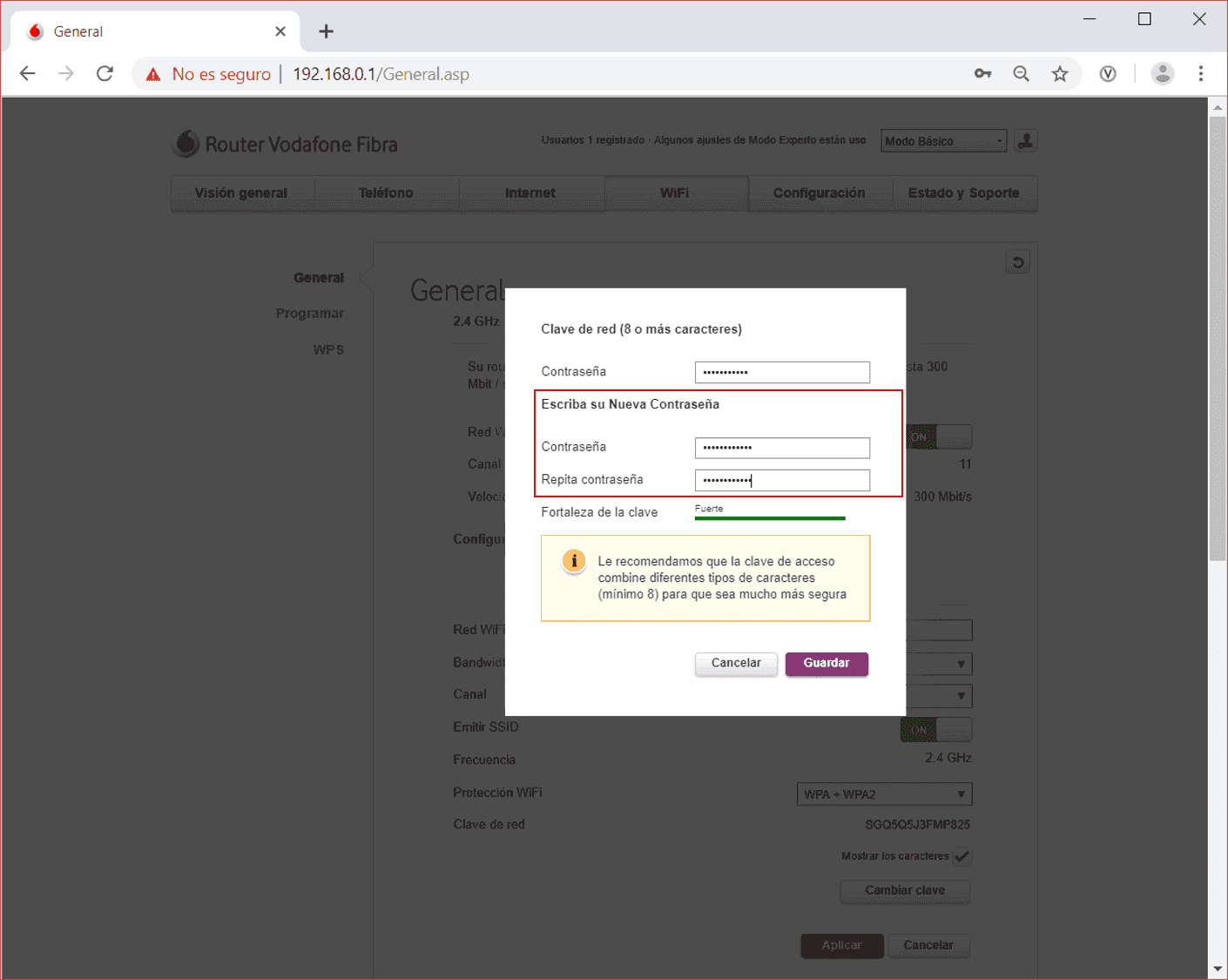
- Pulsa el botón “Aplicar” en la parte inferior de la página para guardar los cambios.
Te recomendamos repetir los pasos para poner la misma contraseña en ambas redes WiFi (2.4GHz y 5GHz).
Recuerda que, si cambias la configuración (nombre y/o contraseña) de tu red WiFi, tendrás que configurar todos los dispositivos que tengas conectados por WiFi. Te aconsejamos apuntar los datos modificados para futuros accesos.
-

 Configuraciones avanzadasCómo puedo redireccionar puertos en mi router
Configuraciones avanzadasCómo puedo redireccionar puertos en mi routerLa redirección de puertos te permite que las peticiones entrantes en números de puerto específicos lleguen a los servidores web, servidores FTP, servidores de correo, etc. de forma que puedan ser accesibles desde el Internet público.
Para saber cómo puedes redireccionar puerto en tu Router, debes acceder a la configuración de tu router (Primeros Pasos > Cómo puedo acceder a la configuración de mi router).
Debes seguir los siguientes pasos:
En el menú superior Internet, menú de la izquierda Redirección de puertos.
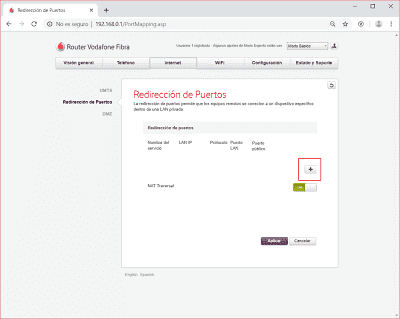
La redirección de puerto por defecto viene vacía, pulsa en el icono “+” donde aparecerán los siguientes datos, te damos información acerca de cada uno de ellos:
- Nombre de servicio: escribe un nombre para que puedas identificarlo.
- Dispositivo: aparece un desplegable con todos los conectados, selecciona al que quieras ponerle la asignación de puerto.
- LAN IP: al seleccionar el “Dispositivo” se rellena automáticamente la IP asignada al mismo.
- Protocolo: elige qué protocolo quieres marcar (TCP, UDP o ambos).
- Tipo: selecciona puerto o intervalo de puertos (si quieres un rango).
- Puerto o rango de puertos público: Introduce el puerto o rango de puertos que quieras asignar.
- Puerto LAN o rango de puertos LAN: Introduce el puerto o rango de puertos que quieras asignar.
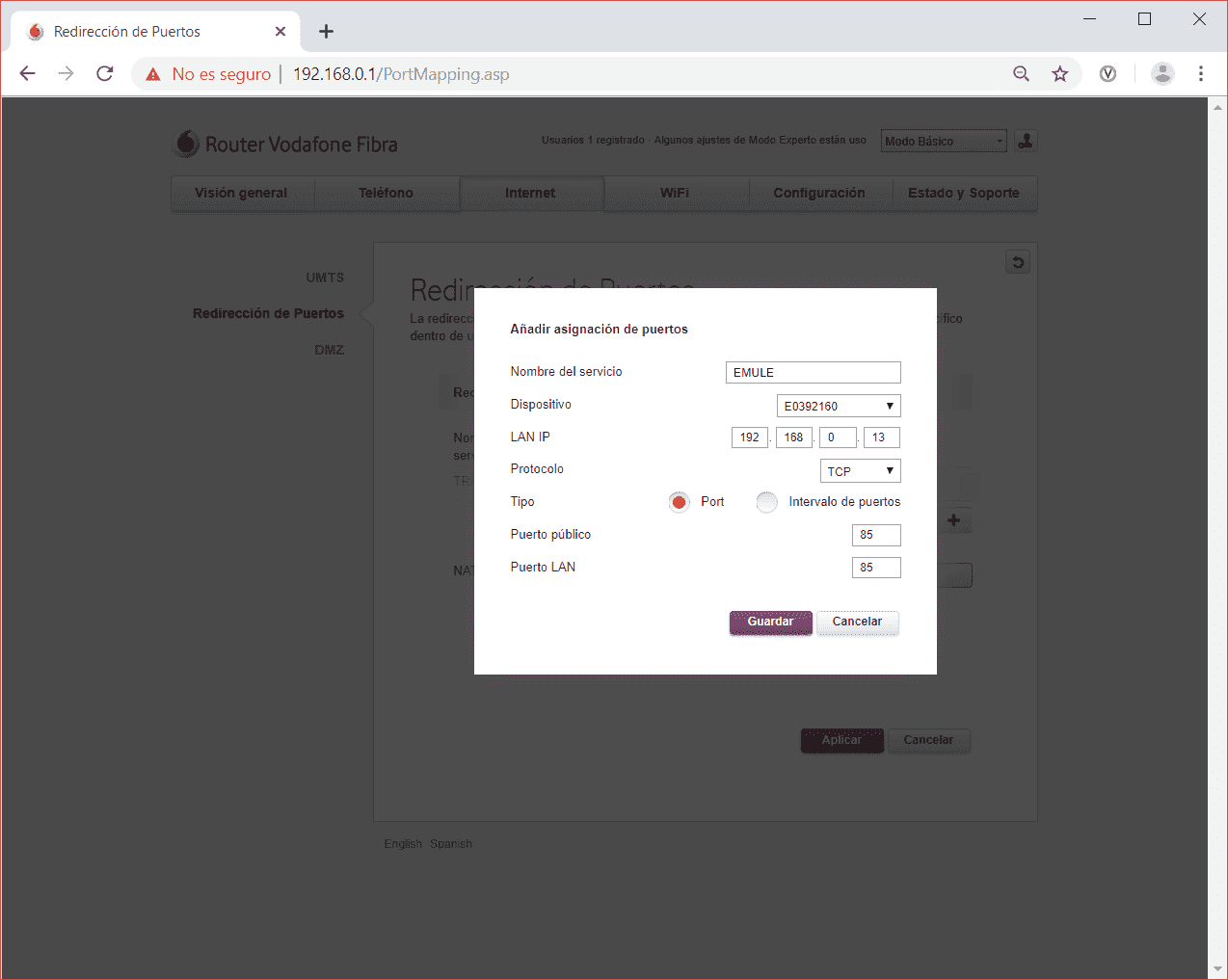
Guarda los cambios realizados y aparecerá lo que has configurado.
Debes siempre pulsas botón “Aplicar” para finalizar.
Una vez guardado, aparecerán los creados en el listado de Redirección de puertos.
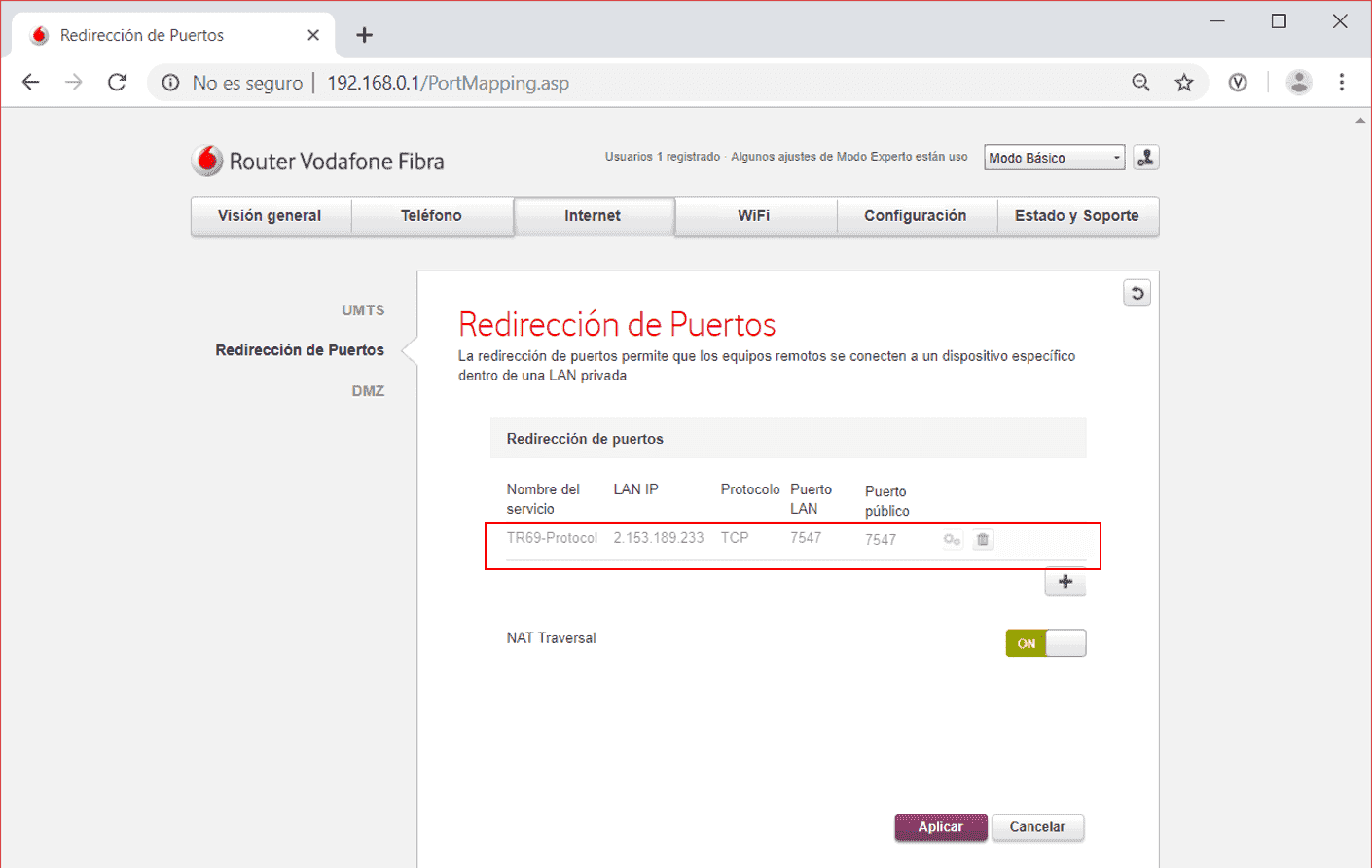 Cómo cambio el Canal de mi conexión WiFi
Cómo cambio el Canal de mi conexión WiFiDebes saber que la emisión WiFi circula por unos canales de conexión por los que se conectan todos los usuarios que tienes alrededor. Si hay muchas personas conectadas a un mismo canal, es muy posible que existan interferencias y que tu conexión se vea afectada.
Existen algunos routers, que tienen la funcionalidad de escoger de forma automática el Canal Wi-Fi que más libre está para que puedas navegar a mayor velocidad.
Si aun así quieres seleccionar un canal de preferencia, sigue los siguientes pasos:
- Accede al menú Wi-Fi / General
- Selecciona un Canal del desplegable (preferiblemente Auto, 1, 6 u 11).
- Pulsa el botón “Aplicar” para guardar los cambios.
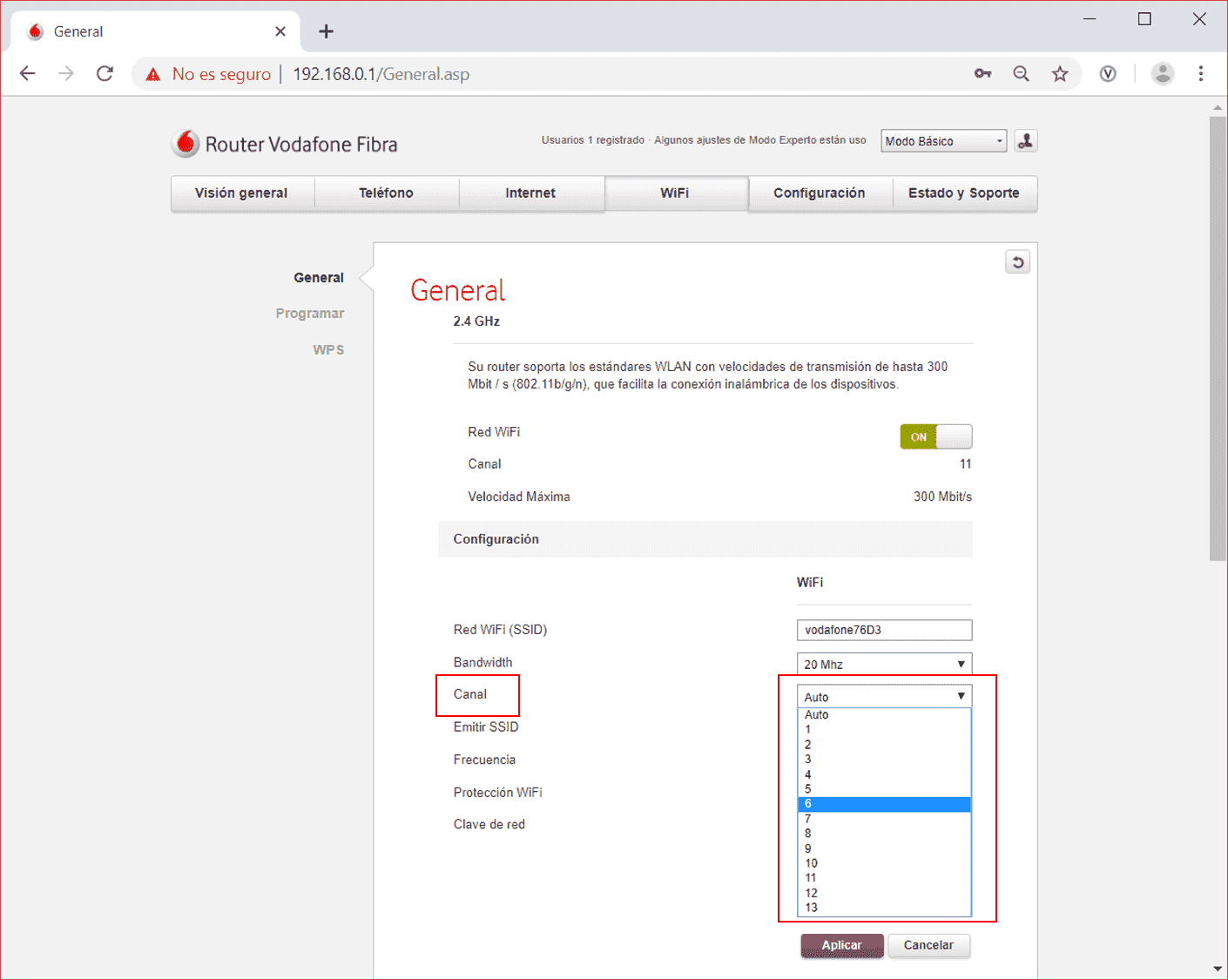 Cuál es / Cómo cambio mi encriptación WiFi
Cuál es / Cómo cambio mi encriptación WiFiExisten diferentes protocolos de seguridad para proteger tu conexión Wi-Fi mediante un sistema de encriptación de la señal, evitando así que otros usuarios no deseados tengan acceso a tu red.
Para saber cuál es o poder cambiar el tipo de encriptación tu red WiFi, debes acceder a la configuración de tu router (Primeros Pasos > Cómo puedo acceder a la configuración de mi router). Una vez dentro, accede al menú Wi-Fi / General, y en el apartado Protección Wi-Fi selecciona el protocolo de encriptación en el desplegable:
- Off (sin contraseña, NO recomendado).
- WPA2 (la más segura, opción preferida).
- WPA (más insegura).
- WPA + WPA2
Por último, pulsa el botón Aplicar para realizar el cambio.
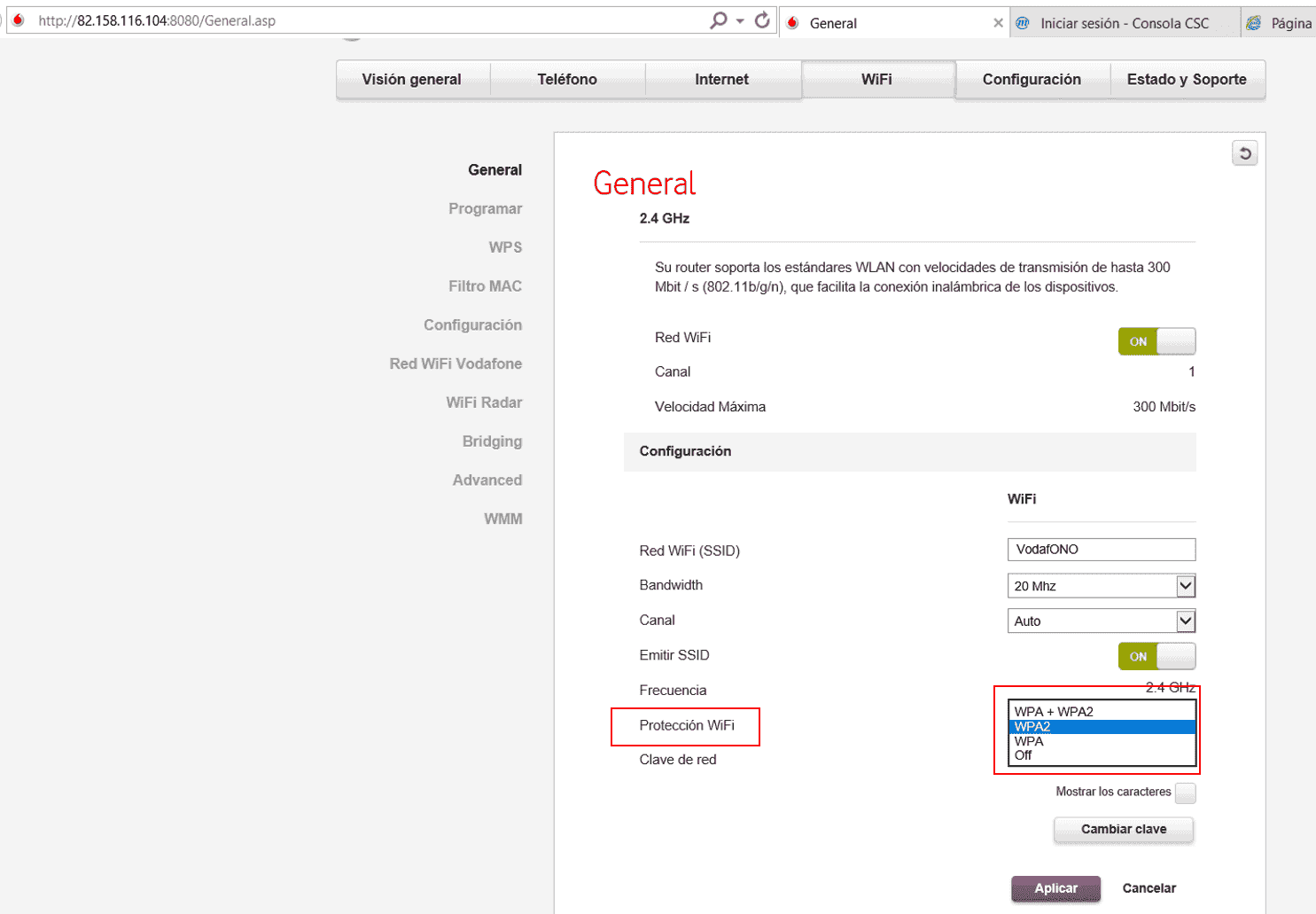 Mejora la conexión de tu red WiFi en tu router
Mejora la conexión de tu red WiFi en tu routerEste modelo de router dispone de la funcionalidad "Dual Band" que hace referencia a la capacidad de transmitir en dos bandas de frecuencias distintas (2.4 GHz y 5 GHz).
Hoy en día, la mayoría de los usuarios que nos conectamos a nuestro WiFi lo hacemos a través de la banda tradicional WiFi (2.4GHz). Esto provoca un elevado número de usuarios transmitiendo datos simultáneamente con lo que el nivel de congestión de la red aumenta, y con ello las interferencias o fallos de funcionamiento. Un router con función Dual Band es capaz de transmitir a través de 2 bandas WiFi, 2.4GHz y 5GHz.
¿Cuál es la diferencia entre ambas?
- Banda de 5GHz: tiene menor alcance pero mayor ancho de banda, maximizando la velocidad si no hay mucha distancia entre los equipos y el router. Al tener menos alcance, sufre menor congestión por redes vecinas, lo que reduce problemas por interferencias y ruidos, mejorando la calidad de la señal Wi-Fi.
- Banda de 2.4GHz: tiene mayor alcance pero menor velocidad o ancho de banda. Al tener un mayor alcance, sufre mayor congestión por redes vecinas, por lo que la calidad de la señal puede verse afectada sufriendo cortes o lentitud.
Con los routers de banda dual conseguimos lo mejor de ambas redes. Es decir, tenemos la cobertura más amplia de las redes 2,4 GHz y la mayor velocidad y menor saturación de las redes 5 GHz.
Si configuras ambas redes podrás tener un mayor rendimiento de la conexión, consiguiendo tener la cobertura más amplia (banda 2.4GHz) y menor saturación (banda 5GHz).
¿Cómo conectarse a ambas redes?
- Accede al menú de configuración WiFi del equipo desde el que te quieras conectar.
- Al buscar redes WiFi disponibles encontrarás 2 redes en tu equipo, una vodafoneXXXX y otra vodafoneXXXX-5G (coincide con los nombres de red que hay en la pegatina de tu router).
- Conéctate a ambas redes (configura siempre por último la red de 5GHz), selecciona tu red e introduce tu clave.
- El equipo reconocerá la mejor conexión dependiendo de dónde te conectes dentro de tu domicilio. IMPORTANTE: Deja siempre configurada en último lugar la red de 5G.
Si no sabes cómo acceder al menú de configuración WiFi de tu móvil o tablet aquí tienes ayuda: Manuales de ayuda.
Si no has podido resolver tu duda o problema entra en Mi Vodafone y gestiona tu avería.
Si todavía te queda alguna duda o si tu router no aparece aquí reflejado, puedes contactar con la sección de Averías.
Entre las configuraciones de router puedes cambiar tu contraseña para mejorar la seguridad.
Contenidos relacionados

Descubre qué es la nube y cómo guardar tus archivos gratis
Conoce en el blog de Ayuda Vodafone todas las ventajas de la nube y cómo puedes almacenar tus archivos gratis.

Aumenta la seguridad de tu red wifi
Consulta en la sección de Ayuda cómo blindar tu red.

Cómo gestionar tu wifi
Consulta en la sección de Ayuda el modo de administrar tu señal.